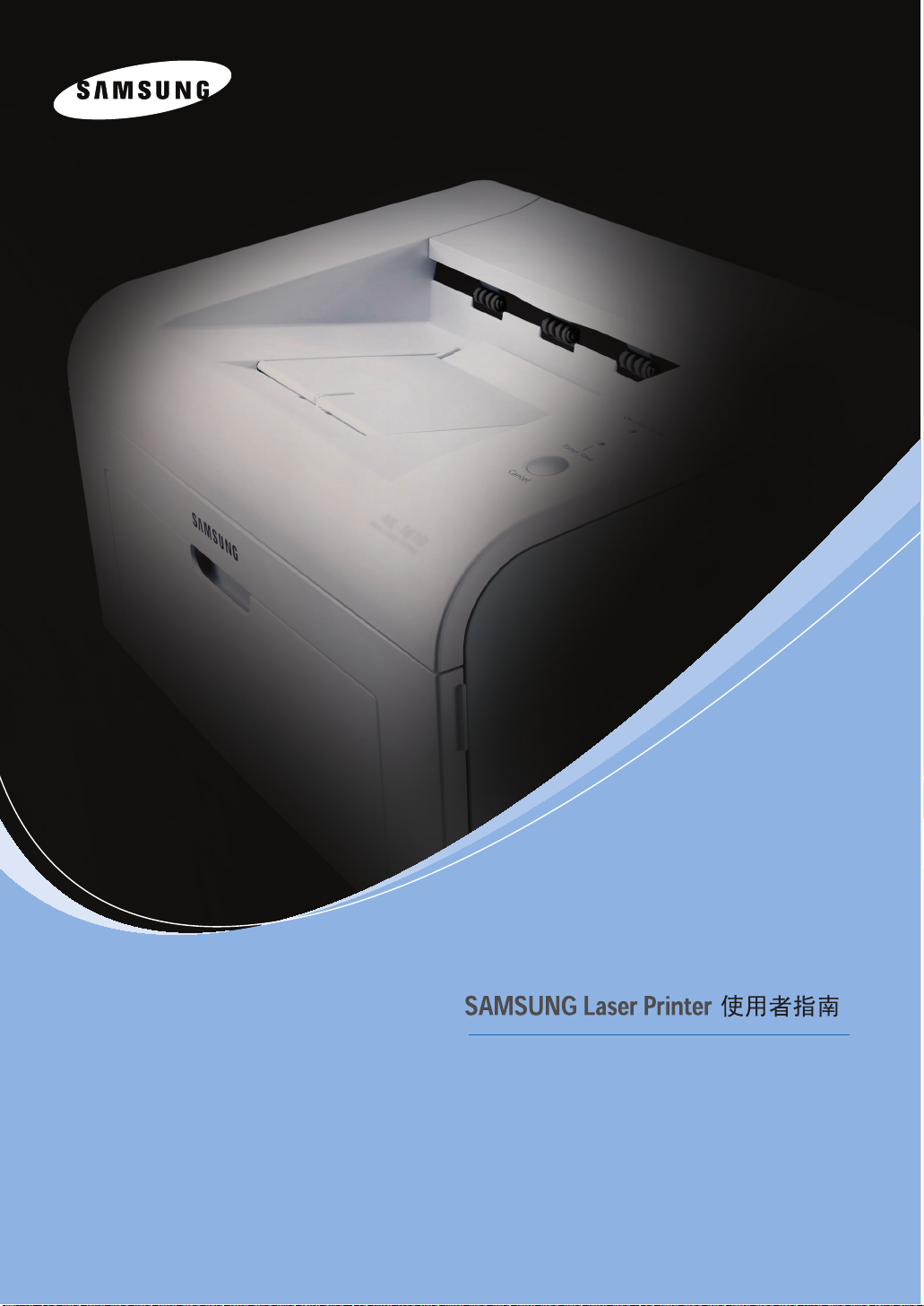
ML-2010 Series
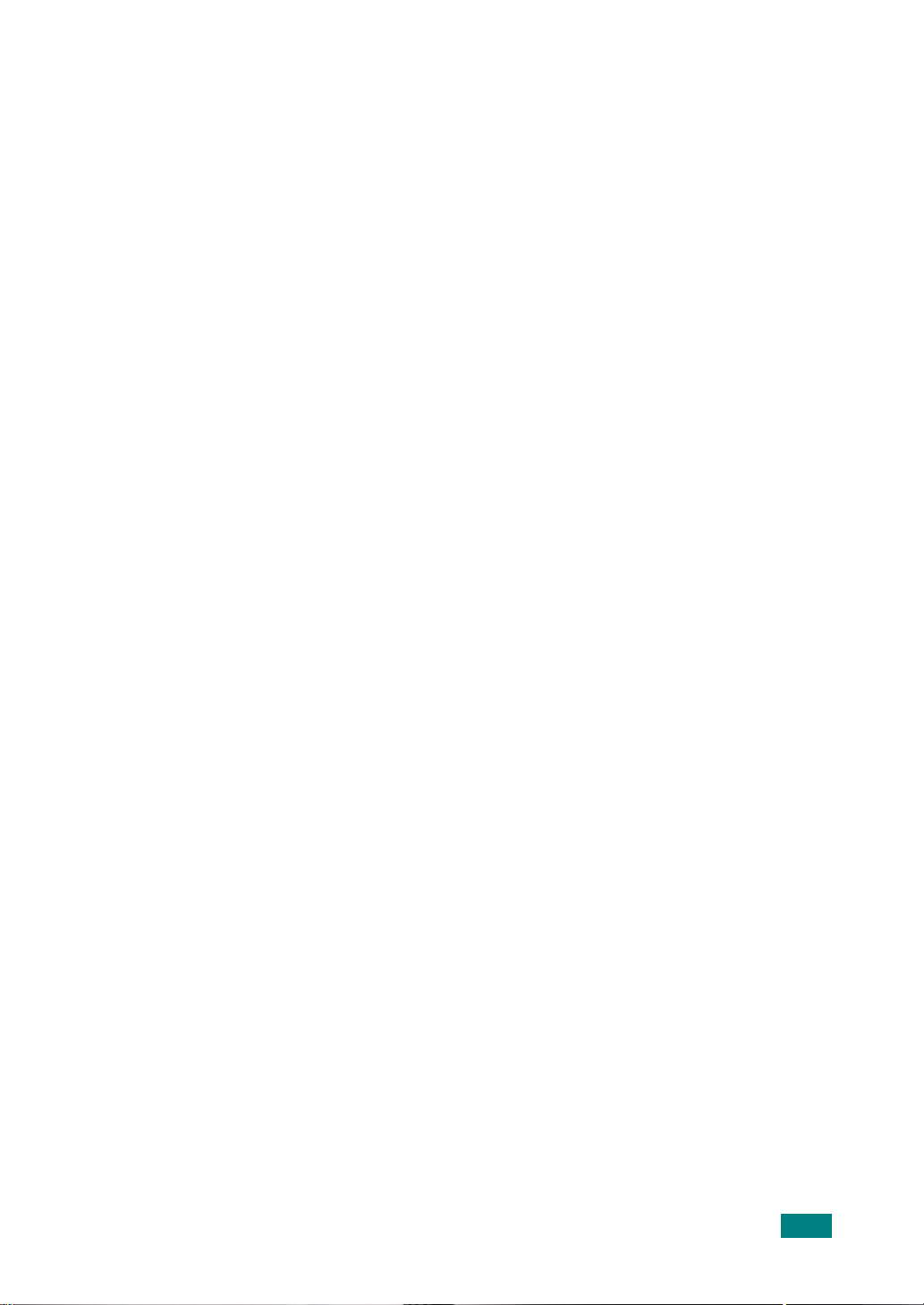
關於使用者指南
本
使用者指南
行印表機維護及障礙排除時所需的資訊。
提供您設定印表機時所需的資訊。其也提供關於您使用印表機時所需的所有詳細說明,以及進
軟體使用者指南
是此指南的第二部分,將提供您安裝隨附軟體與使用其功能的資訊。
此使用手冊的目的僅在提供使用者參考資訊。此使用手冊中所含的所有資訊,若有變更,恕不另行
通知。Samsung Electronics 不對因為此手冊變更所導致的直接、間接損失負責。
©
2005 Samsung Electronics Co., Ltd. All rights reserved.
• ML-2010 是 Samsung Electronics Co., Ltd. 的型號名稱。
• SAMSUNG 及 Samsung 標誌皆為 Samsung Electronics Co., Ltd. 的商標。
•
Centronics 為 Centronics Data Computer Corporation 的商標。
•
IBM 和 IBM PC 為 International Business Machines Corporation 的商標。
•
Microsoft、Windows、Windows 98、Windows Me、Windows 2000 與 Windows XP 為
Microsoft Corporation 的註冊商標。
• Apple、AppleTalk、TrueTy pe 、Laser Writer 和 Macintosh 為 Apple Computer, Inc. 的商標。
•
所有其他提及之品牌或產品名稱,均為其所屬公司或組織所有。
1
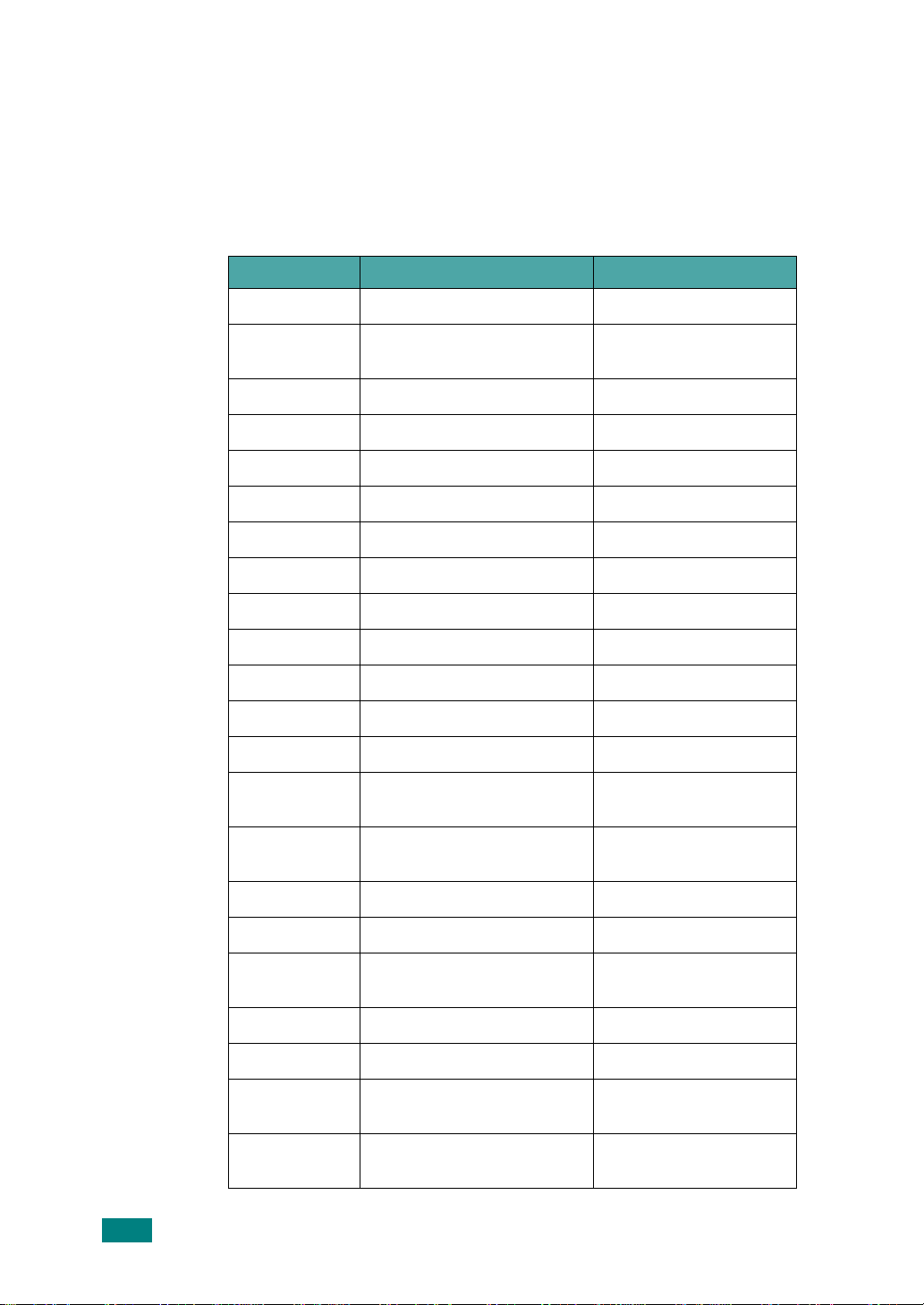
Contact SAMSUNG WORLD
WIDE
If you have any comments or questions regarding Samsung products, contact
the SAMSUNG customer care center.
Country Customer Care Center Web Site
CANADA 1-800-SAMSUNG (7267864) www.samsung.com/ca
MEXICO 01-800-SAMSUNG
(7267864)
U.S.A 1-800-SAMSUNG (7267864) www.samsung.com
ARGENTINE 0800-333-3733 www.samsung.com/ar
BRAZIL 0800-124-421 www.samsung.com/br
CHILE 800-726-7864 (SAMSUNG) www.samsung.com/cl
COSTA RICA 0-800-507-7267 www.samsung.com/latin
ECUADOR 1-800-10-7267 www.samsung.com/latin
EL SALV ADO R 800-6225 www.samsung.com/latin
GUA T EMALA 1-800-299-0013 www.samsung.com/latin
JAMAICA 1-800-234-7267 www.samsung.com/latin
PANAMA 800-7267 www.samsung.com/latin
PUERTO RICO 1-800-682-3180 www.samsung.com/latin
REP.
DOMINICA
TRINIDAD &
TOBAGO
1-800-751-2676 www.samsung.com/latin
1-800-7267-864 www.samsung.com/latin
www.sam sung. com / mx
VENEZUELA 1-800-100-5303 www .sam sung.com/latin
BELGIUM 02 201 2418 www.samsung.com/be
CZECH
REPUBLIC
DENMARK 38 322 887 www.samsung.com/dk
FINLAND 09 693 79 554 www.samsung.com/fi
FRANCE 08 25 08 65 65
GERMANY 01805 - 121213
844 000 844 www.samsung.com/cz
www.sam sung. com / fr
(€ 0,15/min)
www.sam s ung. de
(€ 0,12/min)
2
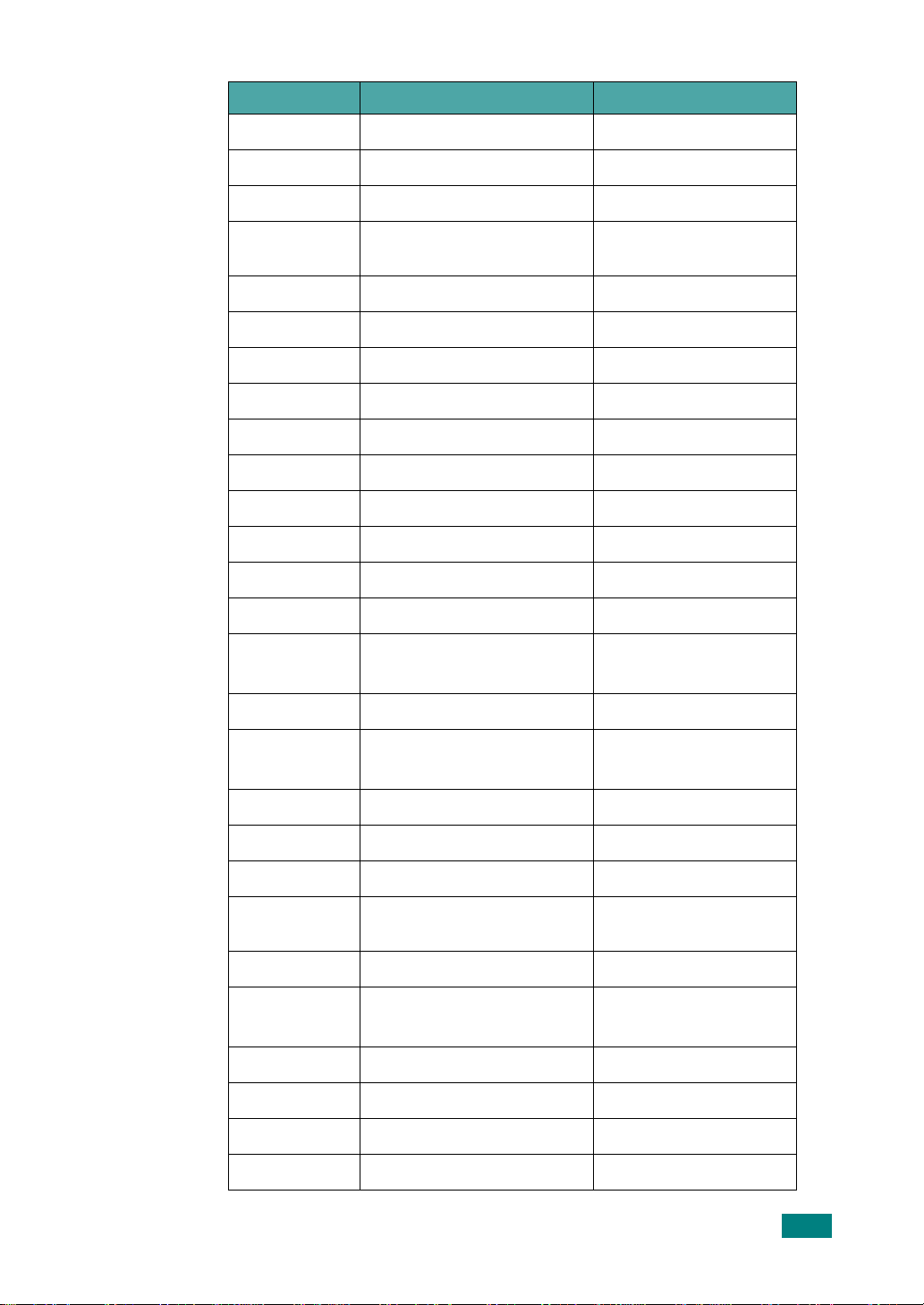
Country Customer Care Center Web Site
HUNGARY 06 40 985 985 www.samsung.com/hu
ITALIA 199 153 153 www.samsung.com/it
LUXEMBURG 02 261 03 710 www.samsung.lu
NETHERLANDS 0900 20 200 88
(€ 0,10/min)
NORWAY 231 627 22 www.samsung.com/no
POLAND 0 801 801 881 www.samsung.com/pl
PORTUGAL 80 8 200 128 www.samsung.com/pt
SLOVAKIA 0850 123 989 www.samsung.com/sk
SPAIN 902 10 11 30 www. samsung.com/es
SWEDEN 08 585 367 87 www.samsung.com/se
U.K 0870 242 0303 www.samsung.com/uk
RUSSIA 8-800-200-0400 www.samsung.ru
UKRAINE 8-800-502-0000 www.samsung.com/ur
AUSTRALIA 1300 362 603 www.samsung.com/au
CHINA 800-810-5858
010- 6475 1880
HONG KONG 2862 6001 www.samsung.com/hk
INDIA 3030 8282
1600 1100 11
www.sam sung. com / nl
www.samsung.com.cn
www.sam sung. com / in
INDONESIA 0800-112-8888 www.samsung.com/id
JAPAN 0120-327-527 www.samsung.com/jp
MALAYSIA 1800-88-9999 www.samsung.com/my
PHILIPPINES 1800-10-SAMSUNG
(7267864)
SINGAPORE 180 0-SAMSU NG (7267864) www.samsung.com/sg
THAILAND 1800-29-3232
02-689-3232
TAIWAN 0800-329-999 www.samsung.com/tw
VIETNAM 1 800 588 889 www.samsung.com/vn
SOUTH AFRICA 0860 7267864 (SAMSUNG) www.samsung.com/za
U.A.E 800SAMSUNG (7267864) www.samsung.com/mea
www.sam sung. com / ph
www.sam sung. com / th
3
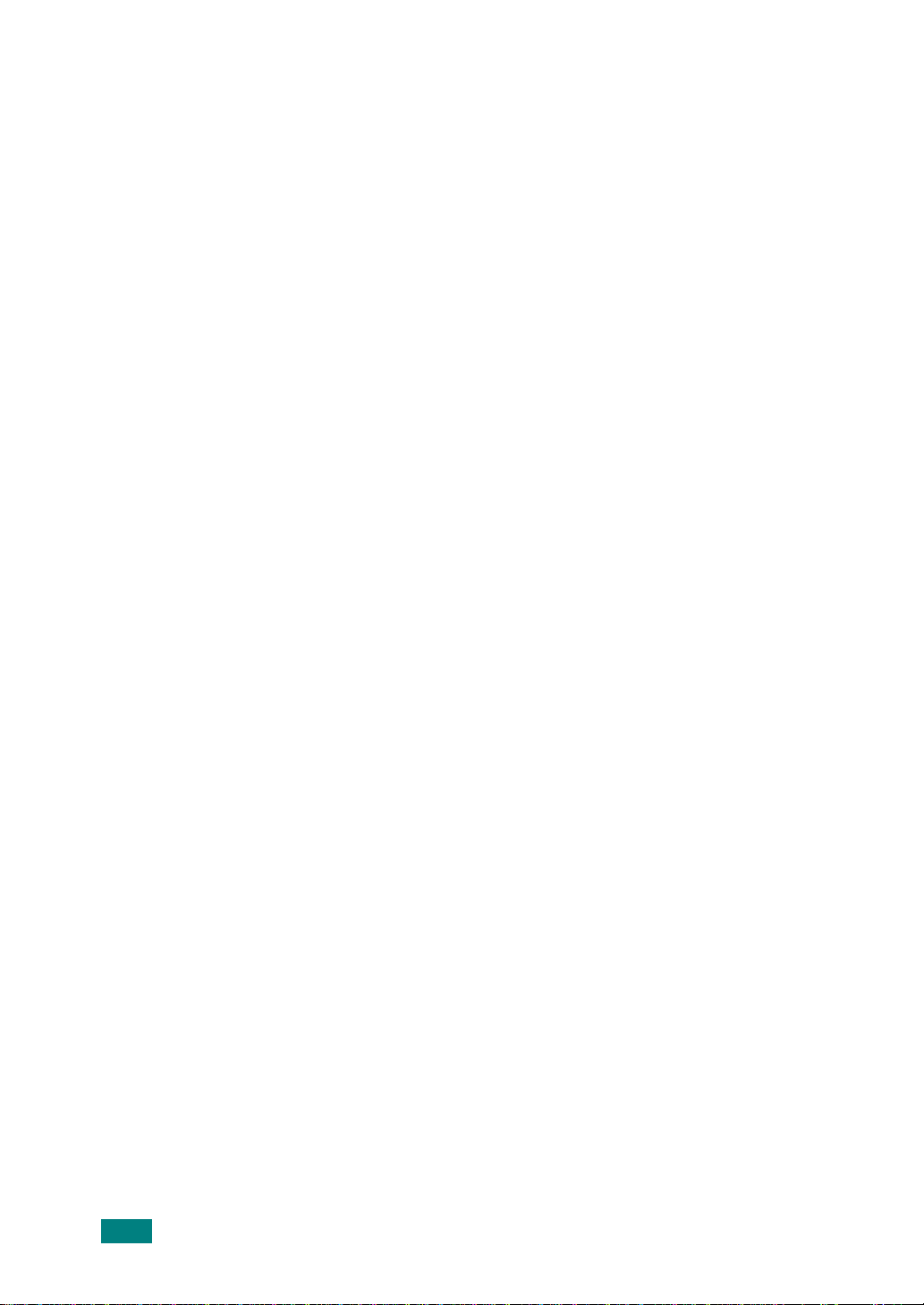
目錄
第1章:
第2章:
介紹
產品特色 ................................................. 1.2
印表機驅動程式功能 ....................................... 1.3
印表機元件 ............................................... 1.4
前視圖 ............................................... 1.4
後視圖 ............................................... 1.5
認識控制面板 ............................................. 1.6
連線中 / 錯誤以及省碳 LED .............................. 1.6
[ 取消 ] 鈕 ........................................... 1.7
安裝您的印表機
拆封 ..................................................... 2.2
選擇一個地點 ......................................... 2.3
安裝碳粉匣 ............................................... 2.4
載入紙張 ................................................. 2.7
連接印表機連接線 ......................................... 2.9
開啟印表機電源 .......................................... 2.10
列印示範頁 .............................................. 2.11
安裝印表機軟體 .......................................... 2.12
系統需求 ............................................ 2.13
第3章:
4
列印材質的運用
選擇紙張及其它材質 ....................................... 3.2
類型、輸入來源和容量 ................................. 3.3
紙張和特殊材質的使用指南 ............................. 3.3
決定輸出地點 ............................................. 3.6
載入紙張 ................................................. 3.6
使用紙匣 ............................................. 3.6
使用手動紙匣 ......................................... 3.7
在特殊的紙材上列印 ....................................... 3.8
取消列印工作 ............................................ 3.10
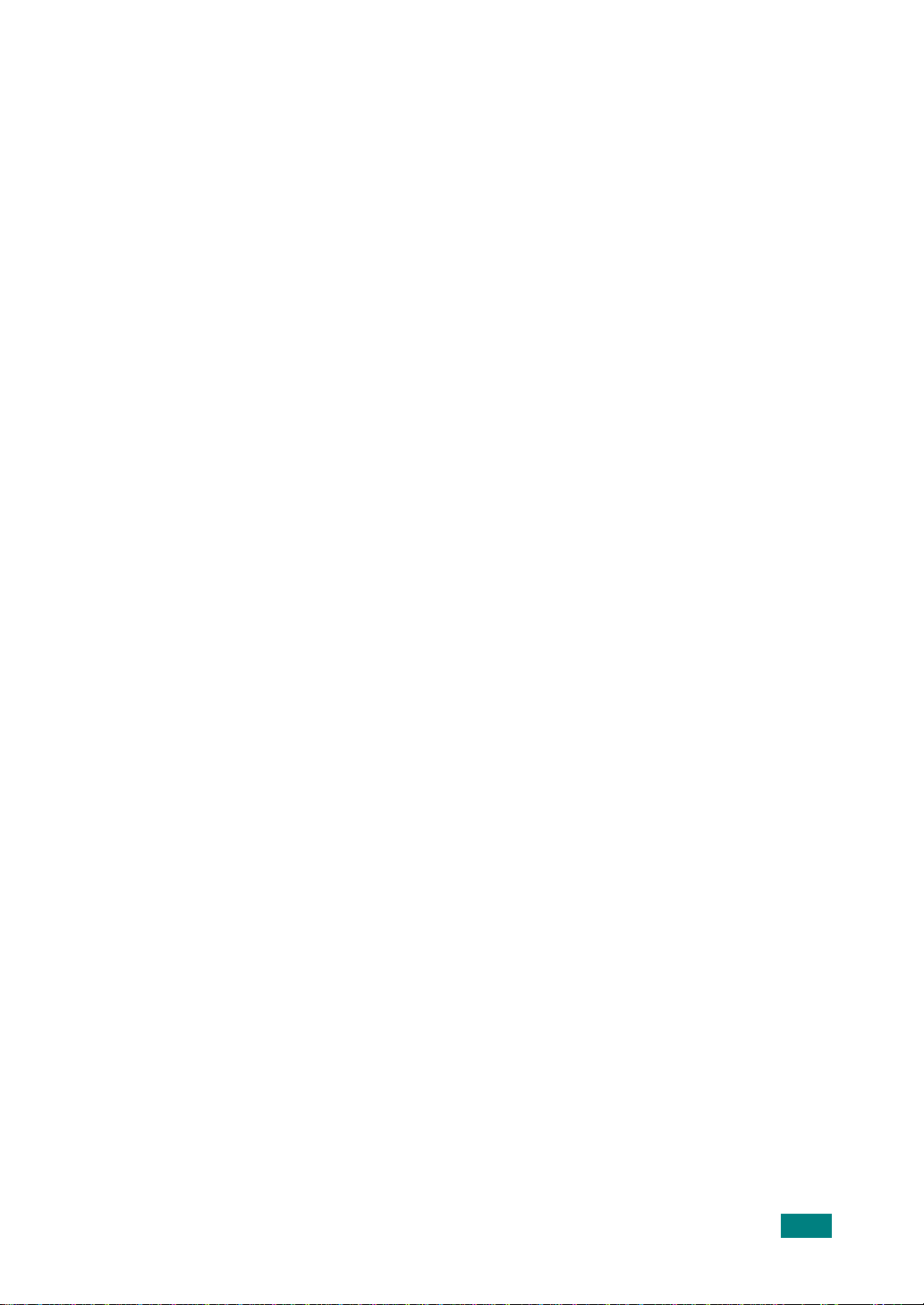
第4章:
維護您的印表機
維護碳粉匣 ............................................... 4.2
搖勻碳粉 ............................................. 4.3
更換碳粉匣 ........................................... 4.5
使用省碳模式 ............................................. 4.5
清潔印表機 ............................................... 4.6
清潔機器外部 ......................................... 4.6
清潔機器內部 ......................................... 4.6
耗材及可更換零件 ......................................... 4.9
第5章:
第6章:
困難排除
障礙排除核對清單 ......................................... 5.2
解決一般列印問題 ......................................... 5.3
清除卡紙 ................................................. 5.6
清除在紙張輸出區域的卡紙 ............................. 5.6
清除在送紙區域的卡紙 ................................. 5.8
在手動紙匣中 ......................................... 5.9
清除在碳粉匣附近的卡紙 ............................... 5.9
避免發生卡紙的秘訣 .................................. 5.11
解決列印品質問題 ........................................ 5.11
列印品質檢查清單 .................................... 5.11
解決列印品質問題 ................................. 5.12
障礙排除錯誤訊息 ........................................ 5.17
一般 Windows 問題 ...................................... 5.18
一般 Macintosh 問題 ................................ 5.18
一般 Linux 問題 ....................................... 5.19
規格
印表機規格 ............................................... 6.2
紙張規格 ................................................. 6.3
總覽 ................................................. 6.3
支援的紙張大小 ....................................... 6.4
紙張的使用指南 ....................................... 6.5
紙張規格 ............................................. 6.6
紙張輸出容量 ......................................... 6.6
印表機與紙張儲存環境 ................................. 6.7
5
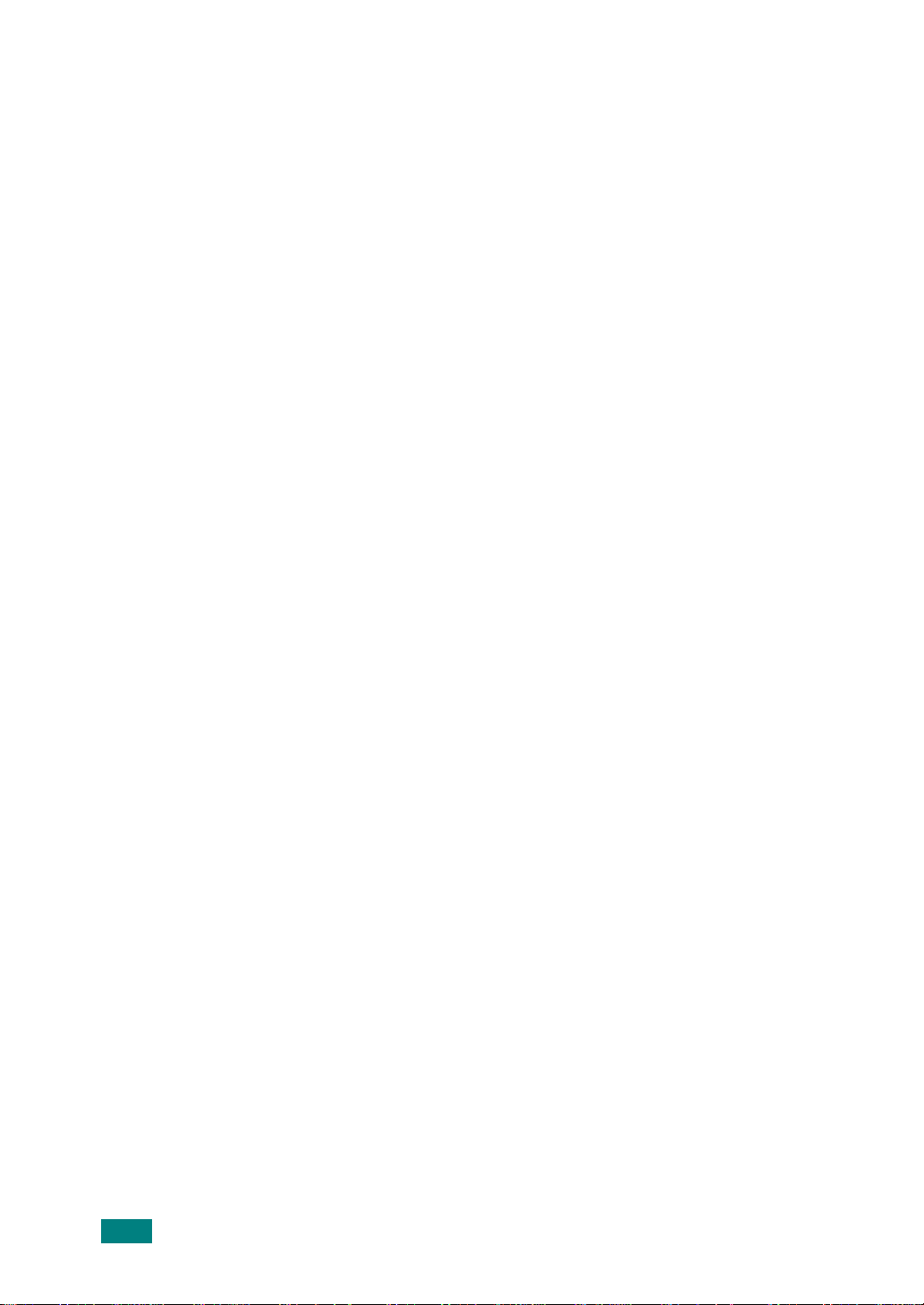
重要預防措施及安全資訊
在使用此機器時,請遵守基本安全預防措施,以將火災、電擊或對人體可能的傷害減到最低:
1. 閱讀並瞭解所有指示說明。
2. 在操作電器時,請運用常識。
3. 請遵守機器上標示的所有警告和指示,以及機器隨附的說明文件。
4. 如果操作說明顯然與安全資訊有所衝突,請以安全資訊為主。您可能誤解了操作說明。
如果您無法解決此項衝突,請聯絡您的銷售或維修代表,以取得協助。
5. 在清理之前,請先拔下機器連接至牆上 AC 電源插座及/或電話接頭的電線。請勿使用液
態或噴霧清潔劑。僅能使用沾濕的布進行清理。
6. 請勿將機器置於不穩固的推車、架子或桌子上。本機器如果摔落,可能導致嚴重損害。
7. 請勿讓機器靠近或置於暖氣裝置、發熱器、空調或通風管道之上。
8. 請不要將任何物品放置於電源上。請勿將機器置於人們經過容易踩到其電源線的位置。
9. 請勿在牆上插座及延長線超載。這會降低機器的效能,可能會造成火災或電擊。
10. 請勿讓寵物咬 AC 電源線、電話線或 PC 介面連接線。
11. 請勿在機器外殼或開孔中塞入任何物體。因為可能會碰到危險的電壓接點而造成火災或
電擊。請勿在機器上潑撒任何液體。
12. 機器可能附有沉重的上蓋,以壓平要掃瞄及/或傳真的文件 (通常是平台式類型的機
器)。在文件置於掃瞄玻璃上,再裝上上蓋,只要將它握住再緩慢向下移動,直到它卡
住定位。
13. 為降低觸電的危險,請勿拆解機器。若機器需要維修時,則要由合格的維修人員進行。
打開或移除外蓋,可能會讓您有接觸到危險的電壓或其他危險。組裝錯誤可能會在後續
使用時引起電擊。
6
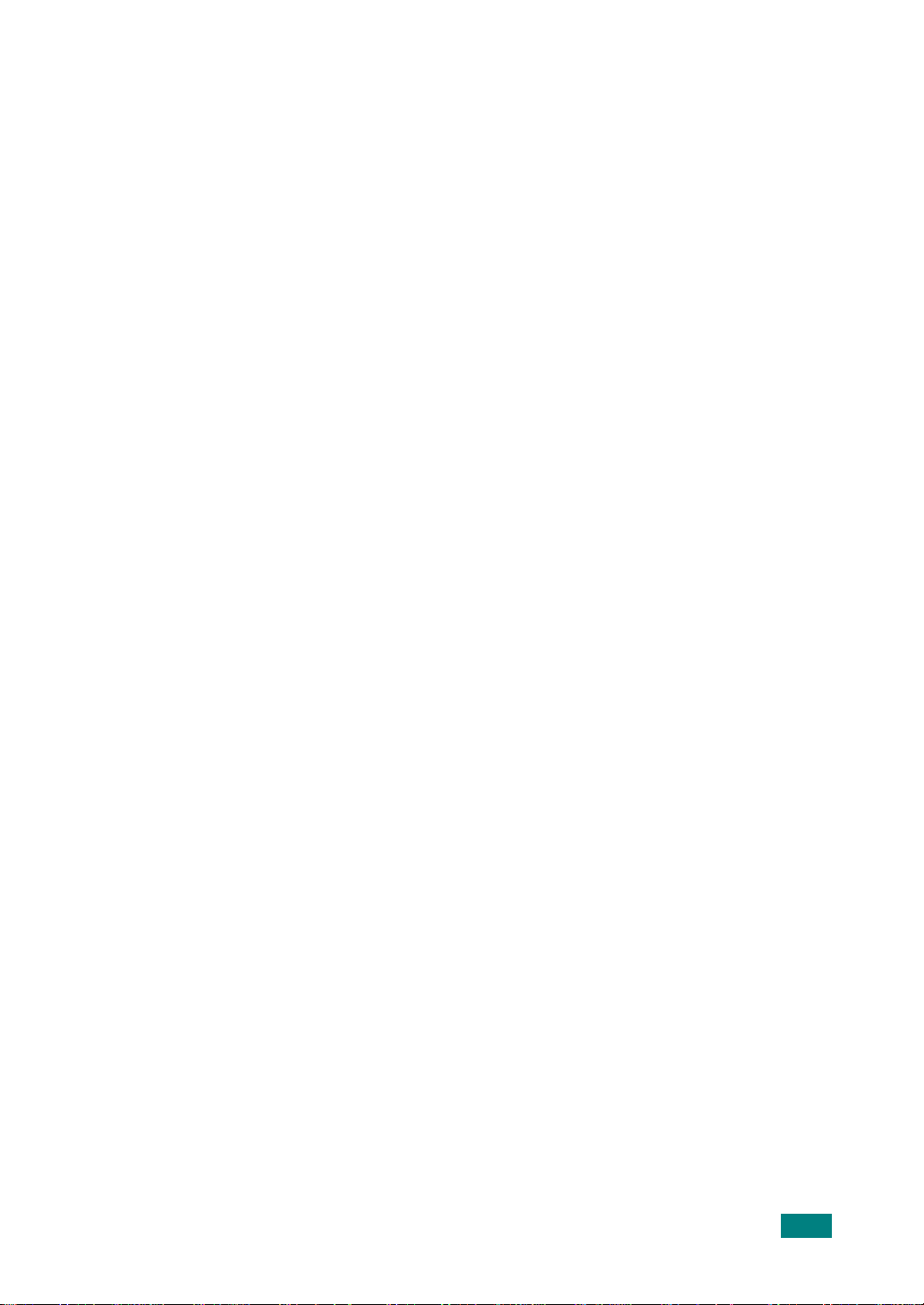
14. 拔下機器的電話線接頭、PC 連接線和 AC 牆上插頭,並在下列情況下請合格的維修服
務人員進行維修:
• 當電源線、插頭或連接線有任何部份受損或磨損時。
• 如果有液體潑撒進機器。
• 如果機器曝露在雨中或水中。
• 如果在依指示進行後,機器無法正常運作。
• 如果不慎摔落機器或機殼有受損情形。
• 如果機器在效能上突然有明顯的改變。
15. 請依操作指示來調整各項控制。不當調整其他控制可能會造成損壞,可能需要合格的維
修技術人員使機器回復正常運作。
16. 避免在暴雨期間使用此機器。因為有可能會因閃電導致電擊的危險。如果可能的話,請
在暴雨期間拔下 AC 電源線及電話線。
17. 請妥善保存這些指示說明。
18. 僅使用 No.26 AWG 或較大的電話線。
7
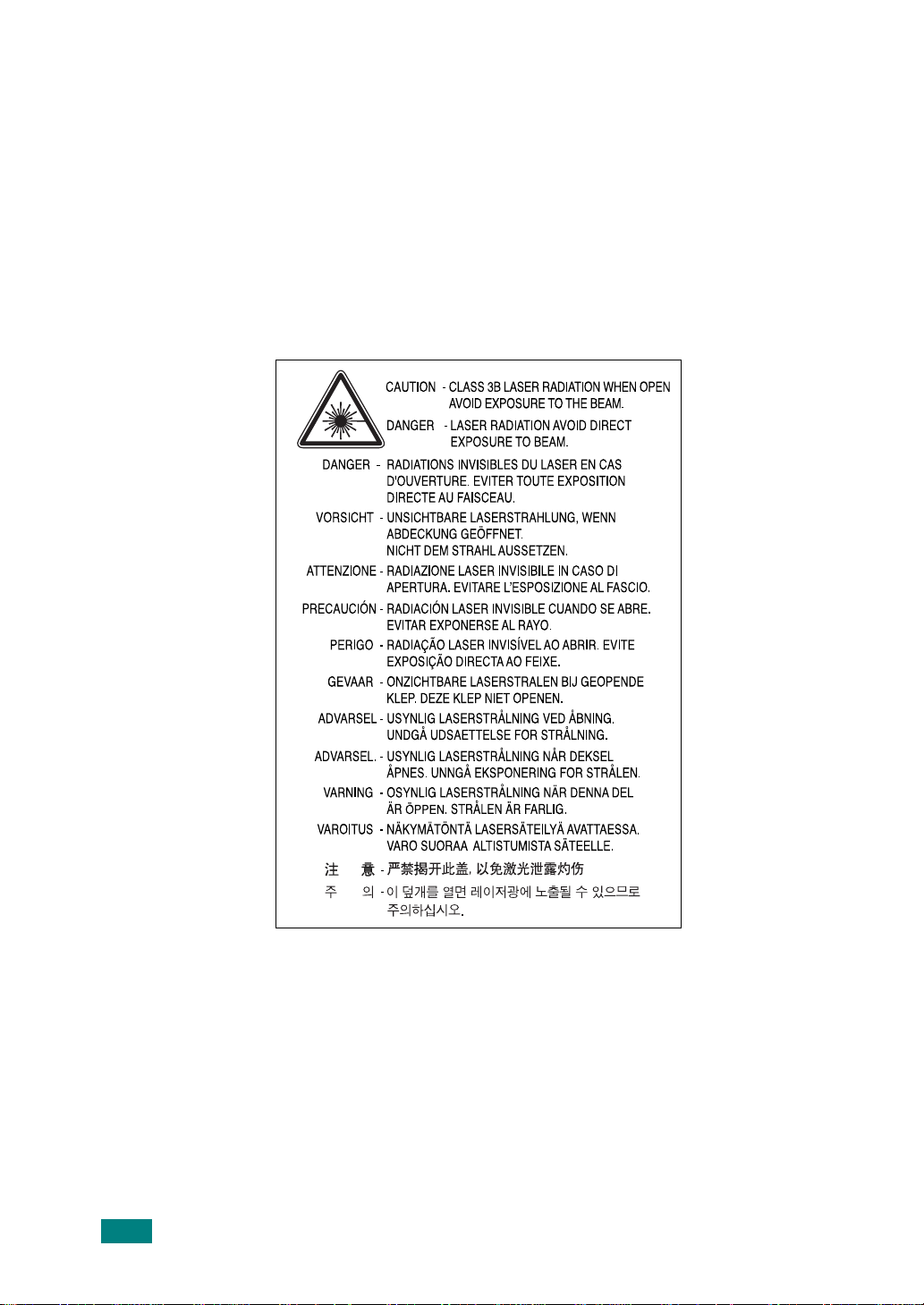
雷射安全聲明
本印表機在美國通過 DHHS 21 CFR ,第一章第 J 節 I 級 (1) 針對雷射產品的安全驗證要
求並符合 IEC 825 I 級雷射產品安全要求。
I 級雷射產品對安全沒有危險威脅。雷射系統和印表機是被設計成在一般使用、維修或預設
服務環境下,人體不會暴露在雷射輻射下。
警告
當雷射掃描器裝置的保護外蓋被移除時,請絕對不要操作或維修印表機。反射光束雖然肉眼
看不見,但可能會傷害您的雙眼。
8
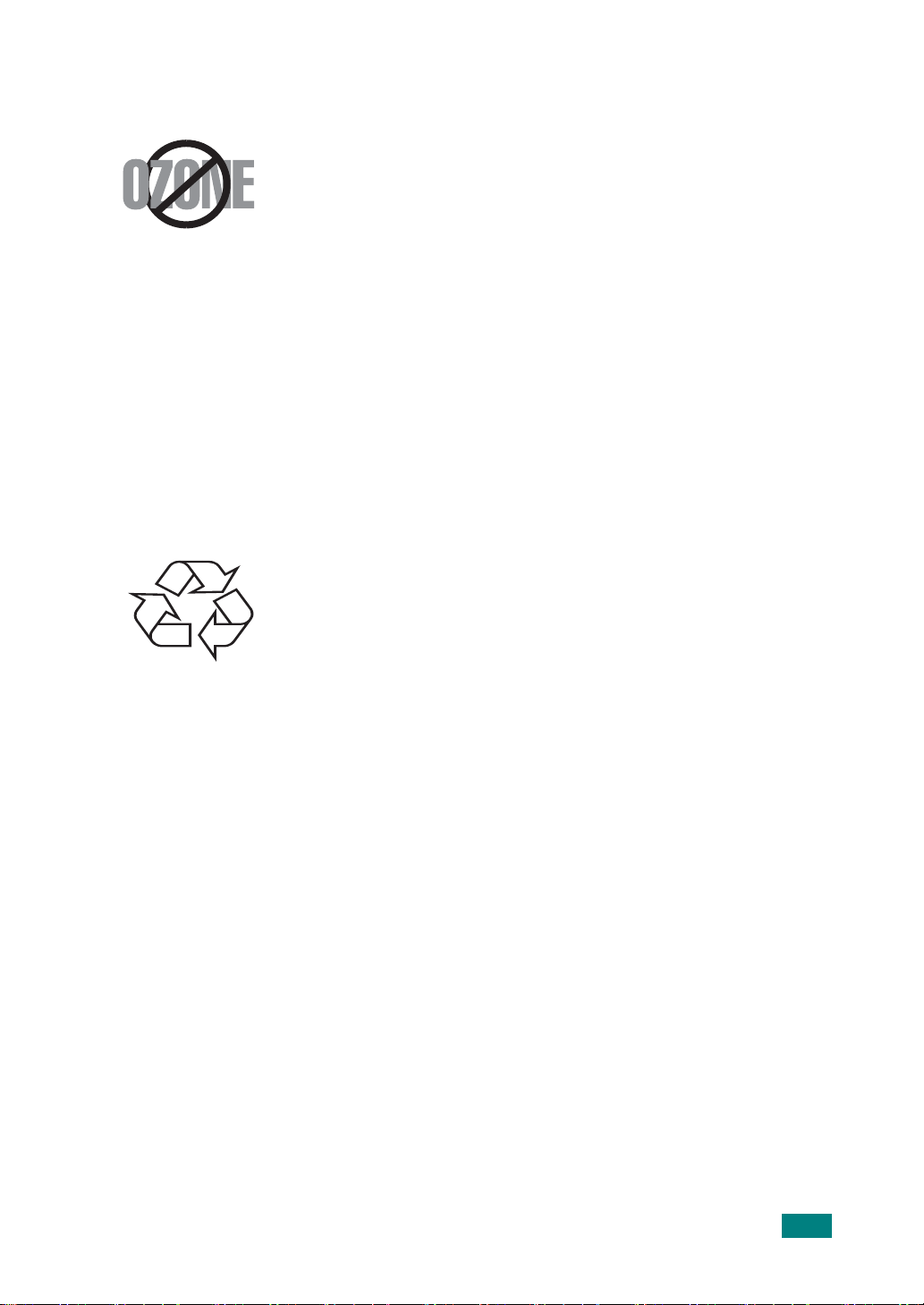
臭氧安全
在一般使用情況下,此機器將產生臭氧。所產生的臭氧不會對使用者
造成任何危險。然而,依舊建議您將機器置於空氣流通的地點。
如果您需要更多臭氧資訊,請連絡最近的 Samsung 經銷廠商。
省電裝置
此機器使用進階的節省能源技術。當為非使用狀態,機器將減低耗
電量。
當機器一定時間後未收到電腦資料,將自動減低耗電量。
能源星號標誌並不代表對任何機器或服務做 EPA 背書。
資源回收
請以適當的環保方式回收或棄置產品的包裝。
9
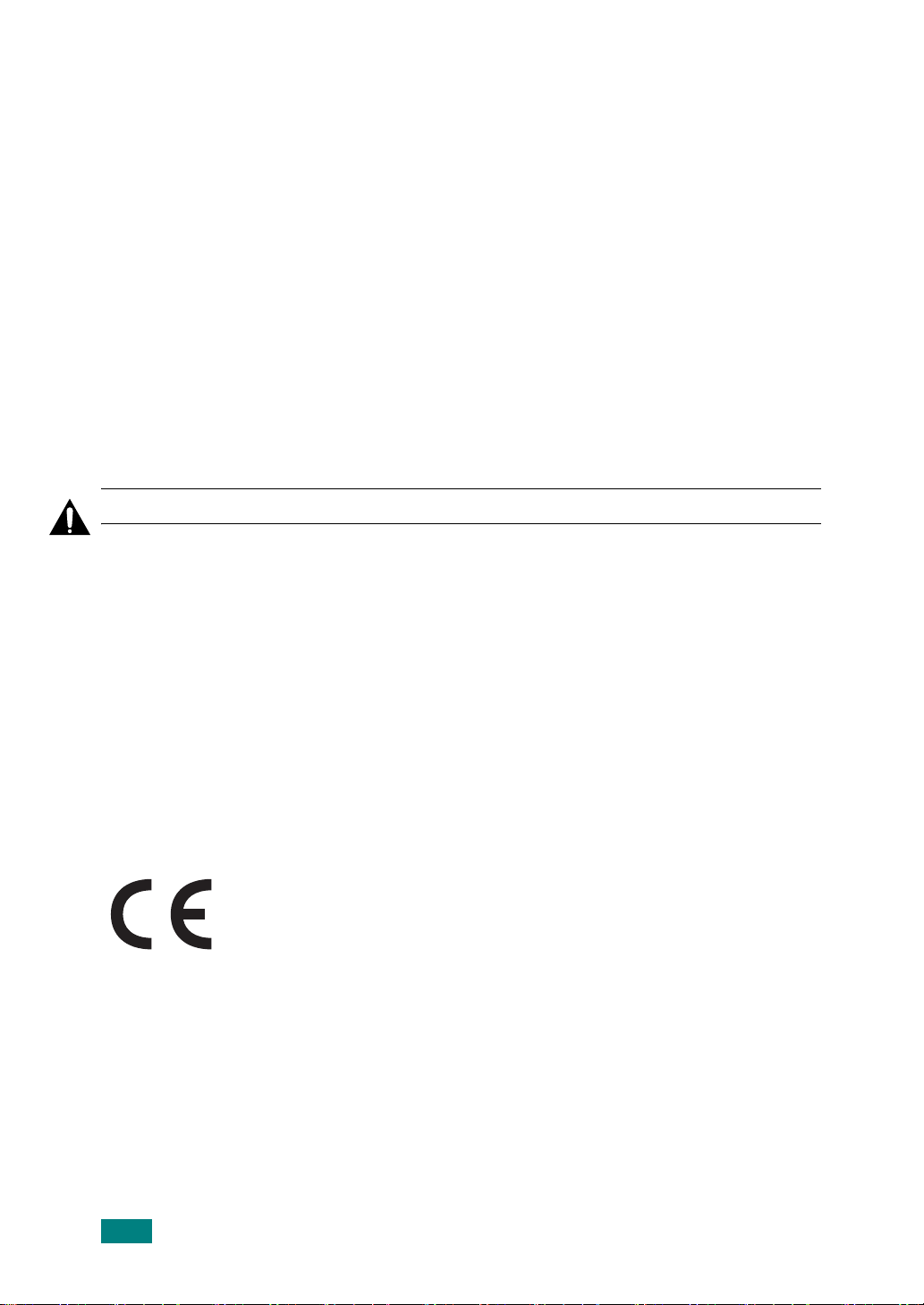
無線電射頻發射
使用者相關的 FCC 資訊
本設備已通過測試符合 FCC 規範第 15 節 B 級數位裝置規範。這些限制條件是為防止家用設施中的有
害干擾而設計的。本機器產生、使用並傳送無線電頻率能量,若無依據安裝使用說明操作,可能會對無
線電傳播造成有害干擾。然而,依舊無法保證某一特定安裝不會產生任何干擾。如果設備的確對無線電
或是電視收訊產生有害的干擾,可從開啟關閉本設備電源以確認,建議使用者採取以下一種或多種步驟
校正干擾狀況:
1
調整接收天線的方向或位置。
2
增加設備和接收器之間的距離。
3
連接設備至與接收器不同的插座迴路。
4
請向您的銷售商或具豐富的無線電或電視工程人員要求協助。
小心:未取得製造廠商明確許可,而變更或修改本設備可能會導致使用者喪失操作本設備的權利。
加拿大無線電干擾法規
此數位設備在無線電雜訊溢散方面,沒有超過加拿大產業部 (Industry and Science Canada) 的
「數位裝置」 ICES-003 無線電干擾法規中對 B 級產品的限制。
Cet appareil numérique respecte les limites de bruits radioélectriques applicables aux appareils
numériques de Classe B prescrites dans la norme sur le matériel brouilleur: “Appareils
Numériques”, ICES-003 édictée par l’Industrie et Sciences Canada.
相符性聲明 (歐盟)
認證核可
此產品的 CE 標章代表 Samsung Electronics Co., Ltd. 符合以下歐盟
93/68/EEC 規定聲明,通過時間:
1995年 1 月 1 日:Council Directive 73/23/EEC 符合低電壓裝備規定。
1996年 1 月 1 日:Council Directive 89/336/EEC (92/31/EEC) 符合電磁相容性規定。
1999年 3 月 9 日:Council Directive 1999/5/EC 符合無線電裝置和電訊終端機設備
規定。
如需完整定義相關規定和標準聲明,請連絡 Samsung Electronics
Co., Ltd. 業務代表。
10
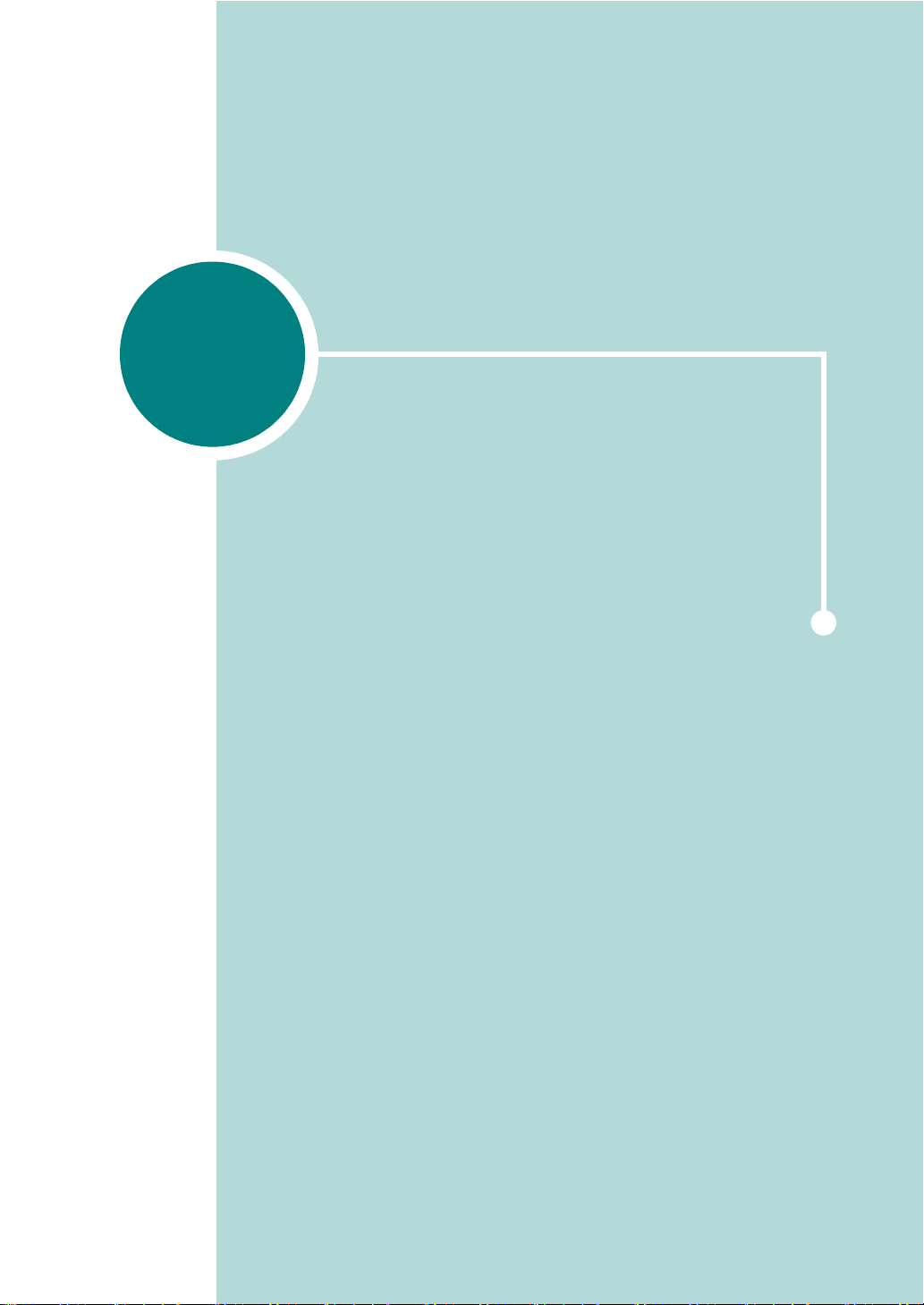
1
介紹
感謝您選購本印表機!
本章包含:
•
產品特色
•
印表機驅動程式功能
•
印表機元件
•
認識控制面板
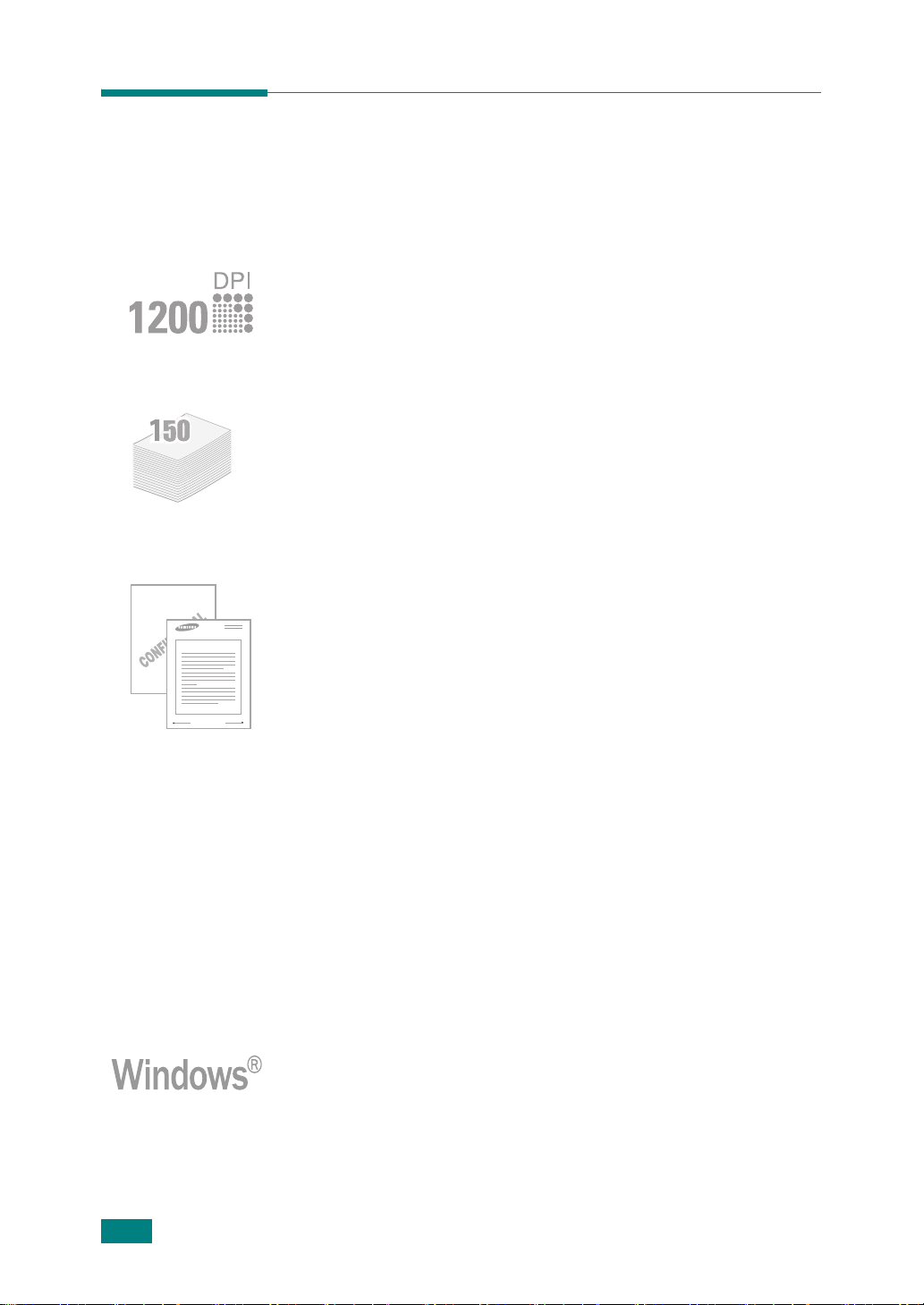
Dear ABC
Regards
WORLD BEST
產品特色
您的新印表機之特色在於更佳的列印品質,讓您有十足的競爭力。使您
能夠:
提昇列印品質,列印速度更快
•
您可以
每英吋 1200 x 600 點
•
以 A4 紙列印,最快為 20 ppm (以信紙列印最快為 22 ppm
彈性處理各類紙張
• 手動紙匣支援單頁的信封、標籤、投影片、自訂大小材質、明信片與重磅的
紙張。
•
標準的 150 張紙匣
•
100 張輸出紙匣支援便利操作功能。
支援各種尺寸與種類的紙張。
建立專業的文件
•
您可以使用
閱「
•
列印海報。可放大每頁的文字和圖片並在選取的紙張數上跨越列印。當
文件列印完畢,切除每一紙張的白邊。將紙張貼在一起成為海報。更多
詳細資訊,請參閱 「
浮水印
自訂您的文件,例如 「機密」。更多詳細資訊,請參
軟體使用者指南
」。
軟體使用者指南
(dpi) 的品質進行列印。
)。
」。
1.2
介紹
節省您的時間和金錢
•
可讓您使用省碳模式以節省碳粉。更多詳細資訊,請參閱 「
者指南
」及第 4.5 頁。
•
讓您可以列印多頁在同一張紙上節省紙張 (
細資訊,請參閱 「
•
您可以在一般紙張上使用預先列印表格與專用信箋。更多詳細資訊,請
參閱 「
•
此印表機符合
軟體使用者指南
軟體使用者指南
」。
Energy Star
」。
的能源效益規定。
單張紙列印多頁
軟體使用
)。更多詳
在不同環境下列印
•
您可以在
• 您的機器與不同的 Linux 與 Macintosh 系統相容。
•
您的印表機附有
Windows 98/Me/2000/XP
USB
介面。
下進行列印。
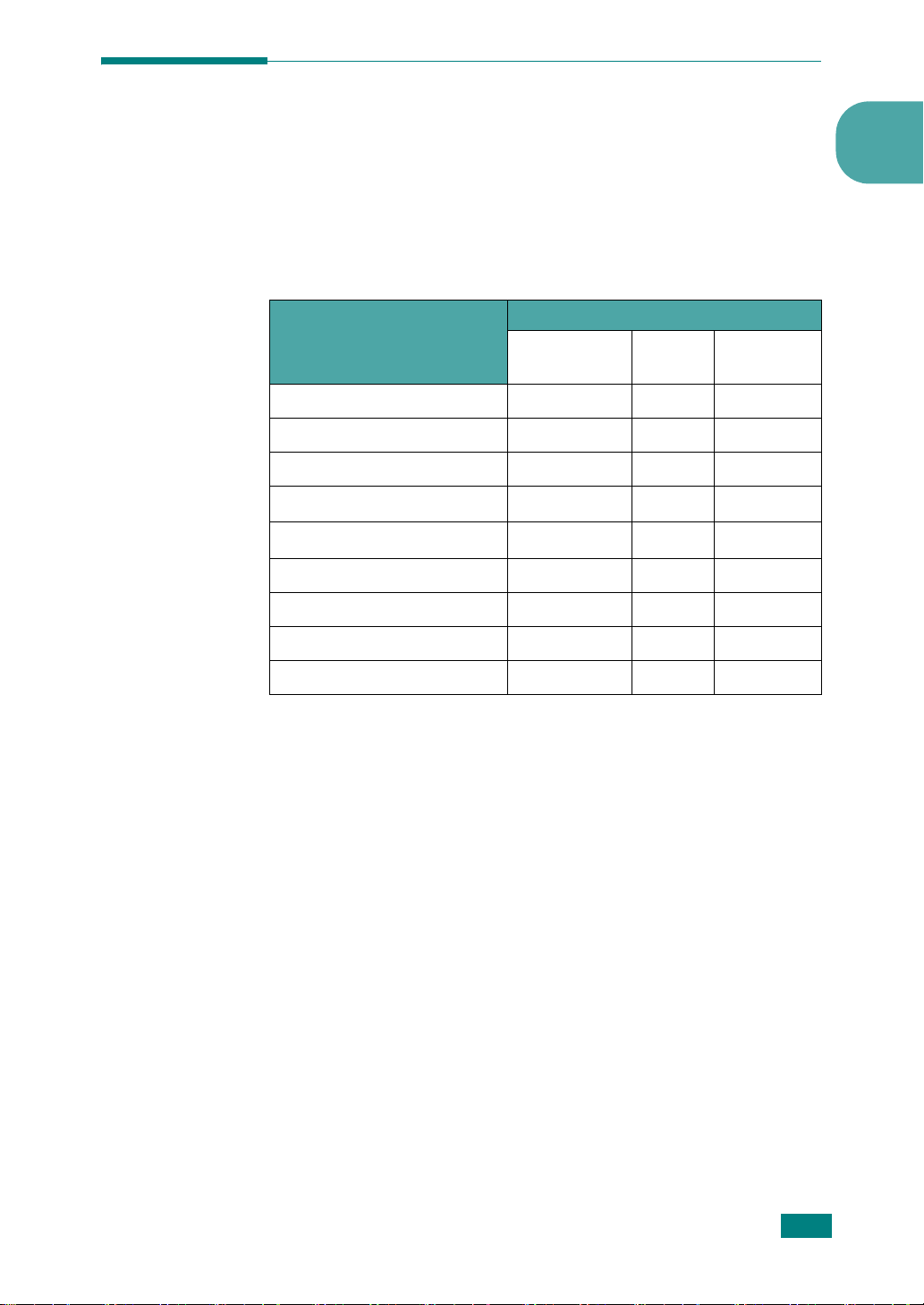
印表機驅動程式功能
您的印表機
•
紙張來源選項
驅動程式可支援以下標準功能:
• 紙張大小、列印方向和材質類型
•
列印份數
以下清單列出
省碳模式 是 是 否
列印品質選項 是 是 是
海報列印 是 否 否
雙面列印 (手動雙面列印)
單張紙列印多頁 (N-up)
符合頁面列印 是 是 否
縮放列印 是 是 是
浮水印 是 否 否
您的印表機
功能
驅動程式支援的一般功能。
印表機驅動程式
Win 98/Me/
2000/XP
a
是否否
是
Linux Macintosh
是 (2, 4)
是
1
重疊 是 否 否
a. 在紙張的雙面進行手動列印時,您最多可在手動紙匣中裝入 50 張紙。
介紹
1.3
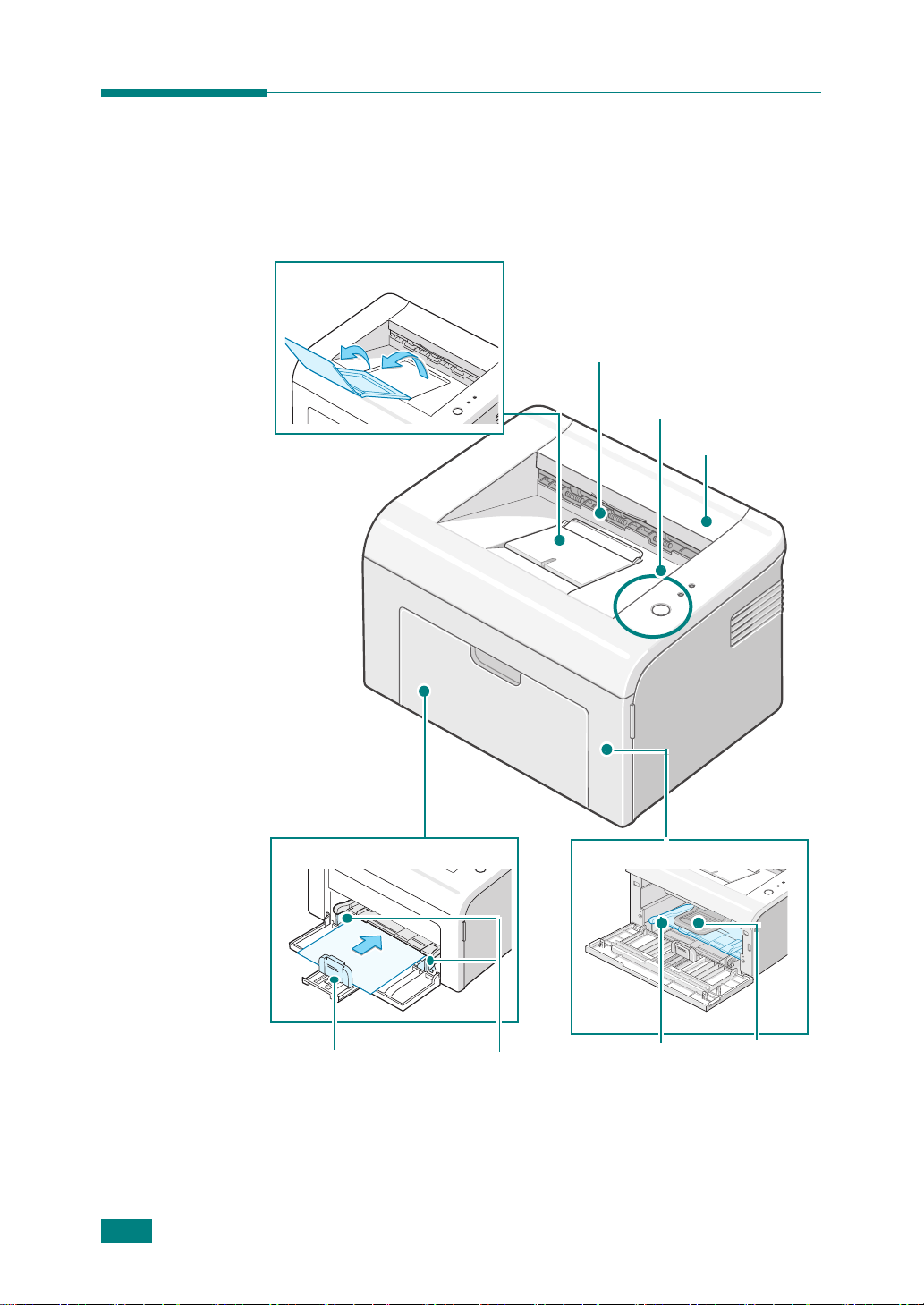
印表機元件
前視圖
輸出輔助座
紙張輸出紙匣
( 列印面朝下 )
控制面板
上蓋
1.4
介紹
紙張輸入紙匣
後方導引器
側導引器
前蓋
手動紙匣
碳粉匣
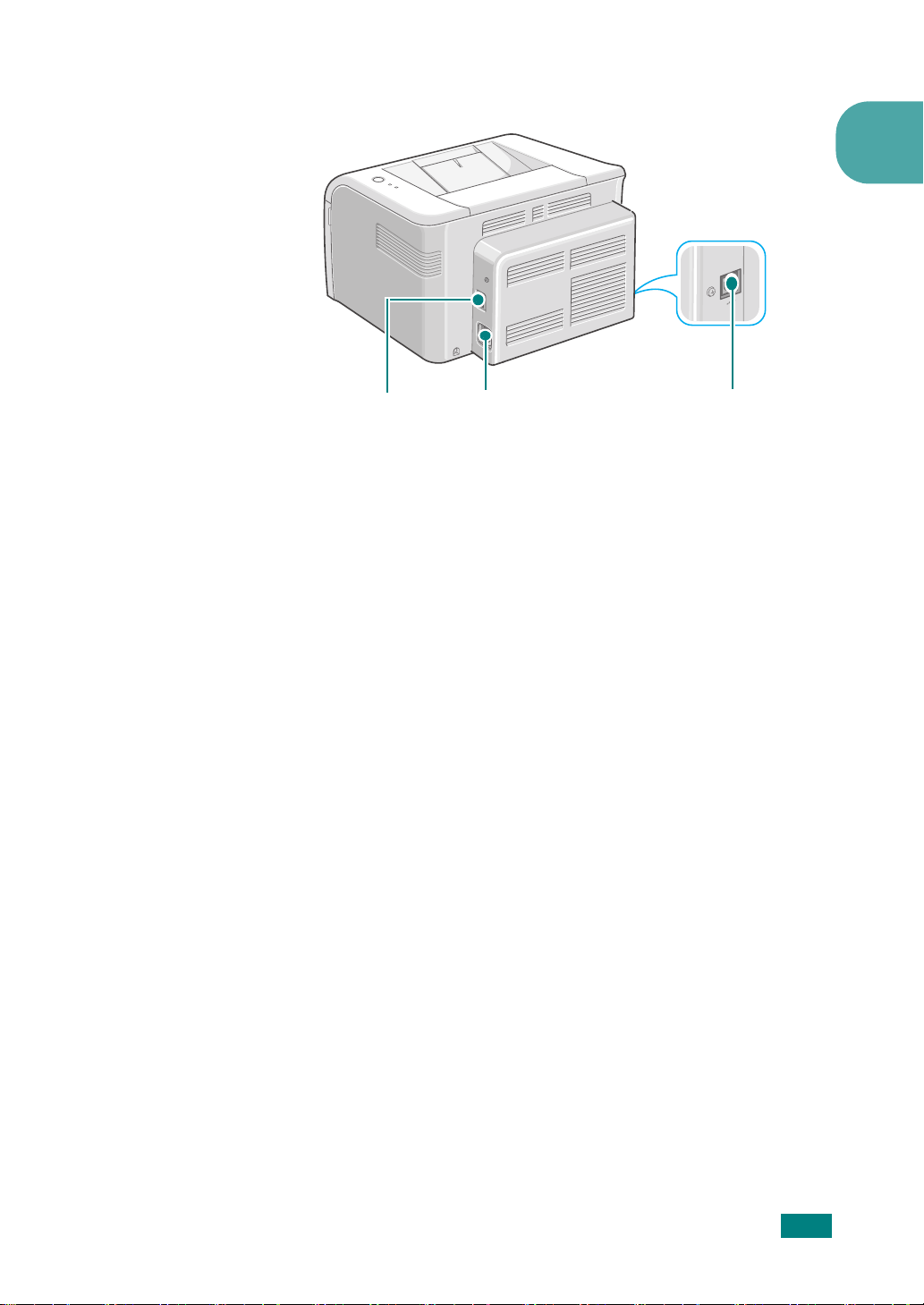
後視圖
1
電源開關
電源孔
USB 埠
介紹
1.5
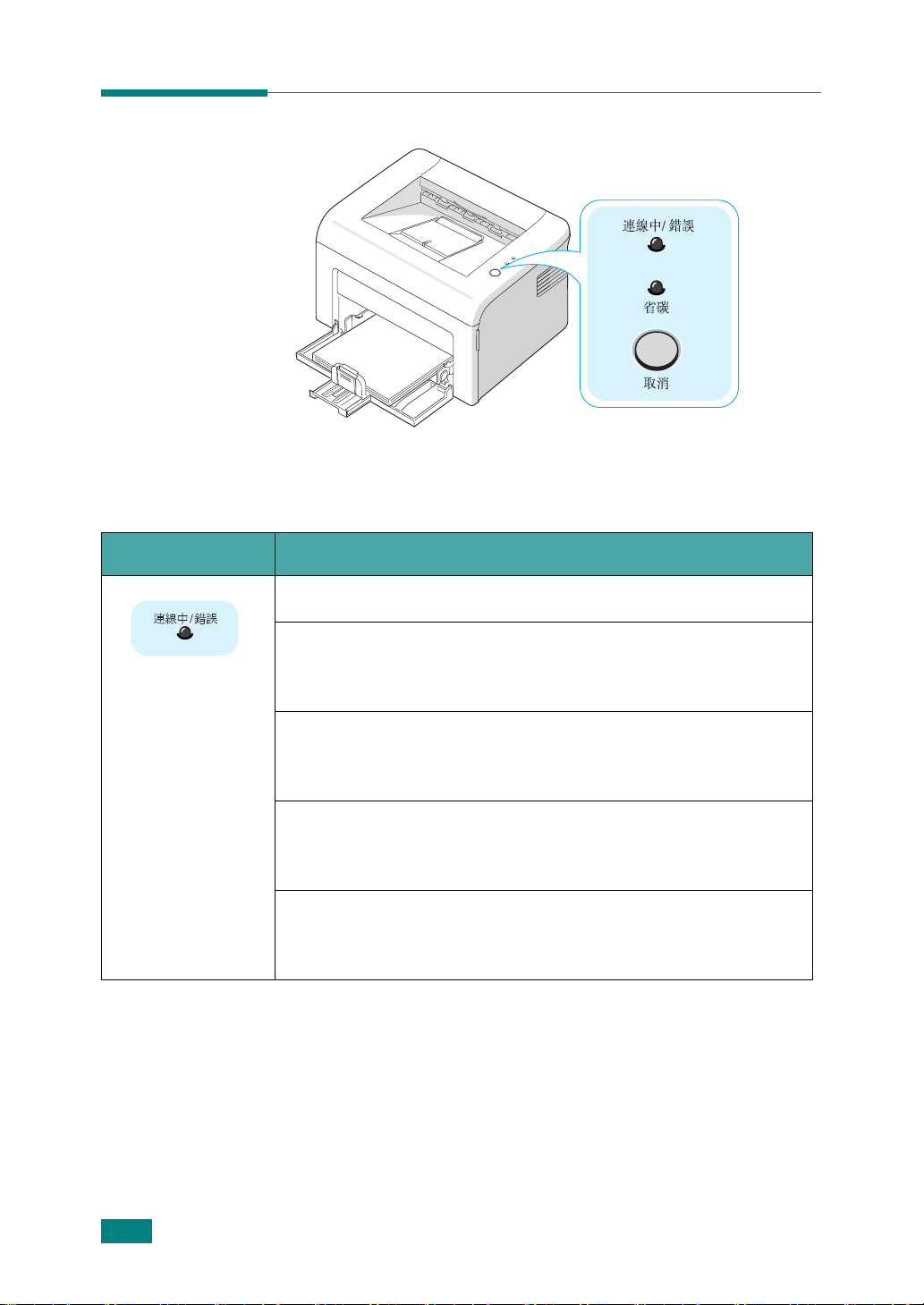
認識控制面板
連線中 / 錯誤以及省碳 LED
LED 說明
如果
連線中 / 錯誤
亮綠燈,表示印表機已就緒可供列印。
如果
連線中 / 錯誤 亮紅燈,則印表機正有錯誤發生,如卡紙、紙張用
完、上方或前方蓋子未關上或是碳粉匣已空。
請參閱第 5.17 頁中的 「障礙排除錯誤訊息」。
如果您在印表機接收資料時按下
光,取消列印。
在手動送紙模式下,若紙匣中沒有紙,則
光。將紙張載入紙匣中,LED 便會停止閃爍。
如果印表機正在接收資料,
如果印表機正在列印收到的資料,
取消鈕,
連線中 / 錯誤
連線中 / 錯誤
連線中 / 錯誤
連線中 / 錯誤
LED 緩慢閃爍綠燈。
LED 快速閃爍綠燈。
LED 會閃爍紅
LED 會閃爍紅
1.6
介紹
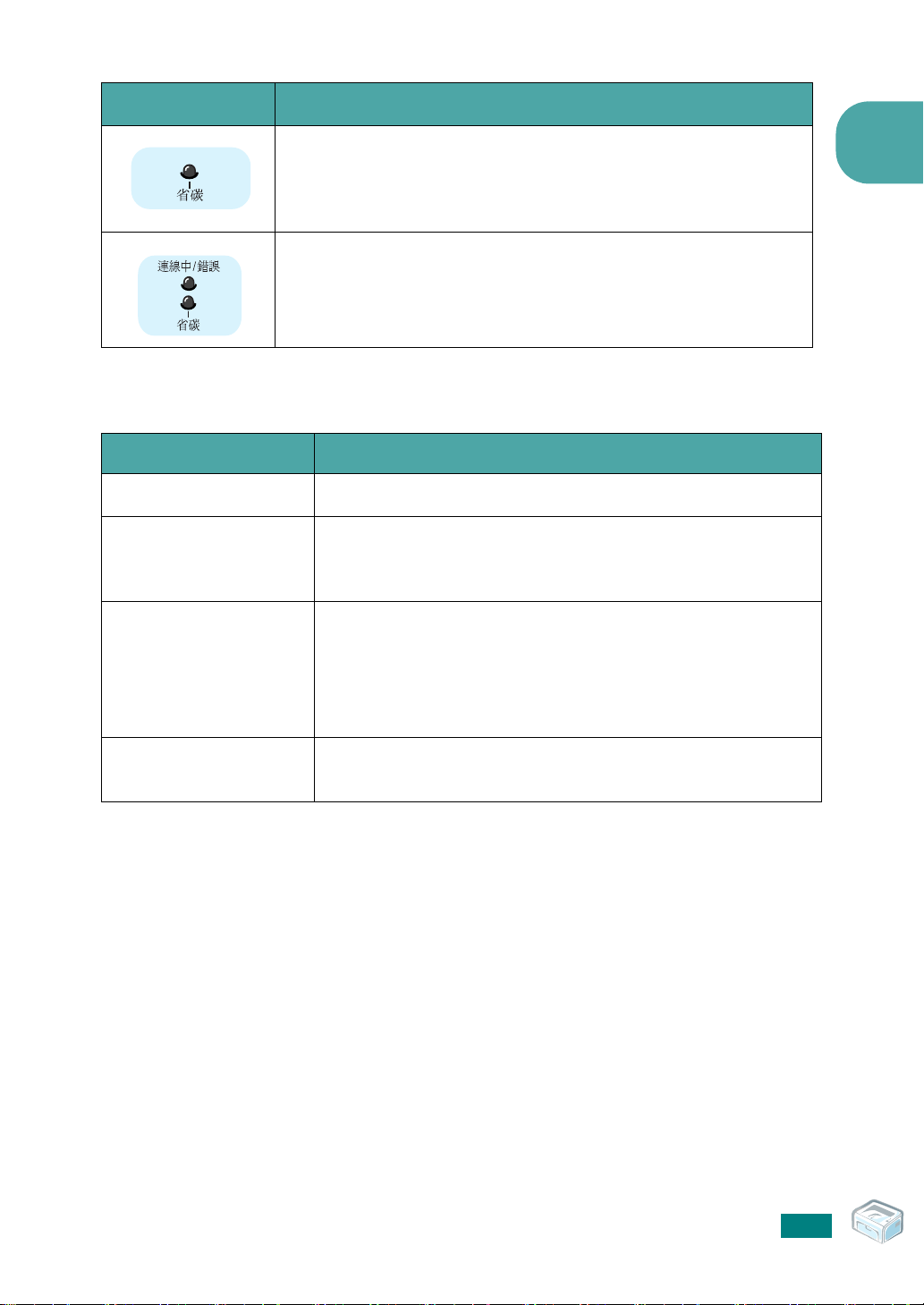
LED 說明
功能 說明
列印示範頁
手動送紙
取消列印工作
如果您在就緒模式按下取消鈕,此 LED 會亮起並啟動省碳模式。
如果您再次按下此鈕,此 LED 會熄滅並停止省碳模式。
如果
連線中 / 錯誤和省碳
要解決此問題,請參閱第 5.17 頁中的 「障礙排除錯誤訊息」
LED 閃爍,表示您的系統發生問題。
[ 取消 ] 鈕
在就緒模式按住此鈕不放 2 秒,直到所有 LED 緩慢閃爍,然後放手。
當您在您的軟體應用程式中選擇
入一張紙到紙匣中時按一下此按鈕。
若需詳細資訊,請參閱第 3.7 頁中的 「使用手動紙匣」。
列印期間按下此按鈕。列印工作從印表機及電腦中移除時,
連線中 / 錯誤
定,可能花費一些時間。
在手動送紙模式,就算按下此鈕也不能取消列印工作。
若需詳細資訊,請參閱第 3.7 頁中的 「使用手動紙匣」。
LED 會閃爍,然後回到就緒模式。依列印工作大小而
手動送紙作為來源
時,請您在每送
1
省碳模式開啟 / 關閉
在就緒模式中按下此按鈕,可打開或關閉省碳模式。
若需詳細資訊,請參閱 「
軟體使用者指南
」及第 4.5 頁。
介紹
1.7
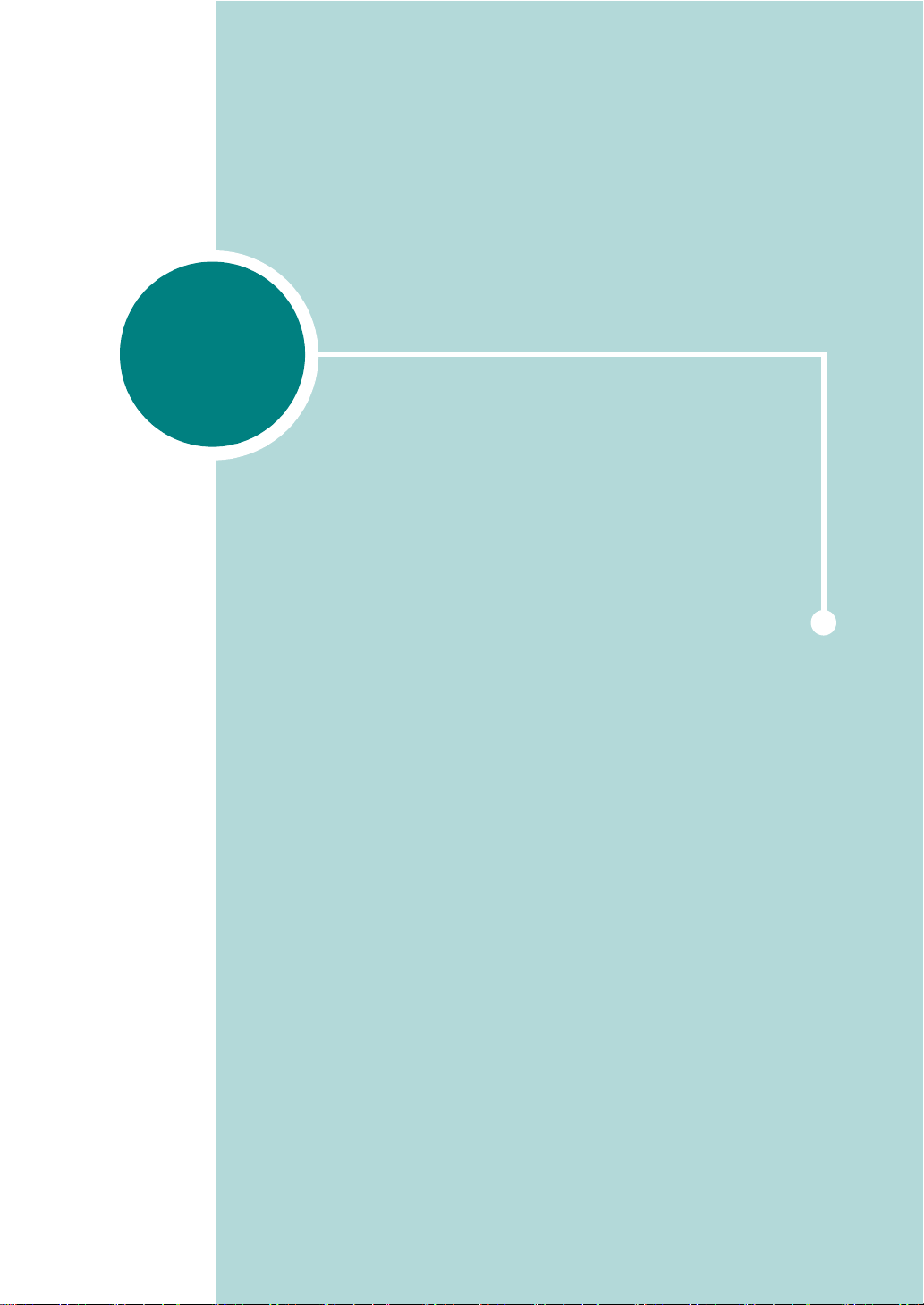
2
安裝您的印表機
本章包含安裝您的印表機的詳細步驟。
本章包含:
•
拆封
•
安裝碳粉匣
•
載入紙張
•
連接印表機連接線
•
開啟印表機電源
•
列印示範頁
•
安裝印表機軟體
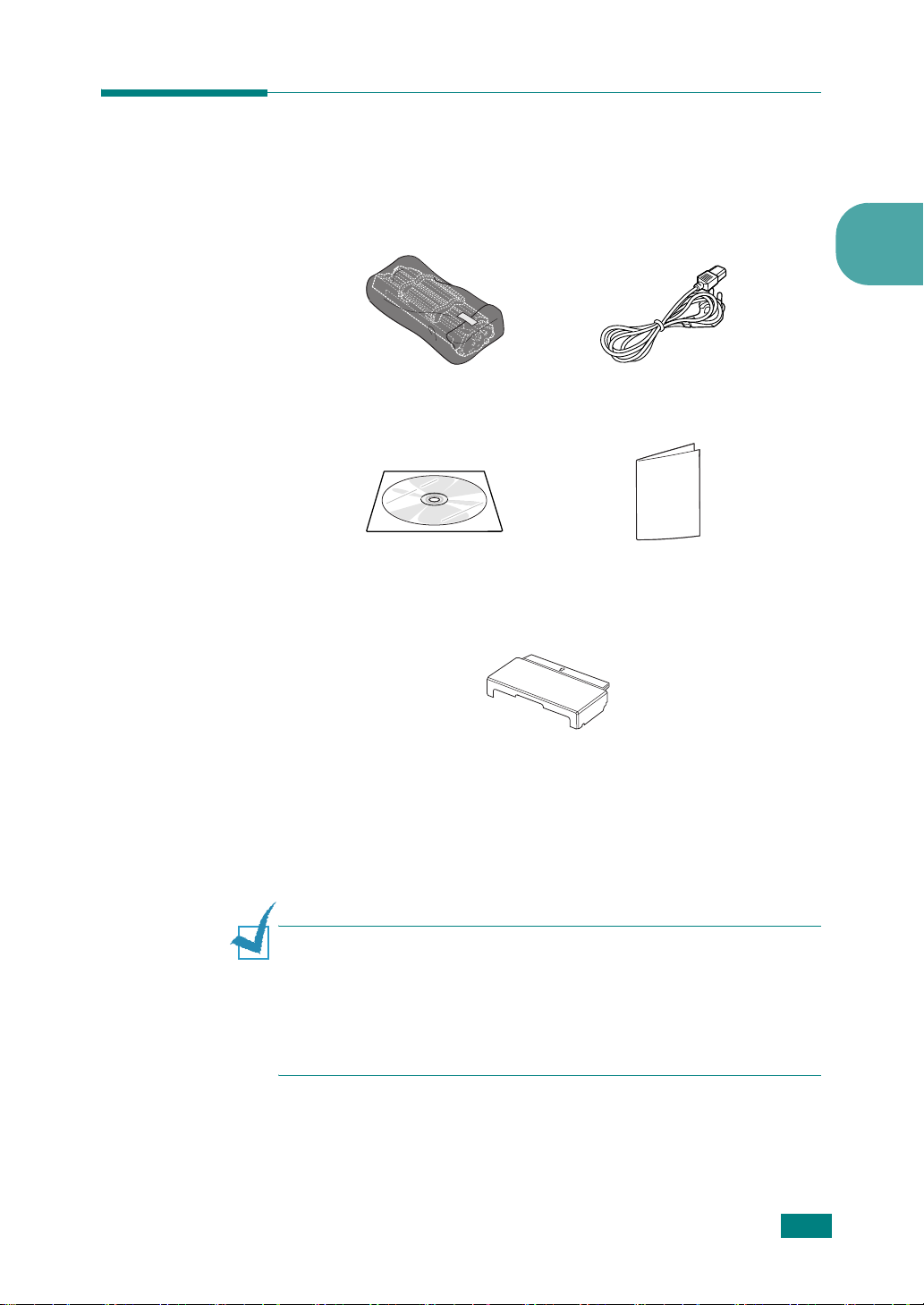
拆封
1
請將印表機和所有其配件從包裝紙箱中取出。請確認您印表機包裝內
隨附以下配件:
2
碳粉匣
光碟
a.
The paper cover is to prevent dust and moisture from contaminating your paper loaded in the tray. When you need
to open the machine (for example, cleaning inside of the
machine, removing the jammed paper or installing the toner cartridge), remove the paper cover from your machine.
紙張護蓋
電源線
快速安裝指南
a
注意:
•
如果有任何物品遺失或損害,請立即通知您的銷售廠商。
•
印表機配件可能因每個國家 / 地區而有不同。
•
此處所示的電源線可能依國家/地區而有不同。
•
光碟內包含印表機驅動程式、使用手冊和Adobe Acrobat Reader 程式。
安裝您的印表機
2.2
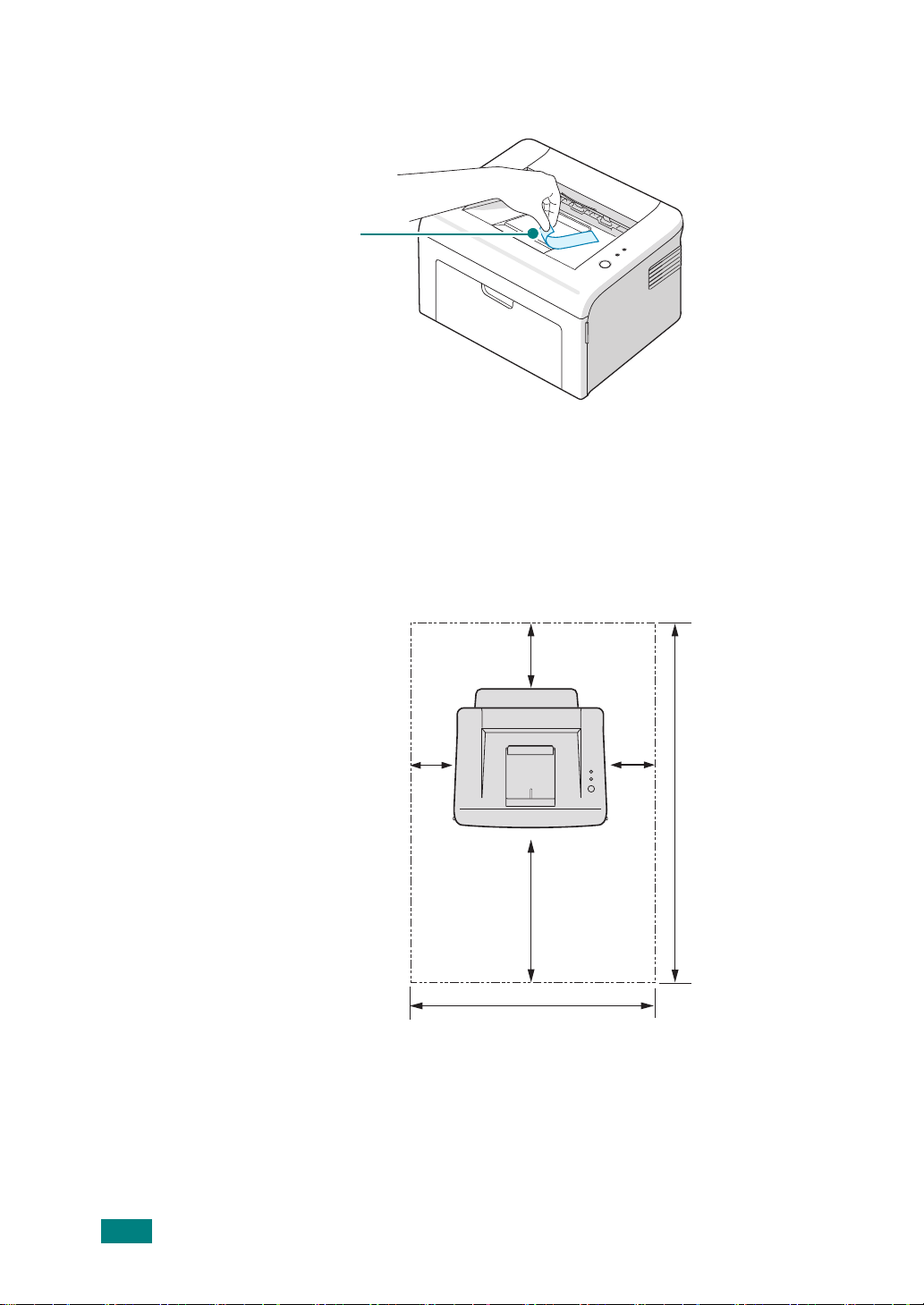
2
請小心的將印表機上所有的包裝帶拆下。
膠帶
選擇一個地點
請選擇一個空氣流通、平坦穩固的地方。留下多餘的空間以便開啟蓋子
與紙匣。此區域必須空氣流通、沒有陽光直射,並且遠離熱氣、冷氣、
濕氣的來源。關於間距空間,請參閱下圖。請不要將印表機置於桌子的
邊緣。
間距空間
•
前方:
•
後方:
•
右方:
•
左方:
100 mm
(3.9 in.)
100 mm
(3.9 in.)
482.6 mm(18.8 in.)
552 mm(21.7 in.)
100 mm
(3.9 in.)
954.6 mm(37.5 in.)
482.6 公釐 ( 足以讓紙張輸入紙匣開啟的空間 )
100 公釐 ( 有足夠空間讓空氣流通 )
100 公釐 ( 有足夠空間讓空氣流通 )
100 公釐 ( 有足夠空間讓空氣流通 )
2.3
安裝您的印表機
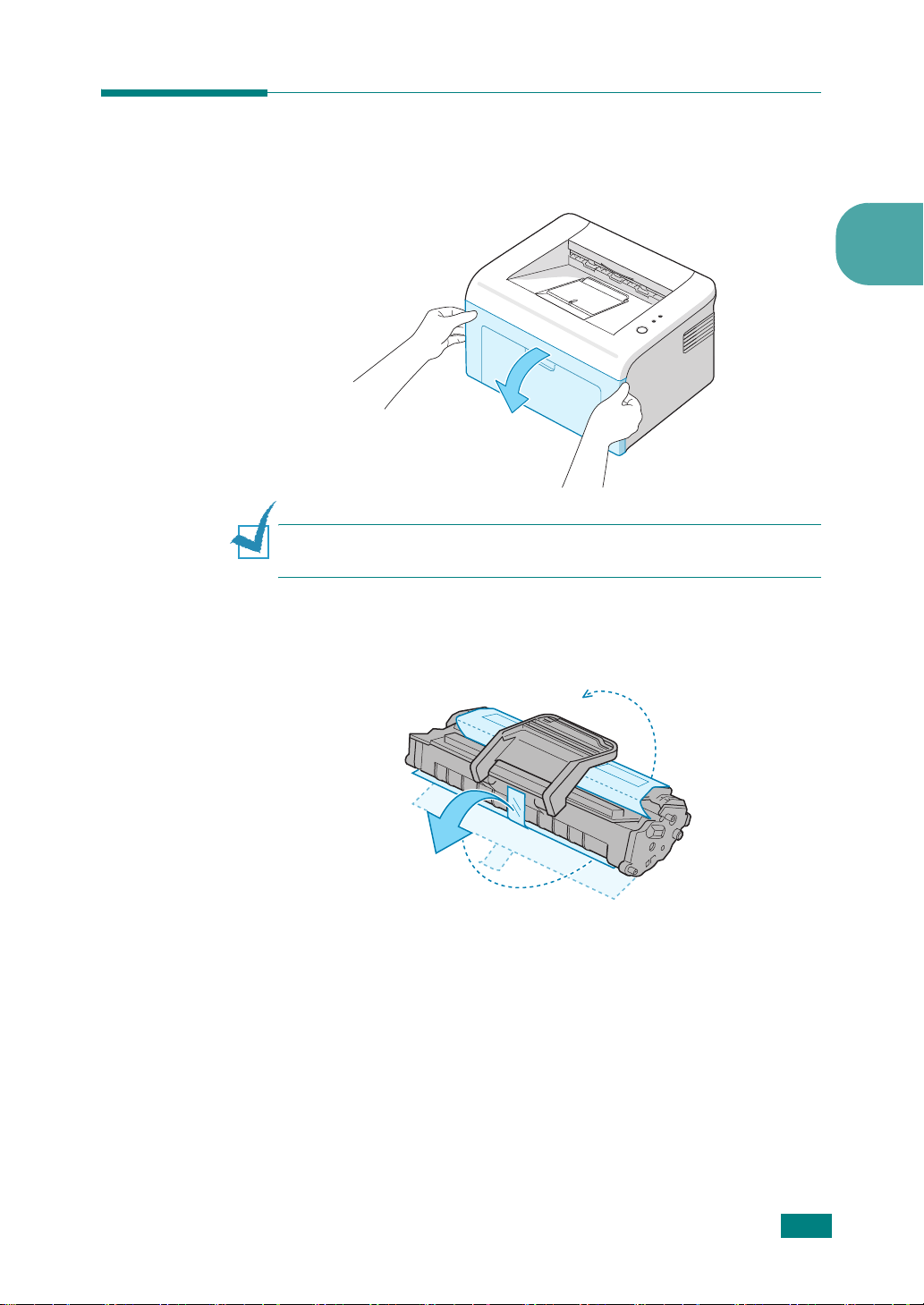
安裝碳粉匣
1
抓住前蓋、拉向自己,把蓋子打開。
注意: 因為印表機很輕,使用時可能會移動;例如開啟 / 關閉紙匣或安裝 /
移除碳粉匣時。請小心不要移動印表機。
2
從其包裝中取出碳粉匣,並拉開包裝膠帶以移除保護碳粉匣的紙張。
2
安裝您的印表機
2.4
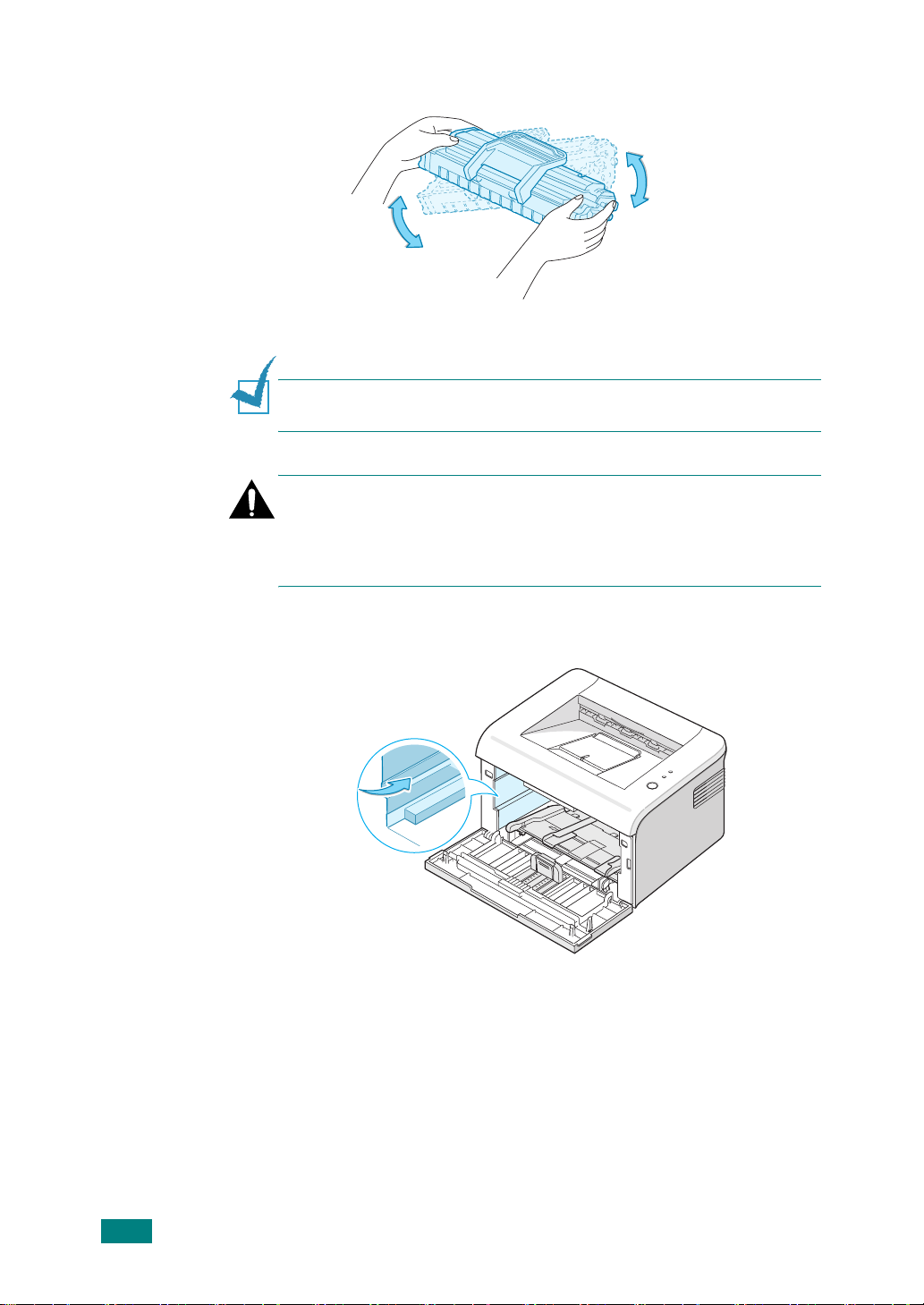
3
輕輕轉動碳粉匣 5 或 6 次,使碳粉均勻散佈。
充份轉動碳粉匣將可確保每個碳粉匣最大的列印張數。
注意:如果碳粉沾污您的衣物,請以乾布擦拭並以冷水清洗。熱水會將碳粉附
著於纖維上。
小心:
•
要避免損害,請不要將碳粉匣曝露在光線底下超過數分鐘。若曝露時間長
於數分鐘,請以紙包裝覆蓋。
•
請勿碰觸碳粉匣的綠色底面。請使用碳粉匣的把手以避免碰觸此區域。
4
請找出位於印表機內的碳粉匣插槽,每邊各有一個。
2.5
安裝您的印表機
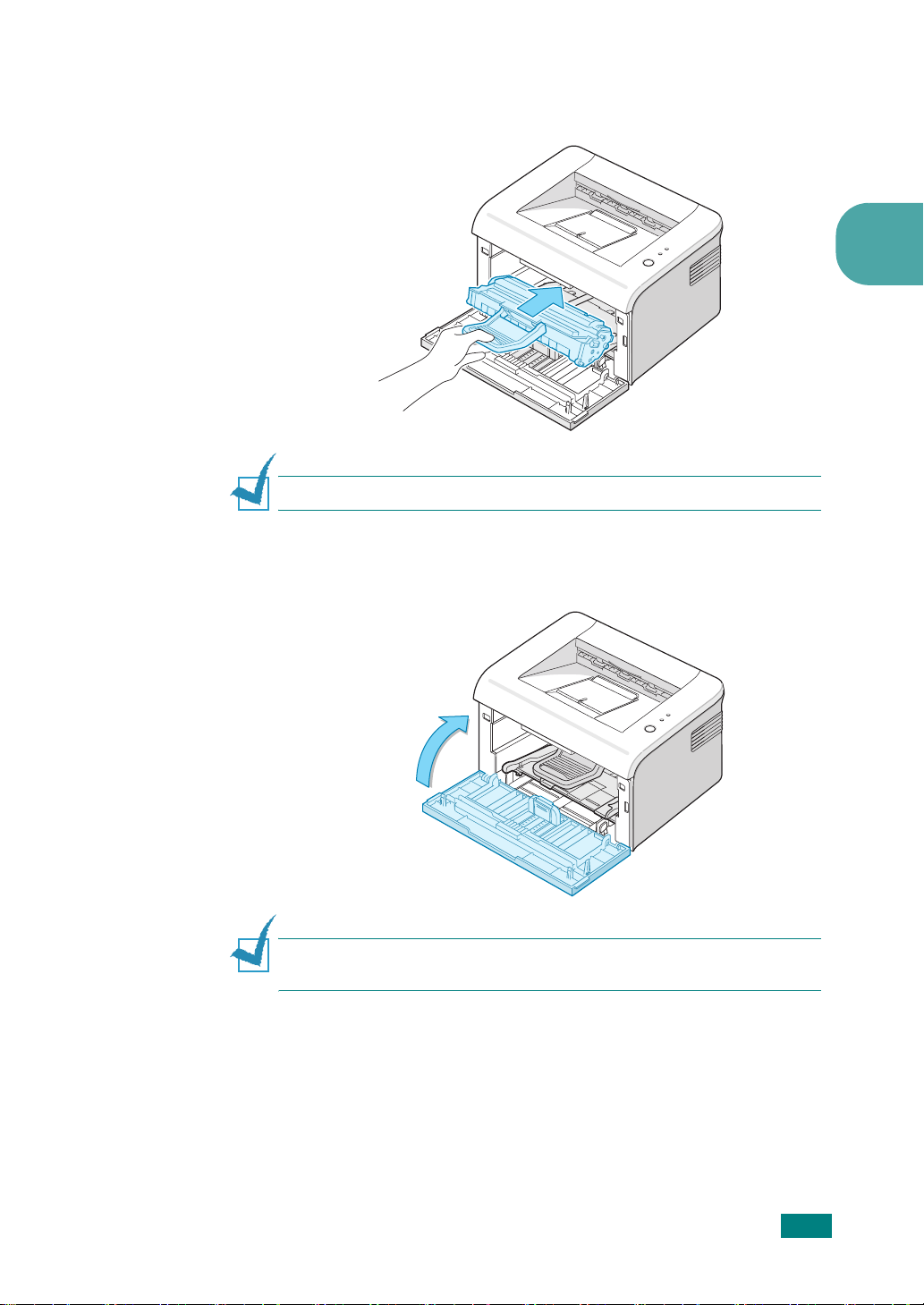
5
Unfold the toner cartridge handle and grasp it. Insert the
cartridge in the printer until it snaps into place.
注意:
小心地插入或拉出碳粉匣以避免刮傷印表機。
6
關上前蓋。請確認蓋子確實關上。如果蓋子沒有關緊,列印時可能發
生列印錯誤。
2
注意: 當列印內容為紙張的 5%,碳粉匣約可列印 3,000 頁 ( 印表機隨附的
碳粉匣約為 1,000 頁 )。
安裝您的印表機
2.6
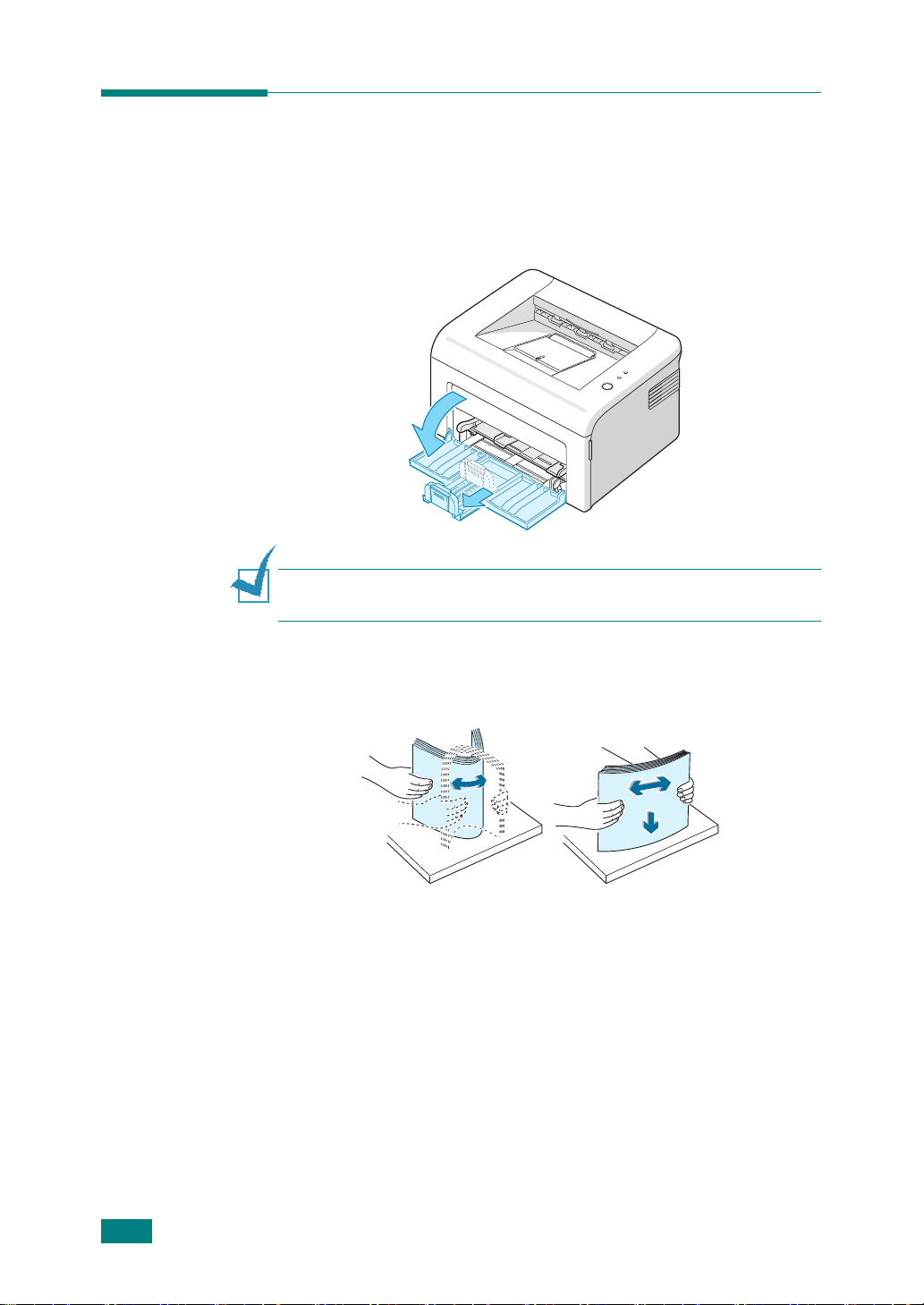
載入紙張
您可在紙匣中裝入約 150 張紙。
1
拉住紙張輸入紙匣、拉向自己,把蓋子打開。捏住並拉出後方導引器
將紙匣拉長。
注意: 因為印表機很輕,使用時可能會移動;例如開啟 / 關閉紙匣或安裝 /
移除碳粉匣時。請小心不要移動印表機。
2
請將要置入紙匣的紙前後翻動鬆散開,再置入紙匣。請於平坦的表面
上將紙張邊緣弄直。
2.7
安裝您的印表機
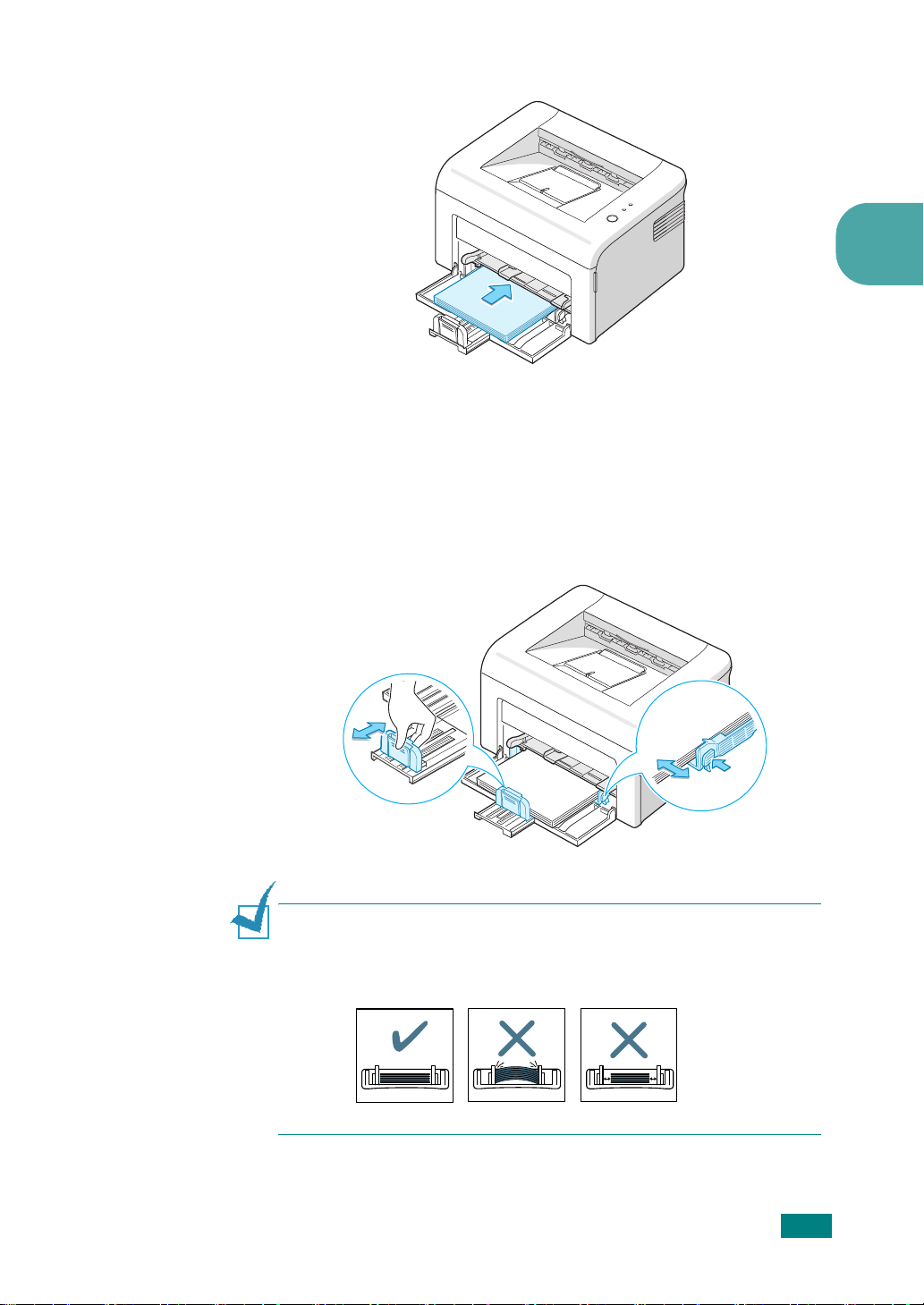
3
載入紙張,
請確認紙匣內的紙四角都有置放平整。
4
注意不要載入過多紙張。載入過多紙張可能導致卡紙。
5
若有必要,捏住後方導引器來調整紙張的長度,並捏住側導引器將其
向左滑動至與紙張對齊。
列印面朝上
。
2
注意:
•
請勿將寬度導引器拉開過大導致列印紙張彎曲。
•
如果您沒有調整寬度,可能會導致卡紙。
安裝您的印表機
2.8
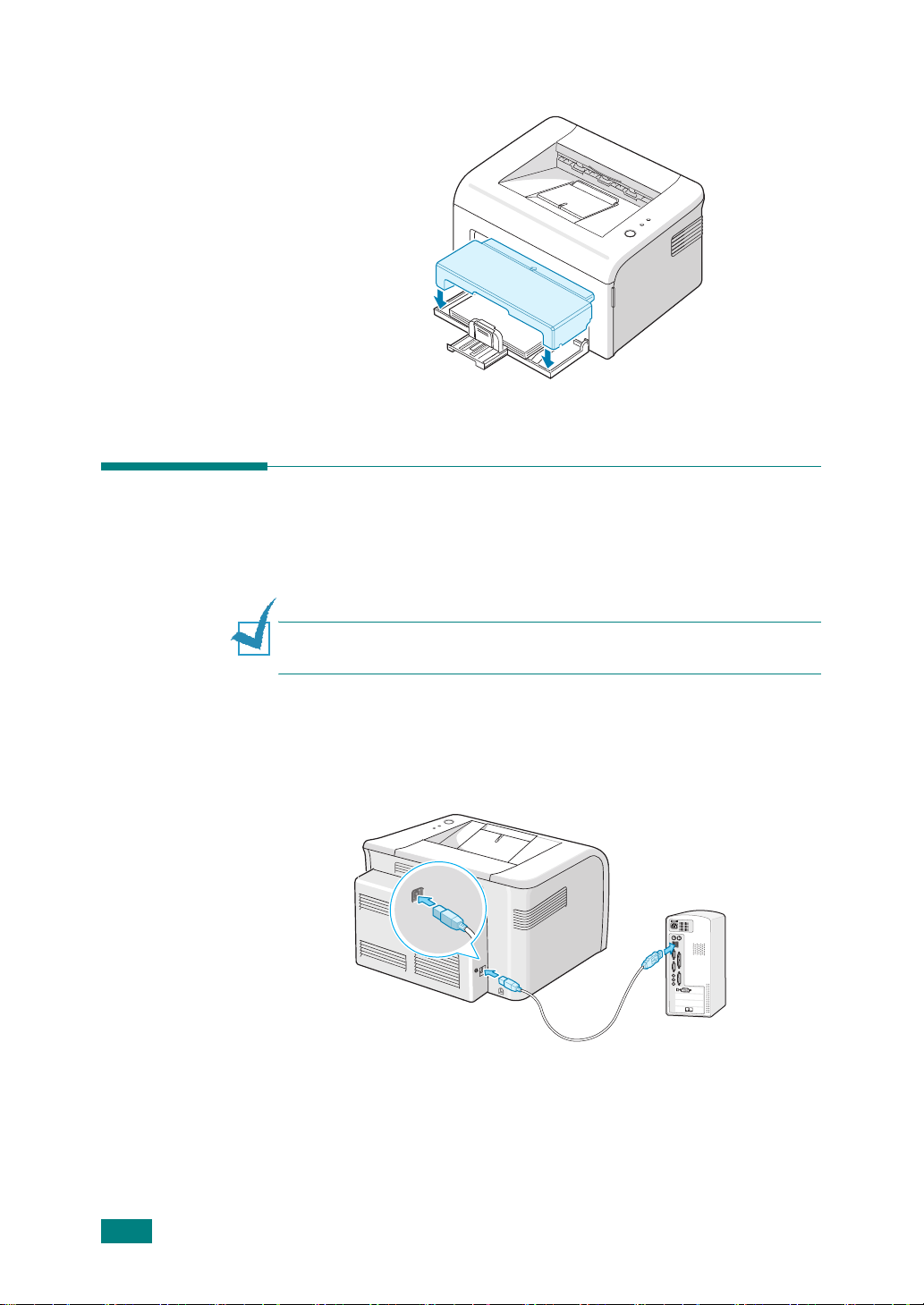
6
若有需要,請關閉紙張護蓋來為紙匣中已載入的紙張防塵。
連接印表機連接線
要從您的電腦進行列印,您必須使用萬用串列匯流排 (USB) 連接線來連
接印表機與您的電腦。
注意: 連接印表機至電腦的 USB 連接埠需要經認證的 USB 連接線。您必須購
買 USB 1.1 相容連接線 ( 長度必須短於 3 公尺 )。
1
請確認印表機和電腦的電源都已關閉。
2
將 USB 印表機連接線插上印表機後方的連接頭。
您電腦上的 USB 通訊埠
3
將連接線另一頭連接至您的電腦 USB 通訊埠上。
2.9
安裝您的印表機
如果您需要協助,請參閱您電腦的使用手冊。
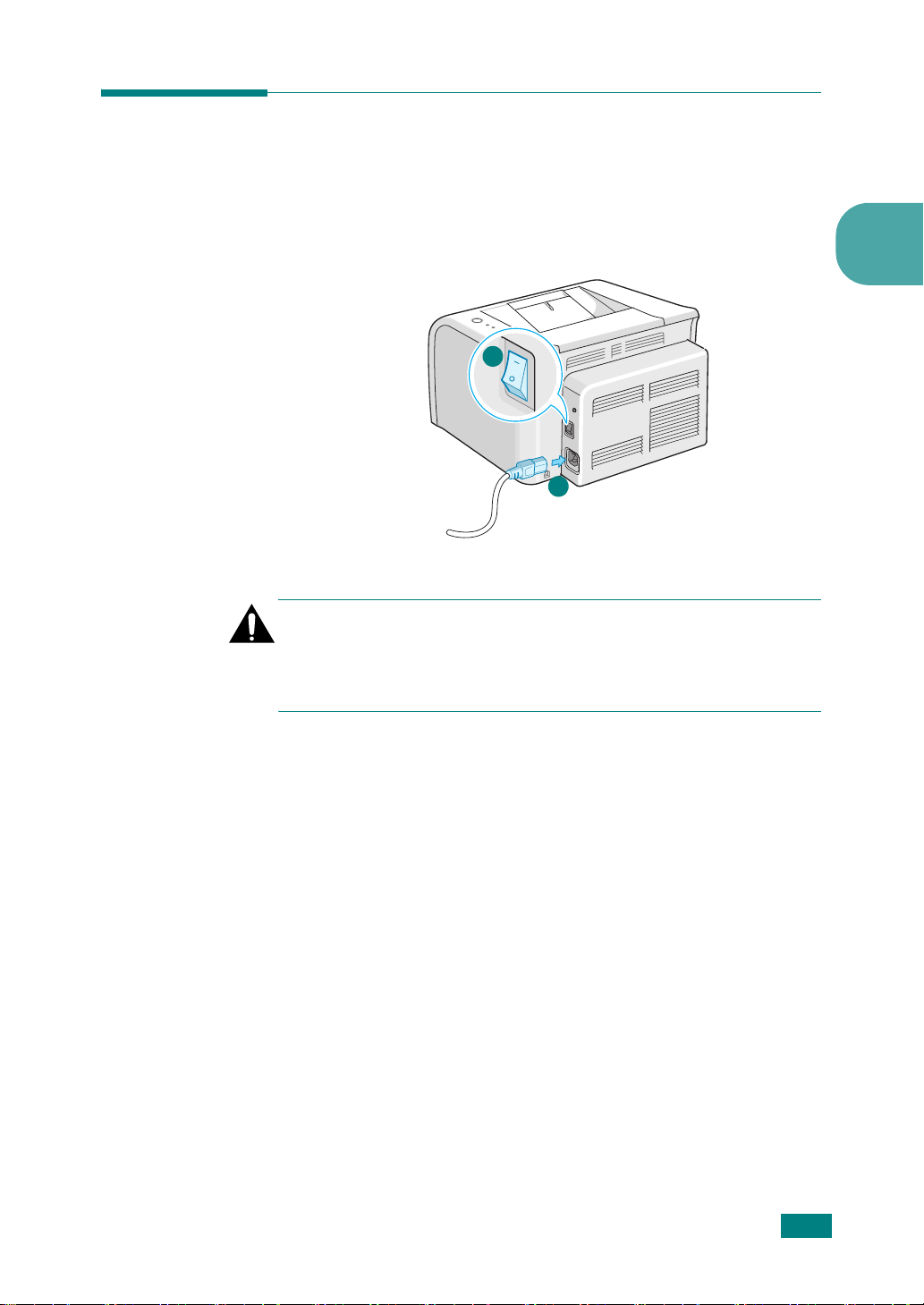
開啟印表機電源
1
將電源線插入印表機後方的電源孔。
2
將電源線另一邊插入 AC 電源插座上,並使用電源開啟印表機。
2
1
AC 電源插座
小心:
•
當電源開啟時,您印表機內部後方保險絲將會有發熱現象。靠近此區域,
請小心不要燙傷。
•
當啟動電源時,請勿拆解印表機。可能會造成電擊。
2
安裝您的印表機
2.10
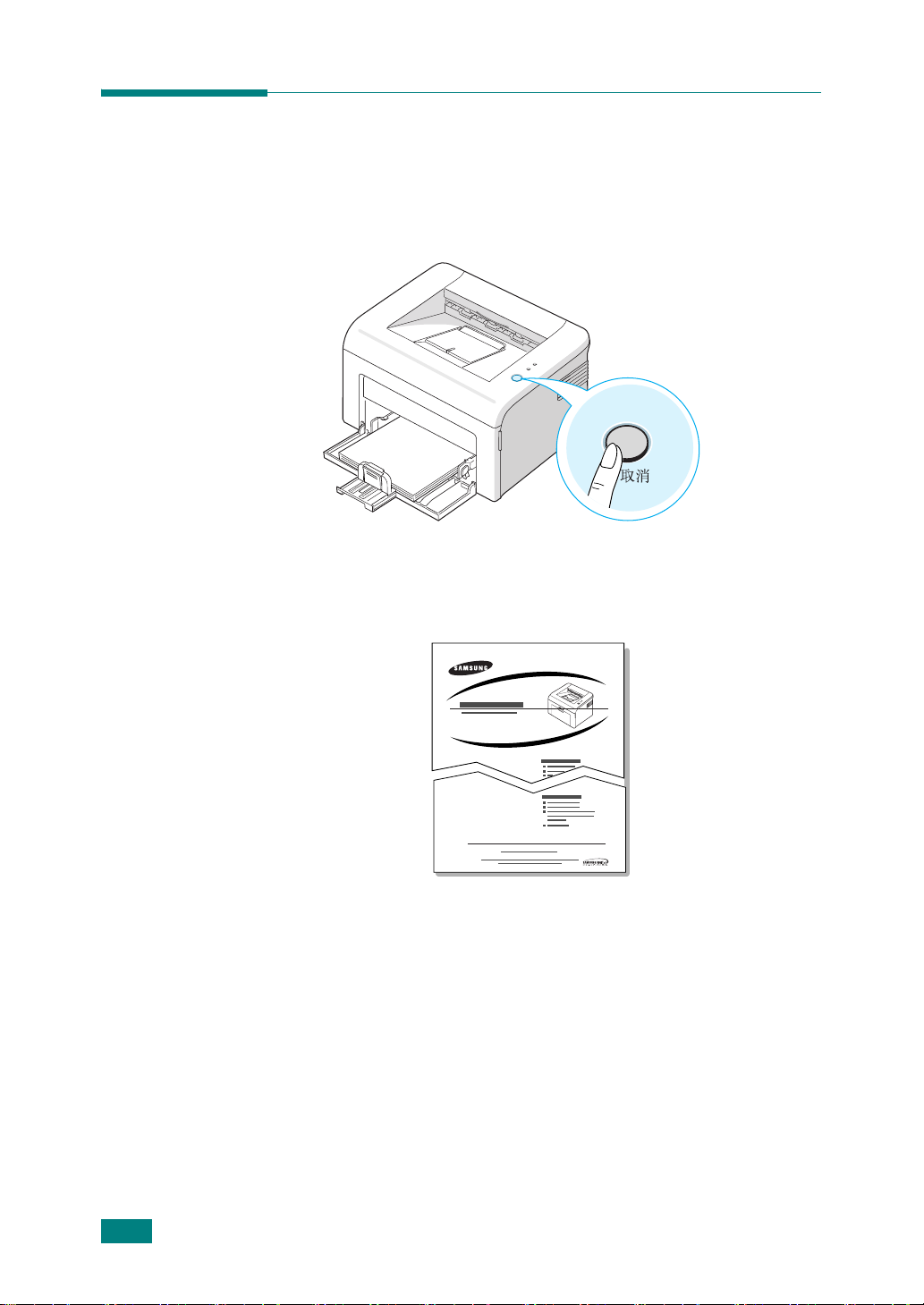
列印示範頁
列印示範頁來確認印表機正確作業。
1
按住控制面板上的取消鈕約 2 秒鐘,可列印示範頁。
2
此示範頁顯示印表機目前組態設定。
2.11
安裝您的印表機
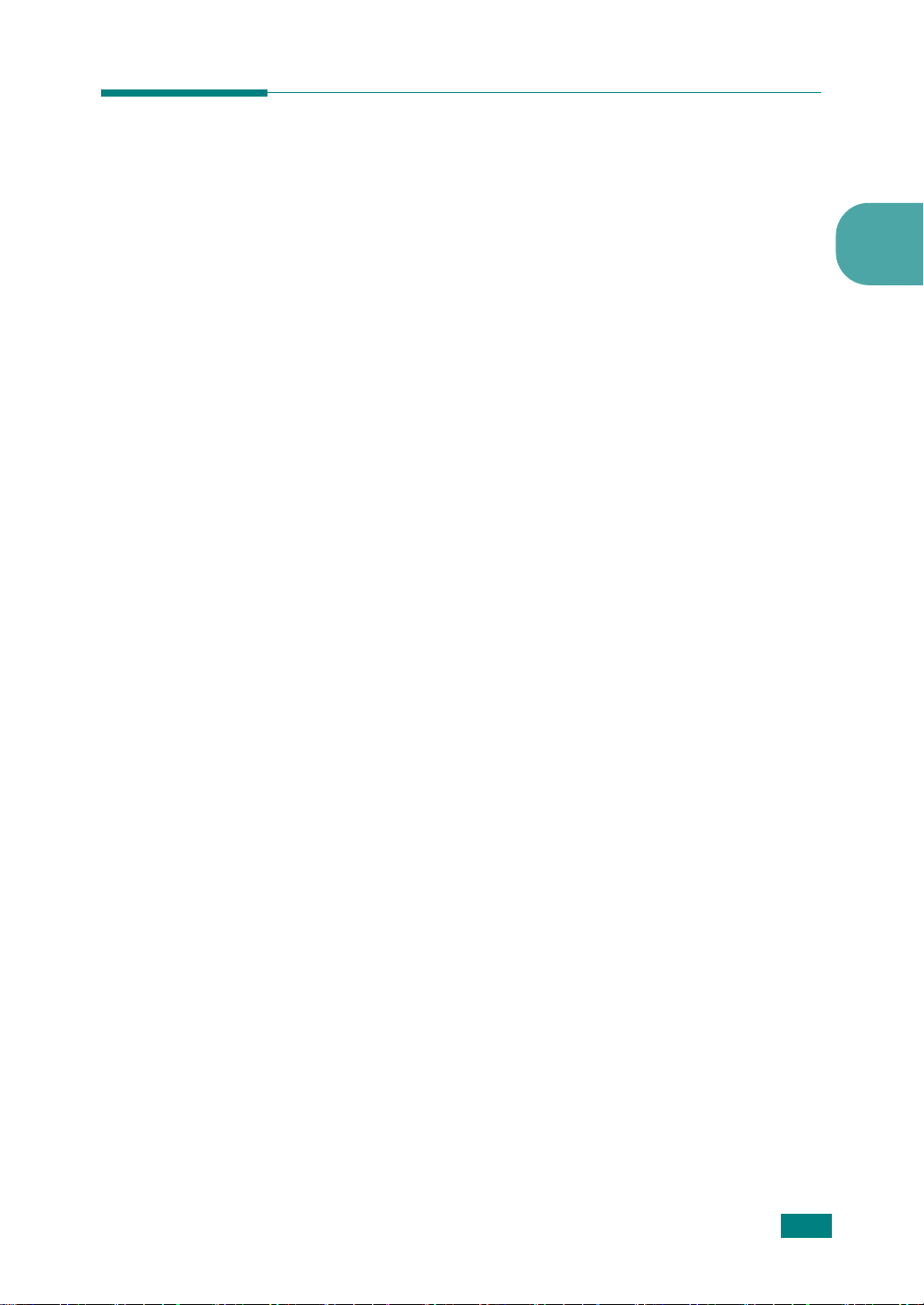
安裝印表機軟體
在安裝機器並將它連接至電腦後,您必須使用隨附光碟來安裝軟
體。有關詳細資訊,請參閱
軟體使用者指南
。
如果您在 Windows 系統中進行列印
您可以使用光碟片安裝下列印表機軟體。
•
Windows 系統用的
的功能。更多詳細資訊,請參閱 「
•
狀態監控器
用者指南
Macintosh 驅動程式
您的印表機可支援在 Macintosh 10.3 或更高版本上列印。
Linux 驅動程式
您可在 Linux 中使用機器進行列印和掃瞄。
」。
印表機驅動程式
可顯示印表機列印狀態。更多詳細資訊,請參閱 「
。安裝驅動程式以完全運用您印表機
軟體使用者指南
」。
2
軟體使
安裝您的印表機
2.12

系統需求
您的機器支援以下作業系統。
• Windows 98/Me/2000/XP - 以下表格顯示 Windows 需求。
項目 需求
OS Windows 98/Me/2000/XP
Pentium II
400 MHz 或更高
Pentium III
933 MHz 或更高
64 MB 或以上
128 GB 或以上
300 MB 或更高
1 GB 或更高
CPU
RAM
可用磁碟
空間
Internet
Explorer
Windows 98/Me/2000
Windows XP
Windows 98/Me/2000
Windows XP
Windows 98/Me/2000
Windows XP
5.0 或更高版本
注意:對於 Windows 2000/XP,應由系統管理員安裝軟體。
• Macintosh 10.3 - 請參閱軟體使用者指南。
• 各種 Linux - 請參閱軟體使用者指南。
2.13
安裝您的印表機

3
列印材質的運用
本章將說明可以使用於本印表機的紙張種類,以及如何正確地在紙
匣中載入紙張,以獲得最佳列印品質。
本章包含:
•
選擇紙張及其它材質
•
決定輸出地點
•
載入紙張
•
在特殊的紙材上列印
•
取消列印工作

選擇紙張及其它材質
您可以在多種不同的列印材質上列印,如一般紙張、信封、標籤、投影
片及其它。請參閱第 6.3 頁中的 「紙張規格」。請使用高品質影印機等
級紙張來取得最佳的列印品質。
當您選擇列印材質時,請考慮下列:
•
想要列印的結果
•
大小
: 您可以使用任何大小的紙張,只要它可以被放入送紙器中的紙
張調整器。
•
重量
: 您的印表機支援的紙張重量如下:
•
紙匣使用 16~24 磅 (60~90 g/m2) 之銅版紙
• 16 ~ 43 磅 (60 ~ 165 g/m2) 銅版紙,用於手動紙匣。
•
亮度
: 有些紙張比其它紙張白,能印出更銳利及生動的圖像。
•
表面光滑度
小心: 如果使用不符合紙張規格表中列出的材質,可能會造成問題需要維
修。這類的維修將不包含在保固或維修同意中。
: 所選紙張應該要適合該物件。
: 紙張的光滑度會影響紙張上的列印清析度。
3.2
列印材質的運用

類型、輸入來源和容量
a
手動紙匣
1
1
紙張類型
一般紙張
b
信封
b
標籤
投影片
卡片紙
a. 視紙張厚度可能會降低最大的容量。
b. 如果常出現卡紙,請從手送紙匣一次載入一張。
b
b
輸入來源 / 容量
紙匣
150 1
- 1
- 1
-
-
紙張和特殊材質的使用指南
當您選擇或載入紙張、信封或其它特殊材質時,請參考這些指南:
•
企圖在潮濕、捲曲、皺摺或撕裂的紙張上列印,會造成卡紙及不良的列
印品質。
•
請只使用高品質的影印機等級紙張,來取得最佳的列印品質。
•
避免使用有壓印字、穿孔或是具有太光滑或太粗糙之紋理的紙張。可能
會出現卡紙。
•
使用之前,請將紙張保存在其包裝內。將裝紙張的紙箱放在墊子或櫃子
上,不要放在地板上。請不要放置重物在紙張上,不管紙張是在包裝內
或未包裝。請將紙張遠離潮濕或其它會造成紙張皺摺或捲曲的地方。
•
將未使用的材質儲存在 15 oC 到 30 oC 之間的溫度下。相對濕度應維
持在 10% 到 70% 之間。
•
在儲存時,您應使用防潮包裝,例如塑膠容器或塑膠袋,為紙張防塵與
防潮。
3
•
透過手動紙匣一次載入一張特殊紙類型以防止夾紙。
•
請只使用雷射印表機所建議的材質。
•
為避免特殊材質 ( 例如投影片和標籤紙 ) 黏在一起,請在它們列印出來
時,就將它們取出。
列印材質的運用
3.3

•
對於信封:
- 僅使用折疊平整的信封。
- 請勿使用有鉤子和撕裂處的信封。
- 請勿使用有透明窗口、外層塗漆、有自黏物或其他合成材質的信封。
- 請勿使用損壞或材質不良的信封。
- 請只使用雷射印表機所建議的信封。將信封放入紙匣之前,請確定它
們沒有破損或黏在一起。
- 請不要送入貼了郵票的信封。
•
投影片:
- 從印表機上取下後,將它們放在平整的表面上。
- 請勿將它們長時間置於紙匣中。因為它們可能會沾上灰塵和髒點,造
成列印時有髒點。
- 為避免因為指紋而產生斑點,請小心將它們包裝好。
- 為避免褪色,請勿將列印好的投影片長時間曝露在陽光底下。
- 請只使用雷射印表機所建議的投影片。
- 請確定投影片沒有皺摺、捲曲或任何撕裂邊緣。
•
標籤:
- 請確定其黏貼材質可承受 180
o
C 的鎔合溫度達 0.1 秒。
- 請確定在標籤之間沒有黏貼物質顯露出來。如果黏貼物質顯露出來,
可能會使標籤在列印過程中被撕落,造成卡紙。顯露出來的黏貼物質
也可能會對機器組件造成損害。
- 請勿將上述材質載入通過印表機超過一次。標籤的背面接著紙是僅設
計用來通過機器一次。
- 如果標籤已和背面接著紙分離或產生皺摺、氣泡或其他損壞,請不要
使用。
- 請只使用雷射印表機所建議的標籤。
3.4
列印材質的運用

•
列印卡片紙或自訂大小材質:
- 明信片、3.5 x 5.83 英吋的卡片紙或其它自訂大小的材質可以在此
印表機中列印。最小尺寸是 76 x 127 公釐 (3.0 x 5.0 英吋 ),最
大尺寸是 216 x 356 公釐 (8.5 x 14 英吋 )。
- 請先將短的一邊插入手動紙匣。 如果您想要列印橫向模式,請在您
的軟體中設定。若先載入紙張的長邊可能會造成卡紙。
- 列印材質請勿小於寬 76 公釐 (3.0 英吋 ) 或長 127 公釐
(5.0 英吋 )。
•
預先列印紙張:
- 若要列印專用信箋,其所使用列印的墨水,必須具抗熱性,在印表機
°
的鎔合溫度 205
物質。
- 專用信箋的墨水必須是不易燃的,且不應該對印表機滾筒造成任何有
害影響。
- 表格和專用信箋在儲存時,應該保存在密封及防潮的包裝袋中,以免
造成變質。
- 當您載入預先列印紙張當作表格及專用信箋,請確認紙張上的墨水已
乾。在鎔合過程中,濕墨水會從預先列印紙張上脫落。
•
請勿使用
損壞您的印表機。
無碳紙及描圖紙
C 達 0.1 秒之下,必須不會熔化、蒸發或釋出有害
。使用這類的紙張可能會產生化學臭味並可能
3
列印材質的運用
3.5

決定輸出地點
印表機具有紙張輸出紙匣,能將紙張表面朝下以正確的次序集中。
注意:
•
如果您不斷列印文件,輸出紙匣的表面將變熱。請小心不要觸摸到表面,
尤其是不要讓孩童觸摸。
•
前方輸出紙匣最多可以放置 100 張紙。請移除紙張,以免紙匣承載過量。
3.6
列印材質的運用
載入紙張
正確地載入紙張可以避免卡紙並確保列印的過程無問題產生。列印工作
正在進行時,請勿移開紙匣中的紙張。這樣可能會造成卡紙。請參閱第
3.3 頁中的 「類型、輸入來源和容量」來了解紙匣所能接受的紙張大小
與容量。
使用紙匣
紙匣可放入 150 張紙。請參閱第 3.3 頁中的 「類型、輸入來源和容量」
來了解紙匣所能接受的紙張大小與容量。
將一疊紙載入紙匣中並開始列印。若需將紙張載入紙匣的詳細說明,請
參閱第 2.7 頁中的 「載入紙張」。

使用手動紙匣
若您選擇來源選項中的
張。如您想要在每一頁列印後檢查列印品質,手動送紙功能非常有用。
如果手動紙匣中發生卡紙,請在手動紙匣中一次裝入一張紙。
1
在手動紙匣中裝入列印材質,請讓
調整紙張導引器對齊列印紙材,注意紙張不要彎曲。
2
當您列印一份文件時,您必須將軟體應用程式中的來源設定為
,然後選擇正確的紙張大小與種類。更多詳細資訊,請參閱 「
紙
體使用者指南
」。
手動送紙
功能,您可以在手動紙匣中手動裝入紙
列印面朝上
。
手動送
軟
3
3
按印表機上的取消按鈕開始送紙。
注意: 如果您在暫停之後沒有按下按鈕,則紙張將自動送進印表機。
4
列印開始。
5
如果您要列印多頁,請在第一頁印出來之後再裝入下一頁,然後按
按鈕。
消
重複這個動作來列印每一頁。
列印材質的運用
取
3.7

在特殊的紙材上列印
1
打開紙張輸入紙匣。
2
在手動紙匣中裝入列印材質。請勿混合不同種類的紙張。在載入各種
列印紙材時,請參閱以下的指示。
•
將信封裝入手動紙匣,
貼郵票的位置在
於手動紙匣的中央。
左邊
信封的翻口朝下
,信封
貼郵票的那一邊應先進入印表機
。
,然後置
小心: 如果您持續列印 20 個信封,頂蓋的表面可能會發熱。請小心使用。
•
將標籤裝入手動紙匣,
注意: 為避免標籤黏在一起,列印完成時請不要將它們疊在一起。
列印面朝上
。
3.8
列印材質的運用

•
將投影片裝入手動紙匣,
表機
。
注意:
•
為避免投影片黏在一起,列印完成時請不要將它們疊在一起。
•
從印表機上取下投影片後,將它們放在平穩的表面。
•
請勿使用不帶有背頁的明膠片。
•
裝入卡片紙,
央。
列印面朝上
列印面朝上,而有黏貼條的一邊先進入印
,先將短邊送入,然後置於手動紙匣的中
3
注意:
如果您在送入卡片紙時遇到卡紙,請將紙張換個方向,然後再
試一次。
列印材質的運用
3.9

•
將專用信箋裝入手動紙匣,
3
將側導引器調整至紙材的邊緣。
4
當您在特殊紙材上列印時,您必須將軟體應用程式中的來源設定為
,然後選擇正確的紙張大小與種類。更多詳細資訊,請參閱
動送紙
軟體使用者指南
「
5
按下取消鈕,開始送紙。
」。
設計面朝下, 上緣朝印表機
。
手
取消列印工作
有兩個取消列印工作的方法。
從控制面板停止列印工作
按一下控制面板的取消鈕。
印表機會結束列印正在通過印表機的那一頁,並刪除其他列頁工作。按
下
取消
鈕只會取消印表機目前正在列印的工作。如果有兩個以上的列印
工作在印表機記憶體中,則每一個工作都必須按一次
取消
按鈕來取消。
3.10
列印材質的運用

從印表機資料夾停止列印工作
1
從 Windows開始選單中,選擇設定。
2
選擇
印表機
來打開印表機視窗,然後按兩下
3
從文件選單中,選擇
(Windows 2000/XP)。
取消列印
您的印表機
(Windows 98/Me) 或取消
圖示。
在手動送紙模式中,您無法藉由按下
在手動送紙模式取消列印工作的方法:
1
關閉印表機電源。
2
連按兩下視窗右下角的 圖示。
3
選擇您想取消的工作。
4
在 Windows 98/Me 中,從文件選單中選擇
在 Windows 2000/XP 中,從
5
將列印工作從清單中移除後,將印表機啟動。
取消
連按兩下此圖示,
出現列印工作佇列。
文件
選單中選擇取消。
鈕來取消列印工作。
取消列印
。
3
列印材質的運用
3.11

4
維護您的印表機
本章建議您如何維護碳粉匣和印表機。
本章包含:
•
維護碳粉匣
•
使用省碳模式
•
清潔印表機
•
耗材及可更換零件

維護碳粉匣
碳粉匣儲存
要使碳粉匣達到最大的使用效益,請參考下列指南:
•
在尚未準備使用之前,請不要將碳粉匣從包裝中取出。
•
請不要重新補充碳粉匣。
成的損壞。
•
將碳粉匣保存在與印表機相同的環境中。
•
為避免損壞,請不要將碳粉匣曝露在光線底下超過數分鐘。
碳粉匣預期壽命
碳粉匣的壽命長短取決於列印工作所消耗的碳粉量,當列印內容為紙張
的 5%,碳粉匣約可列印 3,000 頁。印表機隨附的原始碳粉匣可以列印約
為 1,000 頁。
印表機保固並不包括因使用填充的碳粉匣所造
節省碳粉
要節省碳粉,請按下印表機控制面板上的取消鈕。
也可以在印表機內容中啟用省碳模式。更多詳細資訊,請參閱 「
用者指南
出,但是會降低列印品質。
」。選用此模式可以延長碳粉匣的壽命,並減少列印每一頁的支
省碳
LED 會亮起。您
4
軟體使
維護您的印表機
4.2

搖勻碳粉
碳粉過少時,列印頁面上會出現部份模糊或淡化。您可以搖晃碳粉匣使
其重新分配均勻,暫時地改善列印品質。以下程序也許能夠幫助您,在
更換碳粉匣之前順利完成目前列印工作。
1
開啟前蓋。
2
拉出碳粉匣,將其從印表機中取出。
4.3
維護您的印表機
小心:
•
請避免接觸到印表機太深入的地方。鎔合區域可能會很燙。
•要避免損害,請不要將碳粉匣曝露在光線底下超過數分鐘。
•
請勿碰觸碳粉匣的綠色底面。請使用碳粉匣的把手以避免碰觸此區域。

3
請輕輕將碳粉匣左右搖晃 5 到 6 次,讓裡面的碳粉均勻混合。 "
注意:
如果碳粉沾污您的衣物,請以乾布擦拭並以冷水清洗。熱水會將碳粉
附著於纖維上。
4
將碳粉匣重新推入印表機中。確保碳粉匣發出喀搭就位的聲音。
4
5
關上前蓋。請確認蓋子確實關上。如果蓋子沒有
生列印錯誤。
關緊,列印時可能發
維護您的印表機
4.4

更換碳粉匣
如果搖勻碳粉匣 ( 請參閱第 4.3 頁 ) 後列印色彩仍舊太淡,請更換碳粉
匣。
取出舊的碳粉匣,安裝一個新的。請參閱第 2.4 頁中的 「安裝碳粉匣」。
使用省碳模式
省碳模式讓您使用較少的碳粉來列印每一頁。選用此模式可以延長碳粉
匣的壽命,並減少列印每一頁的支出,但是會減低列印品質。
有兩種方式可以啟用省碳模式:
經由控制面板
按一下控制面板的取消按鈕。印表機必須是在就緒模式 (
LED 燈為綠色 )。
•
如果
省碳
LED 亮著,表示模式已啟動,印表機將以較少的碳粉進行列
印。
•
如果
省碳
LED 關閉,表示模式已關閉,印表機將以一般品質進行列印。
連線中 / 錯誤
經由印表機內容
您可以在印表機內容的圖形標籤中,啟用省碳模式。更多詳細資訊,請
參閱 「
軟體使用者指南
」。
4.5
維護您的印表機

清潔印表機
要維持列印品質,請在更換碳粉匣之後、或當列印品質不良時,遵照下
列步驟來清潔印表機。
注意:
當清潔印表機內部時,請小心不要觸碰到傳輸滾軸 ( 位於碳粉匣下方 )。
您手指上的油漬可能會造成列印品質問題。
小心: 使用含大量酒精的介面活化劑、溶劑或其它物質清潔印表機外殼,可
能會造成外殼褪色或外殼龜裂。
清潔機器外部
使用柔軟、乾淨、無綿絮的軟布擦拭印表機的外表。您可使用微濕的軟
布,但請小心不要讓水滴在印表機上或印表機內部。
清潔機器內部
在列印過程中,紙張、碳粉及灰塵粒子會囤積在印表機上或其內部。這
些累積的髒物會造成列印品質問題,例如碳粉污點。清潔印表機內部可
以消除或減少這些問題。
4
清潔印表機的內部
1
關閉印表機並將電源線拔起,然後等待印表機冷卻。
2
開啟前蓋。
維護您的印表機
4.6

3
拉出碳粉匣,將其從印表機中取出。
4
將手動紙匣拉出以將其移除。
4.7
維護您的印表機
5
使用一塊不掉棉絮的乾布,擦拭在碳粉匣一帶和置放碳粉匣的地方所
囤積的灰塵和溢出的碳粉。
注意: 為避免損壞,請不要將碳粉匣曝露在光線底下超過數分鐘。如果有需
要,請以紙包裝覆蓋。並且,請不要觸摸印表機內部的黑色傳輸滾筒。

6
找出碳粉匣間隔上方的長條玻璃 (LSU),輕輕地擦拭玻璃,看看灰塵
是否將白布抹黑。
7
重新裝入手動紙匣與碳粉匣,並關閉前蓋。 請確認蓋子確實關上。
如果蓋子沒有關緊,列印時可能發生列印錯誤。
4
8
將電源線插入插座,開啟印表機電源。
維護您的印表機
4.8

耗材及可更換零件
每經過一段時間的使用後,您會需要更換滾筒及加熱鎔合器,以保持最
佳的效能,並且避免列印品質問題及因為部件磨損老舊而產生的送紙問
題。
在您列印了一定數量的頁數後,您應該更換下列項目。請見下表。
項目 頁數 ( 平均值 )
傳輸滾筒 約 50,000 頁
挑紙滾筒 約 50,000 頁
加熱鎔合器 約 50,000 頁
如欲購買耗材及可更換零件,請聯絡
商店。我們強烈地建議您讓一位受過訓練的服務人員來安裝更換項目。
Samsung
經銷商,或您購買產品的
4.9
維護您的印表機

5
困難排除
本章提供您當使用印表機時,如碰到錯誤發生,該如何解決的有用
資訊。
本章包含:
•
障礙排除核對清單
•
解決一般列印問題
•
清除卡紙
•
解決列印品質問題
•
障礙排除錯誤訊息
•
一般 Windows 問題
•
一般 Macintosh 問題
•
一般 Linux 問題

障礙排除核對清單
如果印表機作業不正常,請檢視下列核對清單。如果印表機沒有通過其中一個步驟,請根據相應
的疑難解決建議來嘗試解決。
檢查 解決方法
檢查電源線及電源開關。 請將插頭插入另一個插座來檢查電源。
請確認
亮起。
按住
取消
連線中 / 錯誤
鈕來列印示範頁。
LED 為
在就緒模式下,
LED 亮紅燈或閃爍,請見第 5.17 頁中的 「障礙排除錯誤訊
息」。
•
如果無法列印示範頁,請檢查輸入紙匣中的紙張供應。
•
如果印表機內產生卡紙,請至第 5.6 頁中的 「清除卡紙」。
連線中 / 錯誤
LED 會亮綠燈。若
連線中 / 錯誤
檢視示範頁查看印表機是否
列印正常。
使用軟體應用程式列印一個
短文件,來檢視電腦與印表
機之間是否已經連接且正常
地通訊著。
如果完成此核對清單之後仍
然無法解決印表機問題,請
檢查下列障礙排除章節。
如果有列印品質問題,請至第 5.11 頁中的 「解決列印品質問
題」。
•
如果無法列印,請檢查印表機與電腦之間的連接線連接。
•
檢視列印工作序列或列印緩衝器,看看印表機是否被暫停。
•
檢查軟體應用程式,確定您使用的印表機驅動程式及通訊埠
正確無誤。如果列印過程中發生中斷現象,請至第 5.3 頁中
的 「解決一般列印問題」。
•
第 5.3 頁中的 「解決一般列印問題」
•
第 5.17 頁中的 「障礙排除錯誤訊息」
•
第 5.18 頁中的 「一般 Windows 問題」
•
第 5.18 頁中的 「一般 Macintosh 問題」
•
第 5.19 頁中的 「一般 Linux 問題」
5.2
困難排除

解決一般列印問題
關於操作印表機方面的問題,請參閱此表的建議解決方法。
問題 可能的起因 解決方法
印表機無法列印。 印表機無法接收電源。 請檢查電源線的連接。請檢查電源開關及電力來
源。
未將該印表機設為預設印
表機。
請檢查機器的下列項目:
• 前蓋未關閉。
• 卡紙。
• 沒有載入紙張。
•
沒有安裝碳粉匣。
•
所安裝之碳粉匣為錯誤
的碳粉匣。
印表機可能在手動送紙模式。將紙張放入紙匣中,然後按下印表機控制面板上
電腦和印表機之間的連接
線連接不正確。
電腦和印表機之間的連接
線損壞。
在 Windows 的印表機資料夾中,選擇
機
作為預設印表機。
在找出問題後,將它排除。
• 關閉前蓋。
• 清除卡紙。請參閱
紙」
。
• 載入紙張。請參閱第 2.7 頁中的 「載入紙
張」。
• 安裝碳粉匣。請參閱第 2.4 頁中的 「安裝碳
粉匣」。
如果印表機系統錯誤發生,請聯絡您的維修代
表。
的
取消
鈕來開始列印。
中斷印表機連接線,然後重新連接。
如果可能的話,將該連接線連接到另一台作業正
常的電腦並試著列印一個工作。您也可以嘗試使
用另一條不同的印表機連接線。
第 5.6 頁中的 「清除卡
您的印表
5
連接埠設定不正確。 檢查 Windows 的印表機設定,以確定列印工作有
傳遞到正確的連接埠中。如果電腦有一個以上連
接埠,請確認印表機沒有接錯連接埠。
印表機可能組態設定不正確。檢查印表機設定內容,確保所有的列印設定都是
正確的。
困難排除
5.3

問題 可能的起因 解決方法
印表機無法列
印。( 續 )
機器從錯誤的紙
張來源選擇列印
材質。
紙張並沒有被送
入印表機。
列印工作非常的
緩慢。
印表機驅動程式可能安裝
不正確。
重新安裝印表機驅動程式;請參閱 「
者指南
」。試著列印示範頁
軟體使用
印表機作業不正常。 請檢查控制面板上的 LED,確定印表機是否顯示
系統發生錯誤。
印表機設定內容中的
紙張來源選項可能不
正確。
在許多軟體應用程式中,紙張來源選項是位在印
表機設定內容內的 Paper (紙張)標籤。選擇
正確的紙張來源。有關詳細資訊,請參閱
使用者指南
。
軟體
紙張並沒有被正確地載入。將紙張從紙匣內移除,然後正確地重新載入。
紙匣中的紙張太多。 將過多的紙張從紙匣內移除。
紙張太厚。 請只使用符合印表機規格的紙張。
該列印工作可能非常複雜。降低該頁的複雜度,然後嘗試調整列印品質設
定。
印表機最高列印速度為每分鐘 20(A4) 或
22(Letter) 頁。
如果使用 Windows 98/Me,
緩衝功能可能設定不正
確。
從開始選單中,選擇設定與
鍵按一下
下
您的
詳細資訊
印表機圖示,選擇內容,再按一
標籤,然後選擇
印表機
。用滑鼠右
緩衝設定
鈕。選取
想要的緩衝設定。
頁面的一半是空
白的。
5.4
困難排除
佈局太複雜。 將佈局簡化,並從文件中移除任何不必要的圖
像。
頁面列印方向可能設定不
在您的應用程式中改變頁面列印方向。
正確。
實際紙張大小和紙張大小
設定不符合。
請確定印表機設定中的紙張大小,與紙匣中的紙
張大小符合。

問題 可能的起因 解決方法
紙張不斷發生卡
紙現象。
印表機可以列
印,但是印出來
的文字是錯誤、
扭曲或不完整
的。
頁面可以列印,
但是是空白的。
紙匣中的紙張太多。 將過多的紙張從紙匣內移除。
如果在特殊材質上列印,請使用手動送紙器模
式。
使用了不正確的紙張類型。請只使用符合印表機規格的紙張。
機器內可能有異物。 開啟前蓋並移除異物。
印表機的連接線可能鬆脫
或損壞。
選取了錯誤的印表機驅動
程式。
軟體應用程式運作不正常。嘗試從另一個應用程式列印一份工作。
碳粉匣故障,或沒有碳粉。如果有需要,搖晃碳粉匣使其分布均勻。請參閱
中斷印表機連接線,然後重新連接。嘗試列印一
個先前已成功列印的工作。如果可能的話,將該
連接線連接到另一台作業正常的電腦並試著列印
一個已知可列印的工作。最後,嘗試使用一條新
的印表機連接線。
檢查應用程式的印表機選擇功能表,確定您選擇
了正確的印表機。
第 4.3 頁。
如果有需要,請更換碳粉匣。
5
該列印檔案也許有空白頁。檢查檔案,確定裡面並未包含空白頁。
某些部位,例如控制器或
機板,可能發生故障。
注意:
在您的印表機已經列印了 50,000 頁以後如果發生任何列印問題,請聯絡您的消費者服務人員,來為
您更換傳輸滾筒。
聯絡維修代表。
困難排除
5.5

清除卡紙
有時候,列印工作期間會發生卡紙。部份原因包括:
•
紙匣中裝入過多的紙張。
•
列印工作進行時打開前蓋。
•
使用紙張不符合紙張規格。請參閱第 6.3 頁中的 「紙張規格」。
•
使用紙張超出支援大小範圍。請參閱第 6.3 頁中的 「紙張規格」。
如果發生卡紙,控制面板上的
紙張並取出。如果看不到卡住的紙,請檢視印表機內部。
連線中 / 錯誤
LED 會亮起紅燈。找出卡住
清除在紙張輸出區域的卡紙
注意: 在這個區域卡紙,可能會造成頁面上碳粉黏附不緊。如果您衣服上沾
到碳粉,請用冷水清洗,因為熱水會讓碳粉滲入布料。
1
如果紙張離開輸出紙匣時發生卡紙,一大部份的紙都可以看得到,那
麼請您直直地拉出紙張。
5.6
如果紙張卡得很緊,您無法將它立即拉出,請停止拉扯。繼續下個步
驟。
困難排除

2
打開上蓋與內蓋。
小心:
•
當取出卡住的紙時,請小心不要碰到加熱滾筒 ( 在內蓋底下 )。它很燙,可
能會造成燙傷!
•
頂蓋和內蓋本身也會因滾輪的熱量而變熱。請讓印表機先冷卻之後,再打
開蓋子。
3
如果紙張加熱滾筒夾住,鬆開它。然後輕輕地將紙張拉出。
5
困難排除
5.7

4
關閉上蓋與內蓋。 列印工作會自動恢復。
注意: 列印失敗的頁面不會重新列印。請嘗試列印這些頁面。
清除在送紙區域的卡紙
1
拉住卡紙看得見的邊緣,將它從紙匣內拉出來。請確認紙匣內所有的
紙都對齊置放。
2
先開啟再關閉前方或上方蓋子來從失敗的頁面開始恢復列印文件。
5.8
困難排除

在手動紙匣中
1
小心且筆直地將卡紙從紙匣中輕輕拉出以將其移除。
如果拉出時有阻力,而拉不出來,或您看不到卡紙,請檢查碳粉匣附近的
加熱器區。
2
先開啟再關閉前方或上方蓋子來從失敗的頁面開始恢復列印文件。
清除在碳粉匣附近的卡紙
1
開啟前蓋。
2
拉出碳粉匣,將其從印表機中取出。
5
困難排除
5.9

3
若有需要,請將手動紙匣拉出。
4
輕輕朝向自己拉出紙張。
5
檢查印表機內還有沒有其他的紙。
6
若有需要,請將手動紙匣推回機器。
5.10
困難排除
7
重新將碳粉匣安裝回印表機,然後關上前蓋。 您的印表機會從失敗
的頁面開始列印文件。

避免發生卡紙的秘訣
如果選擇了正確的紙張類型,可以避免大部分的卡紙現象。如果印表機
內產生卡紙,請遵照第 5.6 頁中的 「清除卡紙」中的步驟。
•
遵循第 2.7 頁中的 「載入紙張」中的程序。請確保可調整的導引器已正
確定位。
•
請勿讓紙匣紙張過多。
•
列印工作正在進行時,請勿移開紙匣。
•
在載入之前將紙張彎曲、扇動並拉直。
•
請勿使用有油污、潮濕或高度捲曲的紙張。
•
請勿在紙匣中混合放入不同種類的紙張。
•
請只使用建議的列印材質。請參閱第 6.3 頁中的 「紙張規格」。
•
紙張放入輸入紙匣時,請確認建議列印面朝向上。
解決列印品質問題
列印品質檢查清單
遵循下面的檢查清單,可以解決列印品質問題。
•
搖勻碳粉匣中的碳粉 ( 請參閱第 4.3 頁 )。
•
清潔印表機內部 ( 請參閱第 4.6 頁 )。
•
在印表機內容中調整列印解析度 ( 請參閱 「
•
請確認省碳模式為關閉 ( 請參閱 「
•
清除一般列印問題 ( 請參閱第 5.3 頁 )。
•
安裝新碳粉匣,然後檢查列印品質 ( 請參閱第 2.4 頁 )。
軟體使用者指南
軟體使用者指南
5
」)。
」及第 4.5 頁 )。
困難排除
5.11

解決列印品質問題
問題 解決方法
過淺或褪色的列印
碳粉斑點
列印瑕疵
如果有垂直白條紋或褪色區域出現在頁面上:
•
碳粉匣容量可能過低。您可以暫時地延伸碳粉匣的壽命。請參閱第
4.3 頁中的 「搖勻碳粉」。如果仍不能改善列印品質,請安裝一個
新的碳粉匣。
•
紙張可能不符規格 ( 例如,紙張太潮濕或太粗糙 )。請參閱第 6.3 頁
中的 「紙張規格」。
•
如果整張紙的列印都很淺,可能是列印解析度設定太淡,或者省碳
模式已啟動。調整列印解析度及印表機設定內容中的省碳模式。更
多詳細資訊,請參閱 「
•
如果同時產生褪色及模糊不清的現象,可能表示碳粉匣需要清潔。
請參閱第 4.6 頁中的 「清潔機器內部」。
• 機器內部的 LSU 零件表面可能變髒。清潔 LSU (請參閱第 4.6 頁
中的 「清潔機器內部」)。聯絡維修代表。
•
紙張可能不符規格 ( 例如,紙張太潮濕或太粗糙 )。請參閱第 6.3 頁
中的 「紙張規格」。
•
傳輸滾筒可能髒污。請參閱第 4.6 頁中的 「清潔機器內部」。
•
紙張路徑可能需要清潔。請參閱第 4.6 頁中的 「清潔機器內部」。
如果褪色的區域大部份呈圓型,且隨意地出現在頁面上:
•
可能表示單張紙張有問題。試著重新列印該工作。
•
紙張上的保濕內容不均勻,或紙張表面上有弄濕的斑點。嘗試使用
不同牌子的紙張。請參閱第 6.3 頁中的 「紙張規格」。
•
紙張品質不佳。紙張製造過程中可能產生紙張上的一些區域會抗拒
碳粉。嘗試使用不同種類或牌子的紙張。
•
碳粉匣可能損壞。請參閱下一頁的 「垂直重複性瑕疵」。
•
如果這些步驟都不能解決您的問題,請聯絡維修代表。
軟體使用者指南
」。
5.12
困難排除

問題 解決方法
垂直線條
灰色背景
碳粉模糊不清
如果有垂直黑條紋出現在頁面上:
•
碳粉匣內部的滾筒可能被刮壞了。安裝一個新的碳粉匣。
如果有白色垂直條紋出現在頁面上:
•
機器內部的 LSU 零件表面可能變髒。清潔 LSU (請參閱第 4.6 頁
中的 「清潔機器內部」)。
如果背景陰影的程度無法接受,下列步驟可能可以修復這個問題。
•
改用重量比較輕的紙張。請參閱第 6.3 頁中的 「紙張規格」。
•
檢查印表機的環境,很乾 ( 低濕度 ) 或很濕 ( 高於 80% RH) 的狀況
可能會增加背景陰影的程度。
•
移除舊的碳粉匣,安裝一個新的。請參閱第 2.4 頁中的 「安裝碳粉
匣」。
•
清潔印表機內部。請參閱第 4.6 頁中的 「清潔機器內部」。
•
檢查紙張類型和品質。請參閱第 6.3 頁中的 「紙張規格」。
•
移除碳粉匣,安裝一個新的。請參閱第 2.4 頁中的「安裝碳粉匣」。
聯絡維修代表。
5
垂直重複性瑕疵
如果有瑕疵重複並有規則地出現在列印面:
•
碳粉匣可能損壞。清潔印表機內部。請列印清潔頁數次,可以清潔
碳粉匣 ( 請參閱第 4.6 頁中的 「清潔機器內部」)。在清潔了印表
機的內部之後,若您仍然遇到同樣的問題,請安裝新的碳粉匣。請
參閱第 2.4 頁中的 「安裝碳粉匣」。
•
印表機內部的組件可能沾染到碳粉。如果瑕疵是出現在紙張背面,
則通常在多列印幾張以後,問題會自行解決。
•
加熱鎔合器可能損壞。聯絡維修代表。
困難排除
5.13

問題 解決方法
背景散佈
字元變形
頁面歪斜
背景散佈是因為部份碳粉擴散到列印頁上。
•
紙張可能太潮濕。嘗試列印在另一疊的紙張上。若非必要請不要打
開紙張包裝,所以紙張不會吸收太多的溼氣。
•
如果背景散佈現象出現在信封上,改變列印配置來避免列印在背面
有重疊裂縫的地方。在裂縫上列印會造成問題。
•
如果背景散佈現象含跨了整個列印面表面,請透過軟體應用程式或
印表機設定內容調整列印解析度。
•
如果印出來的字元有變形現象或產生中空影像,可能表示紙張表面
太光滑。嘗試使用不同牌子的紙張。請參閱第 6.3 頁中的 「紙張規
格」。
•
檢查紙張類型和品質。請參閱第 6.3 頁中的 「紙張規格」。
•
請確定紙張或其它材質正確地被載入紙匣中,且導引器與紙張疊間
的接觸不會太緊或太鬆。
捲曲或產生波浪狀
5.14
困難排除
•
檢查紙張類型和品質。高溫和高濕度都會造成紙張捲曲。請參閱第
6.3 頁中的 「紙張規格」。
•
將輸入紙匣中的紙張疊上下顛倒置放。同時將輸入紙匣中的紙張疊
旋轉 180
°
。

問題 解決方法
皺紋或折痕
列印頁的背面有髒污
黑色頁
•
請確定紙張是正確地被載入。
•
檢查紙張類型和品質。請參閱第 6.3 頁中的 「紙張規格」。
•
將輸入紙匣中的紙張疊上下顛倒置放。同時將輸入紙匣中的紙張疊
°
旋轉 180
•
傳輸滾筒可能髒污。請參閱第 4.6 頁中的 「清潔機器內部」。
•
請檢查碳粉匣是否有漏碳粉。清潔印表機內部。
•
碳粉匣可能安裝不正確。移除碳粉匣然後重新插入。
•
碳粉匣可能損壞需要換新。安裝一個新的碳粉匣。
•
印表機可能需要維修。聯絡維修代表。
。
5
鬆散的碳粉
•
清潔印表機內部。
•
檢查紙張類型和品質。請參閱第 6.3 頁中的 「紙張規格」。
•
安裝一個新的碳粉匣。
•
如果問題持續發生,印表機可能需要維修。聯絡維修代表。
困難排除
5.15

問題 解決方法
字元空缺
字元空缺表示在字元中應該是全黑色的部分卻出現了白色區域:
•
如果您是使用投影片,請使用另一種類型的投影片。因為投影片的
特性,有些字元空缺現象是正常的。
•
您可以列印到紙張的錯誤面。移除紙張然後將它反轉過來。
•
紙張可能不符合紙張規格。請參閱第 6.3 頁中的 「紙張規格」。
水平條紋
捲曲
如果有水平黑條紋或模糊不清的現象出現在頁面上:
•
碳粉匣可能安裝不正確。移除碳粉匣然後重新插入。
•
碳粉匣可能損壞。安裝一個新的碳粉匣。請參閱第 2.4 頁中的 「安
裝碳粉匣」。
•
如果問題持續發生,印表機可能需要維修。聯絡維修代表。
如果列印的紙張捲曲或紙張無法送入印表機:
•
將輸入紙匣中的紙張疊上下顛倒置放。同時將輸入紙匣中的紙張疊
旋轉 180
°
。
5.16
困難排除

障礙排除錯誤訊息
印表機出現錯誤時,控制面板的指示燈發亮,顯示發生錯誤。在下面找
到符合印表機燈號的燈號圖形,並遵循解決方法來排除錯誤。
LED 狀態圖例
「燈號關閉」符號
「燈號開啟」符號
「燈號閃爍」符號
LED 圖形 可能問題和解決方案
您的系統出現一些問題。如果發生此問題,請聯絡維
修代表。
On Line/Error
LED 亮紅燈
•
發生卡紙。解決問題請參閱第 5.6 頁中的「清除卡
紙」。
•
前蓋被打開。關上前蓋。
•
紙匣是空的。在紙匣中裝入紙張。
•
碳粉匣中沒有碳粉。移除舊的碳粉匣,安裝一個新
的。請參閱第 2.4 頁中的 「安裝碳粉匣」。
•
您在印表機接收資料時按了取消鈕。
•
手動紙匣中沒有紙張。將紙張裝入手動紙匣。
•
如果印表機正在接收資料,
慢地閃爍綠燈。
•
如果印表機正在列印接收到的資料,
LED 會快速閃爍綠燈。
連線中 / 錯誤
連線中 / 錯誤
LED 會緩
5
困難排除
5.17

一般 Windows 問題
問題 可能的起因與解決方法
安裝過程中出現 「檔案正
在使用中」訊息。
出現 「一般保護錯誤」、
退出所有的軟體應用程式。將所有的軟體從
開始群組
中移除,然
後重新啟動 Windows。重新安裝印表機軟體。
關閉所有應用程式,重新啟動 Windows 然後再度嘗試列印。
「例外 OE」、 「 Spool32」
或 「無效操作」訊息。
注意: 關於 Windows 錯誤訊息的更多資訊,請參閱電腦隨附的Microsoft Windows 98、Me、2000 或
XP 使用者指南。
一般 Macintosh 問題
問題 可能的起因與解決方法
在您按一下 Add (新增)與
Select USB (選取 USB)
之後,Product List
Window (產品清單視窗)
中出現 「driver not
installed」(未安裝驅動程
式)訊息
• 軟體安裝不正確。重新安裝軟體。請參閱
• 請確定您使用了一條高品質的線纜。
軟體使用者指南
。
在您按一下 Add (新增)與
Select USB (選取 USB)
之後,Product List
Window (產品清單視窗)
中並未列出您的產品
5.18
困難排除
• 請確定線纜已經正確連接,且印表機電源是開的。
• 請確定在您按一下 Add (新增)與 Select USB (選取 USB)
之後,已經在 Product List Window (產品清單視窗)中選取
了正確的印表機驅動程式

一般 Linux 問題
問題 可能的起因與解決方法
我無法變更 Configuration
Tool 中的設定。
我使用 KDE 桌面,但是
Configuration Tool 和 LLPR
無法啟動。
我已經安裝這個組件,可是仍
然無法在 KDE/Gnome 選單中找
到該項目。
編輯印表機設定時,我收到
「Some options are not
selected」的錯誤訊息。
我無法將印表機設定為系統預
設的印表機。
您必須具有管理者權限來改變全域設定。
也許您沒有安裝 GTK 函式庫。這些通常包括在 Linux 的軟體中,但
是您可能需要手動安裝它。關於安裝額外組件的細節,請參考軟體
發行者的安裝說明書。
有些版本的 KDE 或 GNOME 桌面環境可能要求您重新啟動工作階段才
可以使改變發揮作用。
有些印表機有衝突設定,也就是說兩個選項中的有些設定不可以同
時選取。當您改變一個設定且印表機偵測到衝突的現象,被衝突的
選項會被改變為 “No Choice”的設定值,您必須在送入改變之前
選擇一個不會發生衝突的選項。
•在有些狀況下,可能無法改變預設佇列。這些情形發生在 LPRPng
的變更版本中,尤其是最近的 RedHat 系統,使用了 printconf 資
料庫佇列。
•使用 printconf 時,
資料庫中重新整理 ( 通常透過 printtool 指令 ),
/etc/printcap.local 中的佇列附加到結果檔中;因為 LPRng 中
的預設佇列定義為
列使用 printtool 進行定義,Samsung Printer Package無法變更
預設值。
•LPD 系統辨認出名稱為 lp 的預設佇列。所以,如果相同名稱的佇
列已經存在,且它並沒有其它別名,您將無法改變預設值。要解
決這個問題,您可以刪除該佇列,或手動編輯 /etc/printcap 檔
案來改變它的名稱。
/etc/printcap
/etc/printcap
檔自動在系統管理的印表機
中的第一佇列,所以當部份佇
5
困難排除
5.19

問題 可能的起因與解決方法
在列印一些文件時,N-up 設
定無法使用。
我使用 BSD lpr (Slackware,
Debian,較舊的發行版本 ),
一些從 LLPR 選取的選項無法
使用。
我試著以橫向模式列印文件,
但是它以錯誤方向列印出來,
並且內容被切割。
我正在使用 CUPS,但是有些
頁面列印出來以後全白 ( 沒
有印東西 )。
我無法列印至一個 SMB
(Windows) 印表機。
當 LLPR 正在執行時,我的應
用程式停頓住。
N-up 功能是經由被送入列印系統的 PostScript 資料之後處理來達
成的。然而,有些後處理僅有當 PostScript 資料符合 Adobe 文件結
構通用規定才能順利地達成。如果列印的文件不符規定,使用 N-up
及其它依賴後處理的功能時可能會產生問題。
較舊的 BSD lpr 系統對於可以通過列印系統的選項字串長度有嚴格
的限制。因此,如果您選擇了數個不同的選項,選項的長度可能會
超出,您所做的部份選項將無法通過那接負責執行它們的程式。嘗
試不要選擇過多與預設值不相同的選項,來節省記憶體的使用度。
大部分在列印選項中提供橫向列印選擇的 Unix 應用程式,都可以產
生正確的 PostScript 碼,且應該能夠正常地列印出。在這情況下,
您需要確定您在 LLPR 選項中選取預設的縱印設定,來避免意外的頁
面旋轉並造成內容切割。
如果被傳送的資料是 Encapsulated PostScript (EPS) 格式,有些
較早版本的 CUPS (1.1.10 或更早 ) 具有一個 bug,使得這些資料無
法正確地被處理。當透過 LLPR 列印時,印表機套件可以將資料轉換
為 PostScript,來解決這個問題。然而,如果您的應用程式跳過
LLPR,直接將 EPS 資料送入 CUPS,文件將無法被正確地列印。
若要能夠組態設定並使用 SMB 共享印表機 ( 例如在 Windows 機器上
共享的印表機 ),您需要正確地安裝 SAMBA 套件來啟用此功能。您
應該可以在您的系統使用 smbclient 指令。
大部分的 Unix 應用程式會預期一個像一般 lpr 的指令變成非互動
式,所以能夠立即返回。因為 LLPR 在將工作傳給列印緩衝器之前會
等待使用者輸入,經常地應用程式會等待程序返回,所以看起來彷
彿是停頓住 ( 它的視窗不會更新 )。這是正常現象,且應用程式應
該在使用者退出 LLPR 後恢復正常功能。
5.20
困難排除

問題 可能的起因與解決方法
我該如何指定一個 IP 位址給
我的 SMB 伺服器?
列印時,有些文件印出來是白紙。有些版本的 CPUS,尤其是那些在 8.1 版釋出前與 MandrakeLinux 一
我有 CUPS,一些選項 ( 如
N
-
up),即使我沒有在 LLPR 中
選取它們,它們似乎自行啟
用。
我組態設定了一個印表機用來
列印一個檔案,但是我收到
「Permission Denied」的錯
誤訊息。
在我的 PCL ( 或 SPL) 印表機
上,有時候我印出來的是錯誤
訊息,而不是文件。
如果您不使用 CUPS 列印系統,您可以在 Configuration Tool 的
Add Printer 對話方塊中設定。很不幸地,目前 CUPS 無法允許特定
SMB 伺服器的 IP 位址,所以您必須能夠使用 Samba 瀏覽資源,才可
以列印。
起釋出的版本,具有一些已知的 bug,無法正常地從有些應用程式
處理 PostScript 輸出。嘗試升級至最新版本的 CUPS ( 至少
1.1.14)。大部分熱門版本中的某些 RPM 套件提供了 Linux 列印套
件。
有一些本機選項可能定義在您的
lpoptions 指令來設定。如果沒有被 LLPR 設定所覆蓋,這些選項可
以一直被使用。想要刪除印表機所有的選項,執行下列指令,用以
下佇列名稱取代 printer: lpoptions -x printer。
大部分的列印系統不會以 super-user 來執行,而是以一個特殊的
使用者 ( 通常是 lp)。所以,確定您選取列印的檔案是擁有緩衝器
daemon 的使用者所可以存取的。
很不幸地,有些 Unix 應用程式可能產生不相符的 PostScript 輸
出,且不被 Ghostscript 支援,甚或印表機本身在 PostScript 模式
下也不支援。您可以嘗試將輸出擷取到一個檔案,並且使用
Ghostscript 檢視結果 (gv 或 ghostview 可以讓您互動地執行此功
能 ),查看您是否印出了錯誤訊息。然而,因為錯誤可能是應用程
式所造成的,聯絡您的軟體販售商並告知他們這個問題。
~/.lpoptions
檔案中,它可以經由
5
困難排除
5.21

5.22
困難排除

6
規格
本章包含:
•
印表機規格
•
紙張規格

印表機規格
項目 規格及說明
型號
列印速度
a
ML-2010 (SP20MPU)
以 A4 紙列印,最快為 20 ppm ( 以信紙列印最快為 22 ppm)
解析度 1200 x 600 dpi
初次列印時間 10 秒
( 從預備狀態 )
暖機時間 30 秒
電壓等級
耗電量
機器噪音
b
AC 110 - 127 V ( 美國、加拿大 )/
220 - 240 V ( 其它 ),50/60 Hz
作業中平均320 W/電源省電模式中少於
6 W
待命: 少於 35 dB;列印中: 少於 53 dB
電源省電模式: 背景噪音
碳粉供應 單一碳粉匣
碳粉匣壽命
c
在 ISO 19752 5% 涵蓋紙張比率下,可列印 3,000 頁 ( 機器隨附
有可列印 1,000 頁的初始碳粉匣 )
使用週期: 每月: 最多 5,000 頁
重量 5.8 Kg ( 含碳粉匣 )
包裝重量
紙張:1.2kg
塑膠: 0.2kg
外箱尺寸 (W x D x H) 358 x 299 x 217 公釐
作業環境
溫度:10 ~ 32
模擬 SPL (
Samsung
°
C;溼度:20~80% RH
印表機語言 )
隨機存取記憶體 (RAM) 8 MB ( 無法擴充 )
字型 Windows 字型
介面 USB 1.1 ( 與 USB 2.0 相容 )
作業系統相容性
a. 列印速度的影響原因包括使用的作業系統、計算效能、應用程式軟體、連線方法、紙材種類、紙材大小及工作複雜
程度。
b. 聲壓水準為 ISO 7779。
c. 作業環境、列印間隔、媒體類型與媒體大小都有可能影響頁數。
d. 請造訪 www.samsungprinter.com 下載最新的軟體版本。
6.2
d
規格
Windows 98/Me/2000/XP
、Macintosh 10.3、不同 Linux OS

紙張規格
總覽
您的印表機可接受很多種列印材質,如單頁紙 ( 包括最高至 100% 的回收
纖維紙 )、信封、標籤、投影片及自訂大小紙張。重量、成分、顆粒及溼
度內含量等屬性,都是影響印表機效能及輸出品質的重要因素。紙張如
果不符合使用手冊內標示的規格,會造成下列問題:
•
不良列印品質
•
增加卡紙次數
•
提早磨損印表機
注意:
•
有些紙張符合使用手冊中所有的規定,仍然無法產生令人滿意的列印結
果。這可能是因為不正確的處理、無法接受的溫度及溼度或其它
無法控制的變數。
•
在您大量購買紙張之前,請先確定紙張符合本使用手冊的要求。
小心: 不符合這些規格的紙張,可能會造成問題,需要維修。這類的維修將
不包含在
Samsung
保固或維修同意中。
Samsung
規格
6
6.3

支援的紙張大小
大小 ( 公釐 / 英吋 )
一般紙張
Letter (216 x 279)
A4 (210 x 297)
A5 (148 x 210)
Executive (184 x 267)
Legal (216 x 356)
JIS B5 (182 x 257)
ISO B5 (176 x 250)
A6 (105 x 148)
Oficio (216 x 343 mm)
Folio (216 x 330)
c
信封
No.10 (105 x 241)
DL (110 x 220)
C5 (162 x 229)
C6 (114 x 162)
Monarch (98 x 191)
a
• 對於使用多頁送紙的
紙匣可用 16 至 24
磅 (60 至 90 g/m
銅版紙)
• 對於使用多頁送紙與
手動送紙的紙匣可用
16 至 43 磅
(60 至 165 g/m
版紙)
75 到 90 g/m
重量 容量
2
• 紙匣可載入 20 磅
(75 g/m2 銅版紙)
150 張紙
•
手動紙匣
2
銅
2
b
一次 1 張
標籤
Letter (216 x 279)
120 到 150 g/m
A4 (210 x 297)
投影片
Letter (216 x 279)
138 到 146 g/m
A4 (210 x 297)
卡片紙
明信片 (101.6 x 152.4 / 4 x 6)
最小尺寸 ( 自訂、76 x 127 / 3 x5)
最大尺寸 (Legal)
a. 本印表機支援很多種不同的材質大小。
b. 根據列印材質、厚度及環境狀況的不同,容量也有所不同。
c.
平順度: 100 至 250 (Sheffield)
。
90 到 163 g/m
60 至 165 g/m
(16 至 43 磅 )
注意: 使用紙材長度如果小於 127 公釐 (5 英吋 ),可能會發生卡紙。為了
最佳的效能,請確定您存放及處理紙張的方法正確。請參閱第 6.7 頁中的
「印表機與紙張儲存環境」。
2
2
2
2
銅版紙
手動紙匣
一次 1 張
6.4
規格

紙張的使用指南
為了最好的結果,請使用通用的 75 g/m2 (20 磅 ) 紙張。請確定紙張的品
質良好,並沒有任何切割、刻痕、裂縫、污點、鬆脫粒子、灰塵、皺摺、
鑽孔及捲曲或邊緣折起的現象。
如果您不確定您載入的是哪一種紙張,例如銅版紙或回收紙,請檢查紙
張包裝上的標籤。
下列問題可能會造成列印品質不良、卡紙、甚至損害印表機。
症狀 紙張問題 解決方法
劣等列印品質或碳粉
膠著,送紙問題
列印瑕疵、卡紙、捲
曲
灰色背景陰影增加 /
印表機磨損
送紙時不斷形成捲曲現象太濕、顆粒方向錯誤
卡紙、損害印表機 切割或穿孔
送紙問題 邊緣有裂痕 使用品質良好的紙張
注意:
•
請不要使用以低溫墨水印製的專用信箋紙張,例如使用在某些溫度記錄類
型中的紙張。
•
請不要使用有突出或壓印的專用信箋。
•
此印表機使用熱及壓力來將碳粉鎔合至紙張上。請確定使用與這個鎔合溫
度 (180°C 或 372°F 達 0.1 秒 ) 相容的色紙或預先列印紙。
太濕、太粗糙、太平
滑或有壓印字;不良
紙張
存放不當
太重
或短顆粒結構
嘗試使用另一種紙張,介
於 100~250 Sheffield 之
間,4~5% 的保濕度。
將紙張平放在它的防潮包
裝之中。
使用較輕的紙張,打開後
方輸出紙匣。
•
打開後方輸出紙匣。
•
使用長顆粒紙張
請不要使用有切割或穿孔
的紙張。
6
規格
6.5

紙張規格
類別 規格
酸鹼度 5.5~8.0 pH
測徑器 0.094~0.18 公釐
延展捲曲度 平坦時在 5 公釐內
切割邊緣狀況 以尖銳刀片切割,看不到割痕。
加熱相容性
顆粒 長顆粒
保濕度 佔重量的 4%~6%
平順度: 100 至 250 Sheffield
當加熱至 200
熔化、分歧或釋放出有害物質。
°
C 達 0.1 秒時, 不可以燒焦、
紙張輸出容量
輸出紙匣 容量
輸出面朝下輸出紙匣 100 張 75 g/m2銅版紙 (20 磅 )
6.6
規格

印表機與紙張儲存環境
紙張儲存環境狀況會直接影響送紙作業。
理想地來說,印表機和紙張的儲存環境應該保持室溫 ( 或接近 ),且不能
太乾躁或潮濕。請記得紙張是吸濕性的;它可以快速地吸收和失去濕度。
熱度加上濕氣會損壞紙張。熱度會造成紙張上的濕氣蒸發,而冷度會使
濕氣凝結在紙上。暖氣系統和冷氣機會將室內大部分的濕氣移除。因為
紙張被打開來使用,它會喪失保濕度,造成條紋和斑點。潮濕的天氣或
水氣降溫器會造成室內濕度上升。因為紙張被打開來使用,它會吸收任
何過多的濕氣,造成過淺列印及列印瑕疵。再者,當紙張失去或吸收濕
度時,它會發生變型現象。這會造成卡紙。
請不要購買過多短期內 ( 三個月 ) 暫時用不到的紙張。紙張如果存放太
久,歷經過熱或過濕的環境,會造成損害。儲存大量供應紙張時,良好
的計畫可避免發生損壞現象。
未打開包裝的紙張在使用之前,可以保持幾個月的穩定狀況。已經打開
包裝的紙張比較容易因為環境而受到損害,尤其是那些原本包裝在防潮
袋中的紙張。
紙張的儲存環境應該要妥善地維護,才可以確保最佳印表機效能。理想
的狀況是 20
好壞時,請遵照下列使用指南:
•
紙張的儲存環境應該保持室溫。
°
至 24°C,相對濕度 45% 至 55%。當您評估紙張儲存環境的
•
空氣不應該太乾燥或太潮濕。
•
最好的存放方式是,將已經打開但尚未用完的紙張,重新密實地包回它
原本的保濕袋中。如果印表機環境的溫濕度變化很大,在白天作業時,
只把需要用到的紙張份量從包裝中拿出,來預防不預期的濕度改變。
6
規格
6.7

索引
M
Macintosh
常見問題
U
USB 連接線,連接
Z
卡片,列印
卡紙,清除
示範頁,列印
列印
示範頁
印表機,清潔
印表機連接線,連接
安裝,碳粉匣
投影片 , 列印
取消,列印
拆開包裝
信封,列印
品質問題,解決
省碳模式
紙張指南
紙張載入容量
問題
Linux
windows
問題,解決
5.18
2.9
3.9
5.6
2.11
2.11
4.6
2.4
3.9
3.10
2.2
3.8
5.12
4.5
3.3
3.3
5.19
5.18
2.9
5.3
一般
卡紙
5.6
核對清單
將紙張載入紙匣中
控制面板,使用
清潔,印表機
規格表
印表機
紙張
軟體
總覽
連接
USB 連接線
電源線
開啟 , 印表機
載入紙張
預先列印紙張 , 列印
碳粉
安裝
更換
搖勻
壽命
標籤,列印
輸出地點,選擇
錯誤,解決
5.2
2.7, 3.6
1.6
4.6
6.2
6.3
2.12
2.9
2.10
2.10
3.6
2.4
4.5
4.3
4.2
3.8
3.5
5.17
3.10
1

Samsung 印表機
軟體使用者指南

目錄
第1章:
第2章:
在 WINDOWS 中安裝印表機軟體
安裝印表機軟體 ....................................................................................................................................................... 3
變更軟體語言 ........................................................................................................................................................... 4
重新安裝印表機軟體 ................................................................................................................................................ 5
移除印表機軟體 ....................................................................................................................................................... 5
基本列印
列印文件 .................................................................................................................................................................. 6
印表機設定 .............................................................................................................................................................. 7
版面設定標籤 ..................................................................................................................................................... 7
紙張標籤 ............................................................................................................................................................ 8
圖形標籤 ............................................................................................................................................................ 9
其他標籤 .......................................................................................................................................................... 10
關於標籤 .......................................................................................................................................................... 10
印表機標籤 ...................................................................................................................................................... 10
使用喜好設定 ................................................................................................................................................... 11
使用說明 .......................................................................................................................................................... 11
第3章:
進階列印
在單頁上列印多頁 (N 頁列印) ............................................................................................................................ 12
列印海報 ................................................................................................................................................................ 13
列印手冊 ............................................................................................................................................................... 13
在紙張的雙面列印 (手動雙面列印) ..................................................................................................................... 14
列印縮小或放大的文件 .......................................................................................................................................... 15
將您的文件配合所選紙張尺寸來列印 ..................................................................................................................... 15
使用浮水印 ............................................................................................................................................................ 16
使用現有的浮水印 ........................................................................................................................................... 16
建立浮水印 ...................................................................................................................................................... 16
編輯一個新浮水印 ........................................................................................................................................... 17
1

刪除浮水印 ...................................................................................................................................................... 17
使用重疊 ................................................................................................................................................................ 17
什麼是重疊 ? ................................................................................................................................................... 17
建立一個新的頁面重疊 .................................................................................................................................... 17
使用頁面重疊 ................................................................................................................................................... 18
刪除頁面重疊 ................................................................................................................................................... 19
第4章:
第5章:
第6章:
在本機共用印表機
設定主機電腦 ......................................................................................................................................................... 20
設定用戶端電腦 ..................................................................................................................................................... 20
使用狀態監視程式
開啟 「疑難排解指南」 .......................................................................................................................................... 21
變更狀態監視程式設定 .......................................................................................................................................... 21
在 LINUX 系統中使用您的印表機
系統需求 ................................................................................................................................................................ 22
安裝印表機驅動程式 .............................................................................................................................................. 23
變更印表機連線方式 ........................................................................................................................................ 24
解除安裝印表機驅動程式 ................................................................................................................................. 25
使用組態設定工具 .................................................................................................................................................. 25
第7章:
變更 LLPR 設定內容 .............................................................................................................................................. 26
在 MACINTOSH 系統中使用印表機
安裝 Macintosh 系統軟體 ..................................................................................................................................... 27
設定印表機 ............................................................................................................................................................ 28
網路連接的 Macintosh ..................................................................................................................................... 28
使用 USB 連線的 Macintosh 系統 ................................................................................................................... 28
列印 ....................................................................................................................................................................... 28
列印文件 .......................................................................................................................................................... 28
變更印表機設定 ............................................................................................................................................... 29
在單頁上列印多頁 ........................................................................................................................................... 30
2

1 在 Windows 中安裝印表機軟體
安裝印表機軟體
此章包含:
•
•
•
•
安裝印表機軟體
變更軟體語言
重新安裝印表機軟體
移除印表機軟體
開始安裝前,請先關閉 PC 上所有的應用程式。
注意:如果在安裝程序期間出現「新增硬體精靈」窗口,請按一下對
話方塊右上角的 以關閉視窗,或按一下取消。
將隨附光碟插入您的 CD-ROM 光碟機。
1
光碟會自動執行,並出現安裝視窗。
如果未出現安裝視窗,請依序按一下開始和執行。鍵入
X:\Setup.exe,以代表您磁碟機的字母取代 「X
確定。
注意:如果您的印表機並未與電腦連接,則會出現下列視窗。
」
,然後按一下
連接印表機後,按一下 Next (下一步)。
•
如果您目前不想要連接印表機,請按一下 Next (下一步),在後續
•
畫面上按否。然後就會開始安裝,而安裝完成後不會
本「使用者指南」出現的安裝視窗會因為使用的印表機和介面而有
•
所不同。
列印測試頁。
3
在 Windows 中安裝印表機軟體

選擇安裝類型
2
一般安裝:為印表機安裝最常用的軟體。建議大多數使用者選
•
擇此種安裝。
自訂安裝:允許您選擇軟體的語言和準備安裝的個別元件。選
•
擇語言和元件之後,按一下
檢閱使用手冊:允許您檢視使用指南。如果您的電腦上尚未安
•
裝 Adobe Acrobat,請點選這個選項,將會自動為您安裝 Adobe
Acrobat Reader。
安裝完成之後,螢幕上將出現要求您列印測試頁的視窗。如果您
3
選擇列印測試頁,請勾選核取方塊,然後按一下
否則,您只要按一下下一步並跳至步驟 5 即可。
注意:如果您的印表機尚未連接至電腦,將不會出現要求您列印測試
頁的視窗。
若測試頁列印正確,請按一下是。
4
如果列印不正確,請按否重新列印。
。
下一步
。
下一步
。
如果您想要註冊成為 Samsung 印表機的使用者,以便收到有關
5
Samsung 的資訊,請勾選這個核取方塊,然後按一下完成。您將
會連接至 Samsung 網站。
否則只要按一下完成即可。
注意:如果您的印表機驅動程式不能正常運作,請重新安裝印表機驅
動程式。請參閱第 5 頁的 「重新安裝印表機軟體」。
變更軟體語言
軟體安裝完成後,您可以更改顯示的語言。
按一下 Windows 的開始功能表。
1
選取程式集或所有程式,然後選取您的印表機驅動程式名稱。
2
選取選擇語言。
3
在語言選擇視窗中選擇您需要的語言,然後按一下確定。
4
4
在 Windows 中安裝印表機軟體

重新安裝印表機軟體
移除印表機軟體
如果安裝失敗,您可以重新安裝軟體。
啟動 Windows。
1
從開始功能表選取程式集或所有程式 → 您的印表機驅動程式名稱
2
→
維修。
或將光碟放入光碟機中。
選取修復。
3
您會看見一份元件清單,您可以個別重新安裝任何項目。
注意:如果您的印表機尚未與電腦連接,則會出現下列視窗。
連接印表機後,按一下 Next (下一步)。
•
如果您目前不想要連接印表機,請按一下 Next (下一步),然後
•
在後續畫面上按否。然後就會開始安裝,而安裝完成後不會列印
測試頁。
本 「使用者指南」出現的安裝視窗會因為使用的印表機和介面而
•
有所不同。
啟動 Windows。
1
從開始功能表選取程式集或所有程式 → 您的印表機驅動程式名稱
2
→
維修。
或將光碟放入光碟機中。
選取移除。
3
您看會到一份元件清單,您可以個別移除清單中的任何項目。
選擇您要移除的元件,然後按一下
4
當電腦要求您確定選取元件時,按一下是。
5
選取的驅動程式及其所有元件都會從電腦移除。
軟體移除後,按一下完成。
6
下一步
。
選擇您想要重新安裝的元件,然後按一下
4
若您選取印表機,則會出現視窗要求您列印測試頁。請進行下列
步驟:
a. 若要列印測試頁,請選取核取方塊,再按一下下一步
b. 若測試頁列印正確,請按一下是。
若列印不正確,請按一下否重新列印。
重新安裝完成後,按一下完成。
5
下一步
。
在 Windows 中安裝印表機軟體
。
5

2 基本列印
本章說明 Windows 中的列印選項及一般列印工作。
此章包含:
列印文件
•
印表機設定
•
版面設定標籤
-
紙張標籤
-
圖形標籤
-
其他標籤
-
關於標籤
-
印表機標籤
-
使用喜好設定
-
使用說明
-
列印文件
注意:
出現於使用指南的印表機驅動程式內容視窗可能會因為使用中的
•
印表機而有不同。然而,印表機屬性視窗的特性都是類似的。
檢查與您印表機相容的作業系統。請參考印表機使用指南中「印表
•
機規格」一節的 「
如果您需要知道印表機正確的名稱,您可以檢查隨附的光碟。
•
作業系統相容性」段落。
開啟您想要列印的文件。
1
選擇列印 (從檔案功能表中)。顯示列印視窗。視您的應用程式
2
而定,其外觀可能會略有不同。
在列印視窗中選取基本列印設定。這些設定包括了列印數量及列
印範圍。
請確定您的印表機
已被選取。
從名稱下拉式清單中選取您的印表機驅動程式。
3
要運用您的印表機所提供的功能,按一下應用程式「列印」視窗
4
中的內容或喜好設定。有關詳細資訊,請參閱第 7 頁的「印表機
設定」。
若您在列印視窗中看到設定、印表機或選項 ,則按這些按鈕。
按一下下個畫面中的內容。
按一下確定關閉印表機內容視窗。
5
在列印視窗中按一下確定或列印,開始列印。
6
下列程序描述從不同 Windows 應用程式列印的一般步驟。事實上的
文件列印步驟可能會有所不同,取決於您所使用的應用程式。請參閱
軟體應用程式的使用指南,來獲得正確的列印步驟。
基本列印
6

印表機設定
您可以使用印表機設定內容視窗,讓您存取您在使用機器時所需的全
部印表機選項。當印表機內容顯示時,您可以依據列印需要預覽及改
變設定。
印表機的內容視窗可能視您的作業系統而有不同。此軟體使用指南會
顯示 Windows 98 的內容視窗。
出現於使用指南的印表機驅動程式內容視窗可能會根據使用中的印
表機而有不同。
您可以透過印表機資料夾存取印表機內容,您可檢視更多 Windows
內建的標籤(請參考您的 Windows 使用指南)與印表機標籤(請參
閱第 10 頁的 「印表機標籤」)。
注意:
大部分的 Windows 應用程式會將您在印表機驅動程式中指定的設
•
定值覆蓋。先改變軟體應用程式中可用的設定項目,然後使用印表
機驅動程式改變剩下的設定。
您改變的設定,只有當您在使用目前的程式時,才會發揮作用。若
•
要永久改變這些設定,請在 「印表機」資料夾中改變。
下列程序是專為 Windows XP 所編寫。至於其他的 Windows 作業
•
系統,請參考對應的 Windows 使用指南或線上說明。
按一下 Windows 的開始按鈕。
1.
2. 選取印表機與傳真。
3. 選取您的印表機驅動程式圖示。
4. 在印表機驅動程式圖示中按滑鼠右鍵,然後選取列印喜好設定。
5. 在每一個標籤上變更設定,然後按確定。
版面設定標籤
此佈局設定標籤提供您一些選項,讓您可以調整您想要文件如何出現
在列印頁上。此佈局選項包括單面列印多頁與海報。請參閱第 6 頁的
「列印文件」 以取得更多關於存取印表機設定內容的資訊。
1
2
1
方向
方向讓您選擇頁面上資訊列印的方向。
縱向會橫跨紙張的寬度列印,信件格式。
•
橫向會橫跨紙張的長度列印,試算表格式。
•
旋轉讓您以選擇的度數旋轉頁面。
•
7
基本列印
縱向
佈局選項
2
佈局選項允許您選擇進階的列印選項。您可以選擇單面列印多頁與
海報。
有關詳細資訊,請參閱第 12 頁的「在單頁上列印多頁(N 頁列印)」。
•
更多詳細資訊,請參閱
•
橫向
第 13 頁的 「列印海報」。

紙張標籤
當您存取印表機設定內容時,使用下列選項來設定基本紙張處理規
格。
請參閱
第 6 頁的「列印文件」 以取得更多關於存取印表機設定內
容的資訊。
按一下紙張,來存取各種不同的紙張屬性。
1
2
3
4
5
來源
3
請確定已將來源設定為相對應的紙匣。
當列印至特殊材質時,請使用來源。您必須將紙張載入手動送紙手動
紙匣,一次送入一張紙。
如果自動選取紙張來源已經設定,則機器會自動依照下列順序挑選列
印材質:手動紙匣以及紙匣。
類型
4
請確定類型已設定為預設印表機。如果您送入不同類型的列印材質,
選擇相對應的紙張類型。
如果您使用棉紙,請將紙張類型設定為厚紙,以取得最佳列印效果。
使用重量在 20 磅到 24 磅之間的資源回收紙,或色紙時,請選擇色紙。
比例
5
比例讓您自動或手動調整頁面上的列印比例。您可以從無、縮小/ 放大
與調整為頁面大小中選擇。
有關詳細資訊,請參閱第 15 頁的 「列印縮小或放大的文件」。
•
更多詳細資訊,請參閱
•
列印」。
第 15 頁的「將您的文件配合所選紙張尺寸來
1
列印份數
列印份數可讓您選擇列印的份數。您可選擇列印 1 至 999 份。
大小
2
大小可讓您設定您載入到紙匣中的紙張大小。
如果您想要的尺寸沒有列出在大小方塊中,按一下自訂。當出現自訂
頁面大小視窗時,請設定紙張大小並按一下確定。您的設定就會出現
在清單中供您選取。
輸入您想要使用的
自訂名稱。
輸入紙張大小。
8
基本列印

圖形標籤
使用下列圖形選項來調整您特定列印需求的列印品質。
的 「列印文件」 以取得更多關於存取印表機設定內容的資訊。
按一下圖形標籤來顯示設定內容如下。
1
請參閱
第 6 頁
進階選項
4
您可以按一下進階選項按鈕來設立進階設定。
2
3
4
1
解析度
您能夠選擇的「解析度」選項會因為您的印表機型號而有所不同。
定值愈高,列印文字和影像的品質就愈加銳利。較高的設定可能也會
增加列印文件的時間。
碳粉節省模式
2
選擇此選項可以延長碳粉匣的壽命,並減少列印每一頁的支出,並且
不會顯著地降低列印品質。
印表機設定: 當您選擇此選項,此功能將由您在印表機控制面板所
•
做的設定而決定。某些印表機不支援此功能。
開啟: 選擇此項目讓您使用較少的碳粉列印每一頁。
•
關閉:如果您不需要節省碳粉,請選擇此選項。
•
設
TrueType 選項: 此選項決定驅動程式該如何告知印表機,關於如
•
何將文字顯像在您的文件中。據您的文件的狀態選擇適當的設定。
此選項只有當您使用
下載為位元影像:選擇此選項時,驅動程式會將字型資料下載為
-
點距圖圖形。在這種設定下,可以以較快的速度列印具有各種其
他字型的文件,如韓文或中文,或許多其他的字型。
列印為圖形
-
形。當列印文件含有高圖形內容且僅具有少數 TrueType 字型時,
選擇此選項可加強列印效能 (速度)。
以黑色列印所有文字: 如果核取此以黑色列印所有文字選項, 則文
•
件中的所有文字都會以純黑色列印,不管這些文字在螢幕上顯示成
什麼顏色。如果未核取此選項,彩色的文字會以灰階方式列印。
加深文字: 當加深文字選項核選之後,文件中的所有文字皆允許以
•
比正常文件更深的顏色列印。
Windows 9x/Me
: 選擇此選項時,驅動程式會將字型資料下載為圖
時,才可使用。
濃度
3
使用此選項來調淡或加深列印工作。
正常:本項設定適用於一般文件。
•
淺:本項設定適用於線條較粗或濃度較深的灰階影像。
•
深:本項設定適用於線條較細、圖形較精細或濃度較淡的灰階影像。
•
9
基本列印

其他標籤
關於標籤
您可以為您的文件選取輸出選項。請參閱第 6 頁的「列印文件」 以取
得更多關於存取印表機設定內容的資訊。
按一下其他標籤以存取以下功能:
1
2
3
浮水印
1
您可以在文件的每一頁上建立背景文字影像。
第 16 頁的 「使用浮水印」。
2
重疊
重疊通常被使用在預先列印格式或專用信箋上。
第 17 頁的 「使用重疊」。
閱
有關詳細資訊,
有關詳細資訊,請參
請參閱
使用關於標籤來顯示著作權聲明以及驅動程式的版本編號。如果您有
網際網路瀏覽器,您可以按一下網頁圖示,連接到網際網路。請參閱
第 6 頁的「列印文件」 以取得更多關於存取印表機設定內容的資訊。
印表機標籤
若您透過印表機資料夾存取印表機內容,則您可以檢視印表機標籤。
您可以設定印表機配置設定。
下列程序是專為 Windows XP 所編寫。至於其他的 Windows 作業系
統,請參考對應的 Windows 使用指南或線上說明。
1 按一下 Windows 的開始功能表。
2 選取印表機與傳真。
3 選取印表機驅動程式圖示。
4 在印表機驅動程式圖示中按滑鼠右鍵,然後選取內容。
5 按一下印表機標籤,然後設定選項。
高海拔修正
若您的印表機在高海拔使用,則選取此選項將會最佳化那些情況的列
印品質。
省電
核取此選項後,印表機將會在選取的時間之後轉換為省電模式。
輸出選項
3
列印順序:您可以設定列印頁面的順序。從下拉式清單中選取所需
•
的列印順序。
- 正常:您的印表機從第一頁到最後頁,列印所有頁面。
- 顛倒所有頁面順序:您的印表機從最後頁到第一頁,列印所有
頁面。
- 列印奇數頁:您的印表機僅會列印文件的奇數頁。
- 列印偶數頁:您的印表機僅會列印文件的偶數頁。
夾紙時重印:如果勾選此選項,印表機將在記憶體中保留列印頁的
•
影像,直到印表機標示頁面已經成功列印。若發生卡紙,則印表機
會在清除卡紙之後重新列印電腦傳送的最後一頁。
10
基本列印

使用喜好設定
使用說明
喜好設定選項出現在每一個內容標籤中,可讓您儲存目前的內容設定
以便重複使用。
若要儲存喜好設定項目:
依照需要在每一個標籤作設定改變。
1
在喜好設定輸入方塊中輸入項目的名稱。
2
按一下儲存。
3
當您儲存喜好設定時,所有目前的驅動程式設定隨之儲存。
要使用一個儲存的設定,從喜好設定下拉式清單選取所需的項目。
之後印表機會根據您所選取之「喜好設定」中的設定來進行列印。
要刪除一個喜好設定項目,從清單中選取然後按一下刪除。
也可以選取清單中的預設印表機,來還原印表機驅動程式的預設
設定。
您的印表機具有一個說明視窗,按一下印表機驅動程式的內容視窗中
說明按鈕來啟動它。這些說明視窗提供有關印表機驅動程式所提供之
功能的資訊細節。
您也可以按一下視窗右上角的 ,然後按一下任何設定。
11
基本列印

3 進階列印
在單頁上列印多頁 (N 頁列印)
本章說明列印選項及進階列印工作。
注意:
出現於使用指南的印表機驅動程式內容視窗可能會因為使用中的
•
印表機而有不同。然而,印表機屬性視窗的特性都是類似的。
如果您需要知道印表機正確的名稱,您可以檢查隨附的光碟。
•
此章包含:
在單頁上列印多頁 (N 頁列印)
•
列印海報
•
列印手冊
•
在紙張的雙面列印 (手動雙面列印)
•
列印縮小或放大的文件
•
將您的文件配合所選紙張尺寸來列印
•
使用浮水印
•
使用重疊
•
1 2
3 4
您可以選擇要在單張紙上列印多少頁。在單張紙上列印多頁時,各頁
會以較小的尺寸,並依您指定的順序列印在同一張紙上。您最多可以
在一張紙上列印 16 頁。
當您從軟體應用程式中改變列印設定時,存取印表機內容。請參
1
閱第 6 頁的 「列印文件」。
從佈局標籤中,選擇單面列印多頁 (在類型下拉式清單中)。
2
選擇您想要在單張紙上列印的頁數 (1、 2、4、 6、 9 或 16)
3
(在單面的頁數下拉選單中)。
12
進階列印
必要時在頁面順序下拉式清單中選取頁面的順序。
4
選取列印頁面邊界可讓您在每一頁印上框線。
按一下紙張標籤,選擇紙張來源、大小和紙張類型。
5
按一下確定並列印該文件。
6

列印海報
吋
列印手冊
此功能讓您將一個單頁的文件列印在 4,9 或 16 張紙上,目的是將所
有的紙張黏貼起來,形成一個如海報般大的文件。
當您從軟體應用程式中改變列印設定時,存取印表機內容。請參
1
閱第 6 頁的 「列印文件」。
按一下佈局標籤,選擇海報 (在類型下拉式清單中)。
2
配置海報選項:
3
您可以從 2 x 2、3 x 3 或 4 x 4 中選擇頁面佈局。如果您選擇
2 x 2,列印輸出會將列印內容自動地在 4 張紙上放大。
8
手冊列印功能可讓雙面列印文件和排列頁面,以便您將頁面摺疊裝訂
成冊。
要從軟體應用程式變更列印設定,請存取印表機內容。請參閱第
1
6 頁的 「列印文件」。
9
8
9
2 從佈局標籤的類型下拉清單中選擇手冊列印。
注意:手冊列印選項只能用於在紙張標籤之大小選項中選取的 A4、
Letter、Legal 或 Folio 大小的紙張。
按一下紙張標籤,選取紙張來源、大小和類型。
3
按一下確定並列印該文件。
4
列印完畢,您只需將列印文件摺疊並裝訂在一起。
以公釐或英吋為單位來指定每一頁之間要重複的邊緣大小,這樣
是為了方便黏貼海報。
0.15 英吋
按一下紙張,選擇紙張來源、大小和紙張類型。
4
按一下確定並列印該文件。將所有的列印頁黏貼組合起來,就完
5
成了海報的製作。
5
0.15 英
13
進階列印

在紙張的雙面列印 (手動雙面列印)
您可以手動地在紙張的雙面上列印。列印前,您可決定紙張列印的
方向。
選項有:
,是一般書本使用的裝訂形式。
長邊緣
•
,是日曆常用的裝訂形式。
短邊緣
•
2
2
2
▲
長邊緣
3
25
3
5
3
5
▲
短邊緣
注意:
請不要在標籤、投影片、信封或其他厚紙張上執行雙面列印。否則
•
可能會損害印表機或造成卡紙。
要列印雙面時,您只可以使用下列紙張大小:A4、Letter、Legal 及
•
重量為 20~24 磅間的 Folio (75~90 g/m2)。
若要以手動方式列印雙面文件:
當您從軟體應用程式中變更列印設定時,存取印表機內容。 請參
1
閱第 6 頁的 「列印文件」。
從佈局標籤中選取紙張列印方向。
2
3 從雙面列印選項中,選取無、 長邊緣或短邊緣。
3
5
按一下紙張標籤,選取紙張來源、大小和類型。
4
按一下確定並列印該文件。
5
印表機會先列印文件中的其他每一頁。
一旦列印出工作的第一面,將會出現「Printing Tip」(列印秘訣)
6
視窗。請依螢幕上的指示完成列印工作。
14
進階列印

列印縮小或放大的文件
將您的文件配合所選紙張尺寸來列印
您可以將頁面內容大小變更為在列印頁面上顯示更大或更小。
當您從軟體應用程式中改變列印設定時,存取印表機內容。請參
1
閱第 6 頁的 「列印文件」。
從紙張標籤中,選擇縮小/放大 (在類型下拉式清單中)。
2
在百分比輸入方塊中輸入想要的縮放比例。
3
您也可以按一下 或 按鈕。
此印表機功能讓您在任何紙張大小上,以比例縮放您的列印工作,不
A
管文件的數位尺寸為何。當您想要查看一個小文件的細節,此功能非
常有用。
當您從軟體應用程式中改變列印設定時,存取印表機內容。請參
1
閱第 6 頁的 「列印文件」。
從紙張索引標籤中,選擇調整為頁面大小 (在類型下拉式清
2
單中)。
從目標頁面下拉式清單選取正確的尺寸。
3
在紙張選項中選擇紙張來源、大小和紙張類型。
4
按一下確定並列印該文件。
5
在紙張選項中選擇紙張來源、大小和紙張類型。
4
按一下確定並列印該文件。
5
15
進階列印

使用浮水印
浮水印選項讓您在現有文件上加印文字。例如,您可能想要在文件
的第一頁或每一頁上斜斜地印上灰色的草稿或最高機密等字樣。
印表機內已經附有幾種預先設定好的浮水印,您可以更改它,或加入
新的浮水印至清單中。
使用現有的浮水印
當您從軟體應用程式中改變列印設定時,存取印表機內容。請參
1
閱第 6 頁的 「列印文件」。
按一下其他標籤,並在浮水印下拉式清單中選擇想要的浮水印。
2
您會在預覽影像中看到所選取的浮水印。
影像預覽
按一下確定以開始列印。
3
注意:預覽影像顯示頁面列印出來的樣子。
建立浮水印
當您從軟體應用程式中改變列印設定時,存取印表機內容。請參
1
閱第 6 頁的 「列印文件」。
按一下其他標籤,然後按一下編輯按鈕 (在浮水印選項中)。將
2
出現編輯浮水印視窗。
在浮水印訊息方塊中輸入想要的文字訊息。您可以輸入最多 40 個
3
字元。輸入的訊息就會出現在預覽視窗中。
如果您勾選僅第一頁方塊,則浮水印只會被列印在第一頁上。
選取浮水印選項。
4
您可以從字型屬性選項中選擇字型名稱、樣式、大小以及灰階,
並從訊息角度選項中選擇浮水印顯現的角度。
按一下新增來加入一個新浮水印至清單中。
5
當您完成編輯時,請按一下確定並開始列印。
6
若要停止列印浮水印,請在 < 無浮水印 > 下拉式清單中選擇浮水印。
16
進階列印

編輯一個新浮水印
當您從軟體應用程式中改變列印設定時,存取印表機內容。請參
1
閱第 6 頁的 「列印文件」。
按一下其他索引標籤,然後按一下編輯選項中的浮水印按鈕。
2
將出現編輯浮水印視窗。
在目前的浮水印清單中選取您想要編輯的浮水印,然後改變浮水
3
印訊息及選項。
按一下更新來儲存修改。
4
按一下確定,退出列印視窗。
5
刪除浮水印
當您從軟體應用程式中改變列印設定時,存取印表機內容。請參
1
閱第 6 頁的 「列印文件」。
從其他標籤中,按一下「浮水印」選項中的編輯按鈕。將出現編
2
輯浮水印視窗。
在目前的浮水印清單中選取您想要刪除的浮水印,然後按一下
3
刪除。
按一下確定,退出列印視窗。
4
Dear ABC
Regards
WORLD BEST
WORLD BEST
使用重疊
什麼是重疊 ?
「重疊」是一個儲存在電腦硬碟 (HDD) 中的文字或圖形,它是一個特
殊的檔案格式,可以被列印在任何文件上。重疊通常被使用在預先列
印格式或專用信箋上。與其使用預先列印的專用信箋,您可以建立一
個「重疊」,它可以包含與您目前使用的專用信箋上一模一樣的資訊。
要列印您公司專屬的專用信箋,您不需要載入預先列印的紙張到印表
機中。您只需要告訴印表機將 「專用信箋重疊」印到您的文件中。
建立一個新的頁面重疊
要使用頁面重疊,您必須建立一個新頁面重疊,裡面包含您想要的標
誌或圖形。
建立或打開一個內含文字或任何圖形的文件,來當作新頁面重疊。
1
以您想要該重疊被列印出來的樣子配置這些項目的位置。
若要將文件儲存為重疊,請存取印表機內容。請參閱第 6 頁的
2
「列印文件」。
按一下其他標籤,然後按一下編輯按鈕 (在重疊選項中)。
3
17
進階列印
影像預覽

在編輯重疊視窗中,按一下建立重疊。
4
在建立重疊視窗中,在檔案名稱方塊中輸入一個最多八個字元的
5
名稱。如果有需要,選擇目的地路徑。(預設路徑為 C:\Formover)。
使用頁面重疊
一旦重疊被建立,它已經準備好與您的文件一起列印。要在一份文件
上列印重疊。
建立或打開您想要列印的文件。
1
當您從軟體應用程式中改變列印設定時,存取印表機內容。請參
2
閱第 6 頁的 「列印文件」。
按一下其他標籤。
3
從重疊下拉式清單選取想要的重疊。
4
如果想要的重疊檔案並未出現在重疊清單中,按一下編輯按鈕及
5
載入重疊,然後選擇重疊檔案。
按一下存檔。此名稱就會出現在重疊清單方塊上。
6
按一下確定或是來完成建立。
7
該檔案不會列印出來。取而代之的,它已經被儲存在您電腦的
硬碟中。
注意:重疊文件大小必須與您想要與重疊一起列印的文件一樣。請不
要在重疊中使用浮水印。
如果您將一個想要使用的重疊檔案儲存在一個外接式來源中,當
存取載入重疊視窗時,您可以載入該檔案。
選擇該檔案後,按一下開啟。該檔案顯示在重疊清單方塊中,並
且可以列印。從重疊清單方塊中選取想要的重疊。
18
進階列印
